Page 1
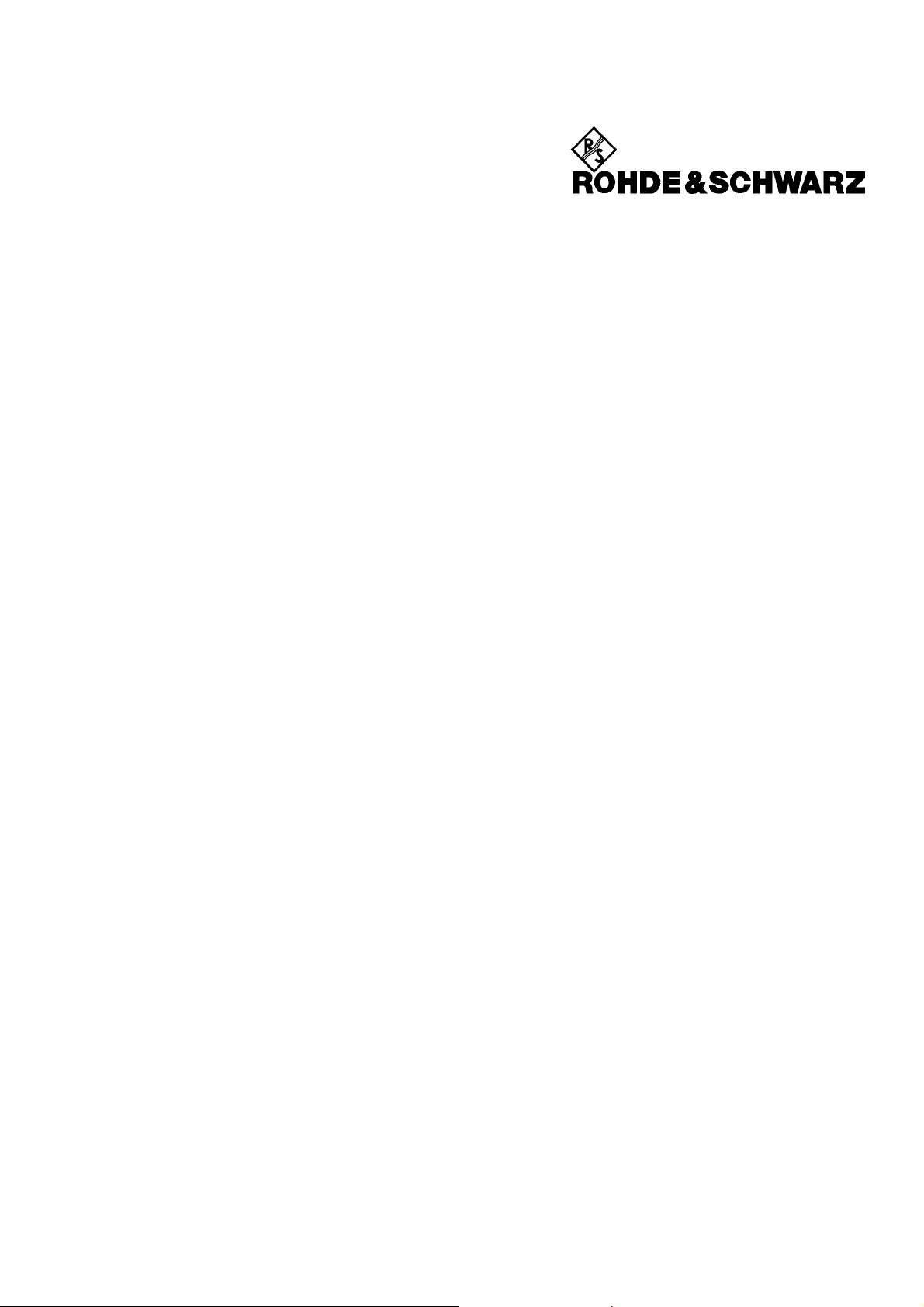
Geschäftsbereich
Messtechnik
Betriebshandbuch
Digital Radio Tester
für
GSM (GSM 900) -
PCN (GSM 1800 / DCS 1800) PCS (GSM 1900 / DCS 1900) Mobiles
R&S CTS30
1094.0006.30
Printed in Germany
1094.3434.11-05- 1
Page 2
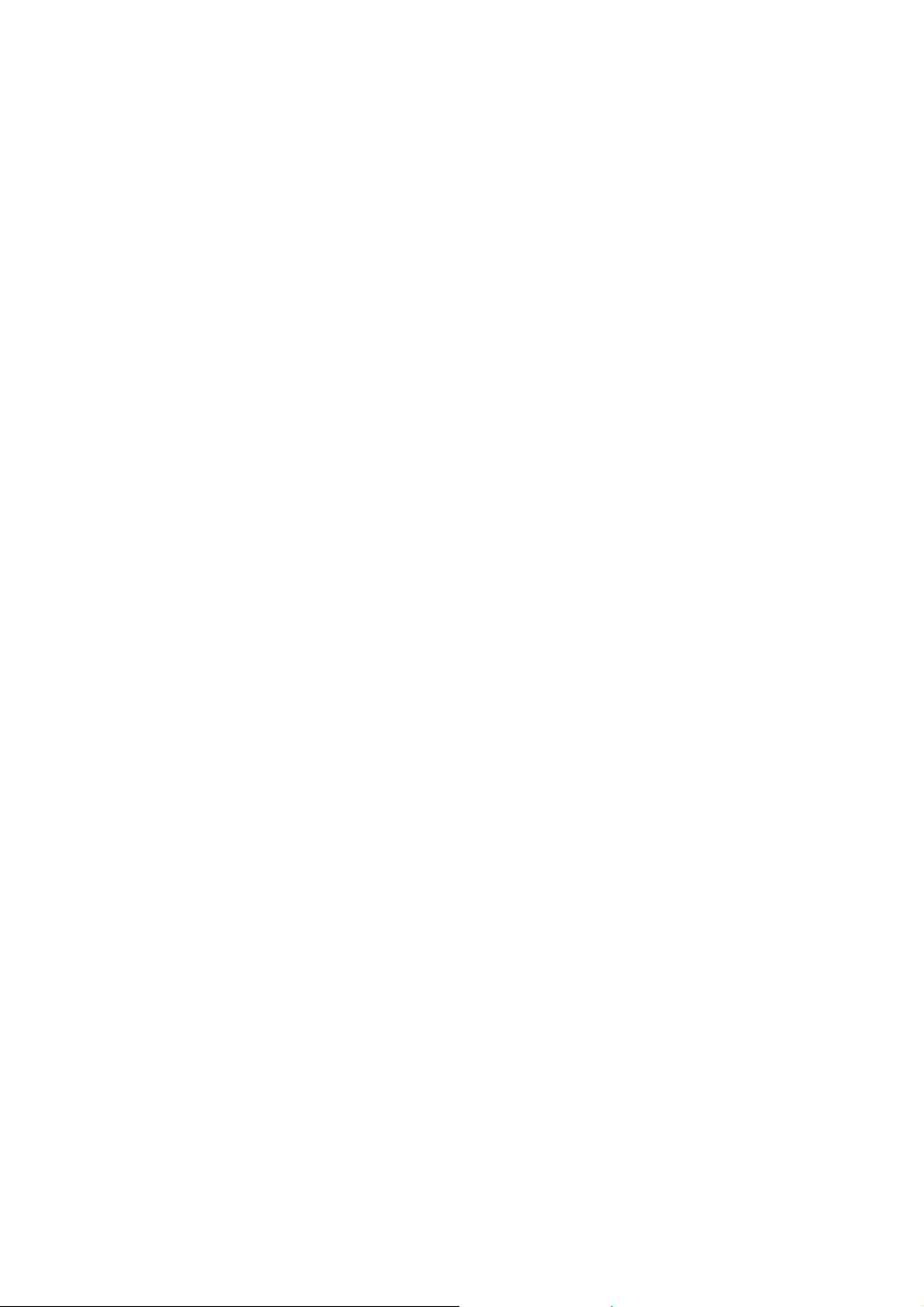
Sehr geehrter Kunde,
R&S® ist ein eingetragenes Warenzeichen der Fa. Rohde & Schwarz GmbH & Co. KG.
Eigennamen sind Warenzeichen der jeweiligen Eigentümer.
1094.3434.11-05- 2
Page 3

CTS30 Registerübersicht
Datenblatt
Sicherheitshinweise
Qualitätszertifikat
EC-Konformitätserklärung
Auflistung der R & S-Vertre tungen
1 Einführung....................................................................................................... Register 1
2 Betriebsvorbereitung..................................................................................Register 2
3 Fernbedienung............................................................................................... Register 3
Windows-Applikation CTSgo.....................................................................................Register 4
Anhang ..............................................................................................................................Register 5
Fehlermeldungen
Befehlsliste Fernbedienung
Tabellen
1094.3434.11 3 D-2
Page 4
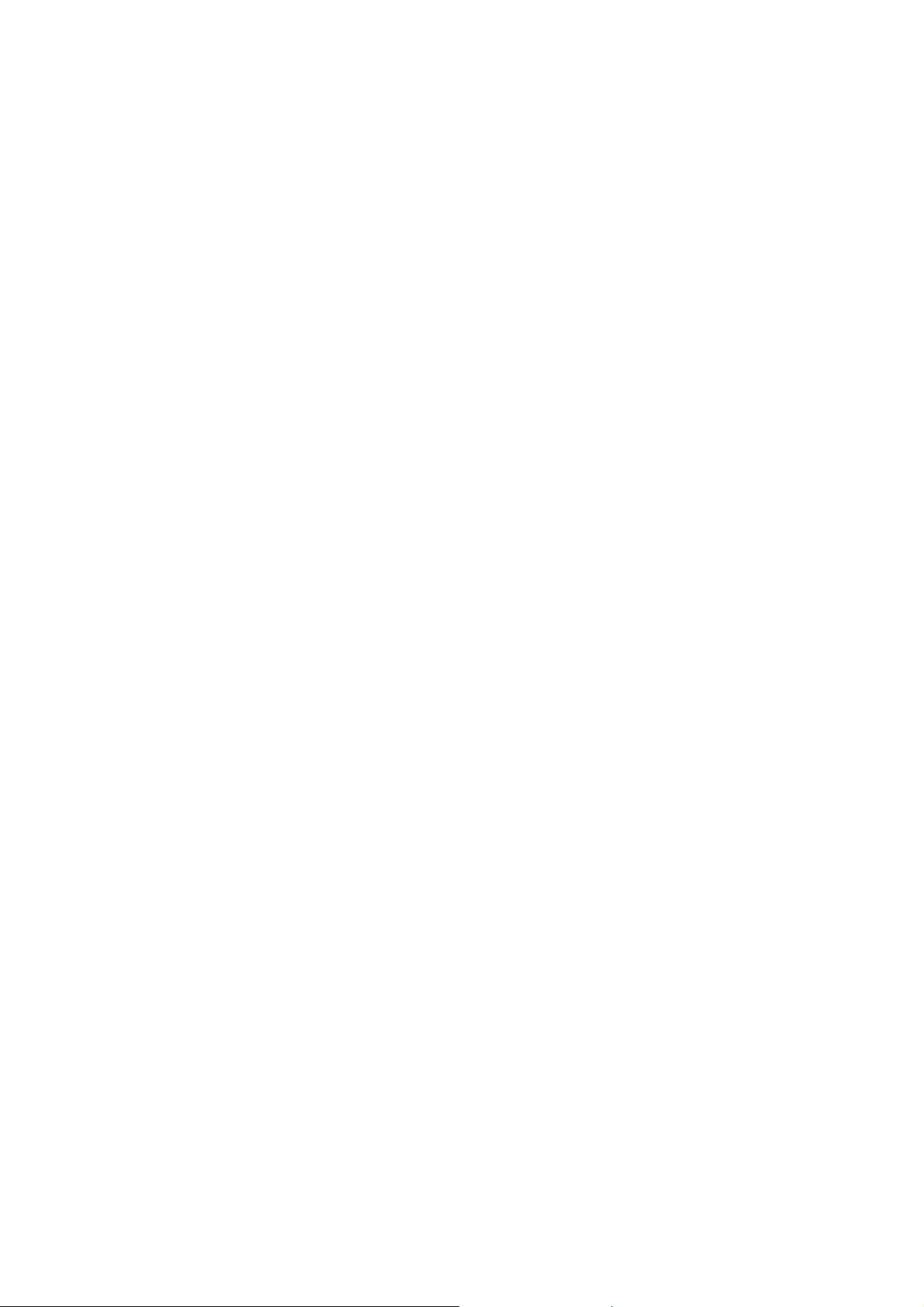
Page 5
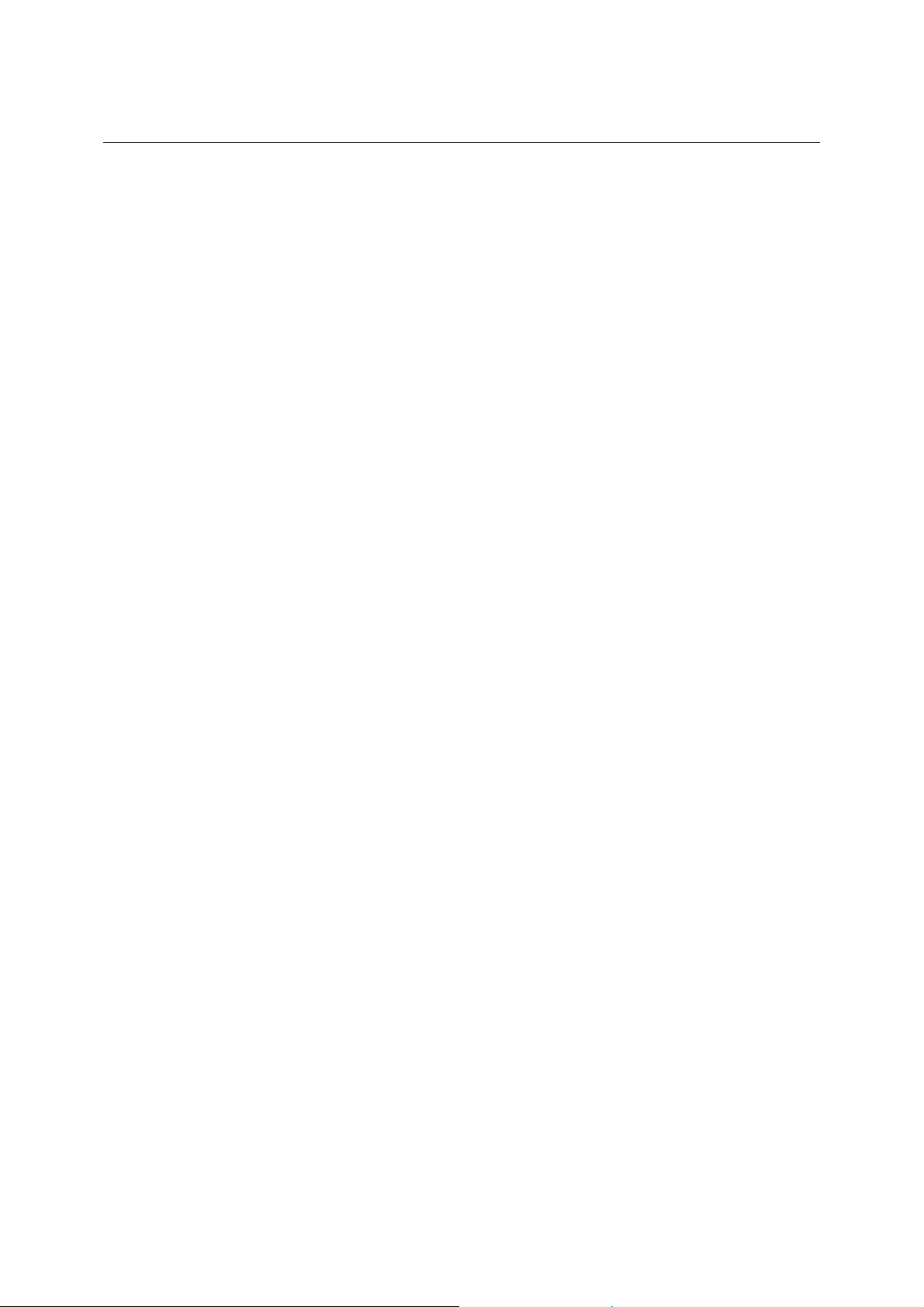
CTS30 Datenblatt CTS
Beiblatt zum Datenblatt CTS
Technische Spezifikationen
Die technischen Spezifikationen und die Funktionen des CT S30 entsprechen den angegebenen GSMDaten im CTS-Datenblatt, jedoch wird der CTS30 durch die Applikations-Software CTSgo gesteuert.
1094.3434.11-01- A D-2
Page 6

Page 7
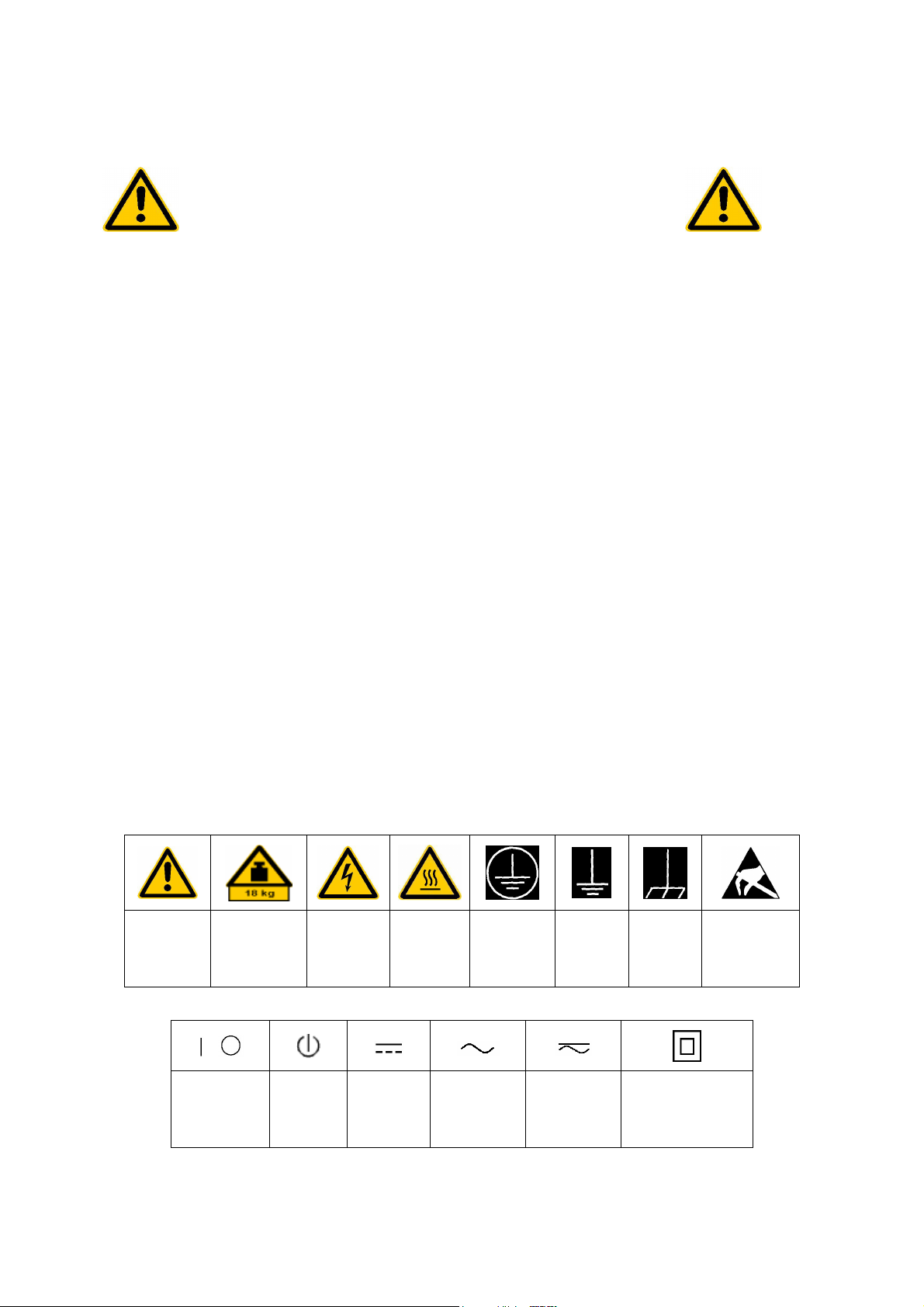
Lesen Sie unbedingt vor der ersten
Inbetriebnahme die nachfolgenden
Sicherheitshinweise
Rohde & Schwarz ist ständig bemüht, den Sicherheitsstandard seiner Produkte auf dem aktuellsten
Stand zu halten und seinen Kunden ein höchstmögliches Maß an Sicherheit zu bieten. Unsere
Produkte und die dafür erforderlichen Zusatzgeräte werden entsprechend der jeweils gültigen
Sicherheitsvorschriften gebaut und geprüft. Die Einhaltung dieser Bestimmungen wird durch unser
Qualitätssicherungssystem laufend überwacht. Dieses Produkt ist gemäß beiliegender EUKonformitätsbescheinigung gebaut und geprüft und hat das Werk in sicherheitstechnisch einwandfreiem Zustand verlassen. Um diesen Zustand zu erhalten und einen gefahrlosen Betrieb
sicherzustellen, muss der Anwender alle Hinweise, Warnhinweise und Warnvermerke beachten. Bei
allen Fragen bezüglich vorliegender Sicherheitshinweise steht Ihnen Rohde & Schwarz jederzeit gerne
zur Verfügung.
Darüber hinaus liegt es in der Verantwortung des Anwenders, das Produkt in geeigneter Weise zu
verwenden. Dieses Produkt ist ausschließlich für den Betrieb in Industrie und Labor bzw. für den
Feldeinsatz bestimmt und darf in keiner Weise so verwendet werden, dass einer Person/Sache
Schaden zugefügt werden kann. Die Benutzung des Produkts außerhalb seines bestimmungsgemäßen
Gebrauchs oder unter Missachtung der Anweisungen des Herstellers liegt in der Verantwortung des
Anwenders. Der Hersteller übernimmt keine Verantwortung für die Zweckentfremdung des Produkts.
Die bestimmungsgemäße Verwendung des Produktes wird angenommen, wenn das Produkt nach den
Vorgaben der zugehörigen Bedienungsanleitung innerhalb seiner Leistungsgrenzen verwendet wird
(siehe Datenblatt, Dokumentation, nachfolgende Sicherheitshinweise). Die Benutzung der Produkte
erfordert Fachkenntnisse und englische Sprachkenntnisse. Es ist daher zu beachten, dass die Produkte
ausschließlich von Fachkräften oder sorgfältig eingewiesenen Personen mit entsprechenden
Fähigkeiten bedient werden. Sollte für die Verwendung von R&S-Produkten persönliche Schutzausrüstung erforderlich sein, wird in der Produktdokumentation an entsprechender Stelle darauf
hingewiesen.
Symbole und Sicherheitskennzeichnungen
Bedienungsanleitung
beachten
Vorsicht bei
Geräten mit
einer Masse
> 18kg
Gefahr des
elektrischen
Schlages
Warnung!
heiße
Oberfläche
Schutzleiteranschluss
Erdanschluss
Masseanschluss
Achtung!
Elektrostatisch
gefährdete
Bauelemente
Versorgungsspannung
EIN/AUS
Anzeige
Stand-by
Gleichstrom
DC
Wechselstrom
AC
GleichWechselstrom
DC/AC
Gerät durchgehend
durch
doppelte/verstärkte
Isolierung geschützt
1171.0000.41-02.00 Blatt 1
Page 8
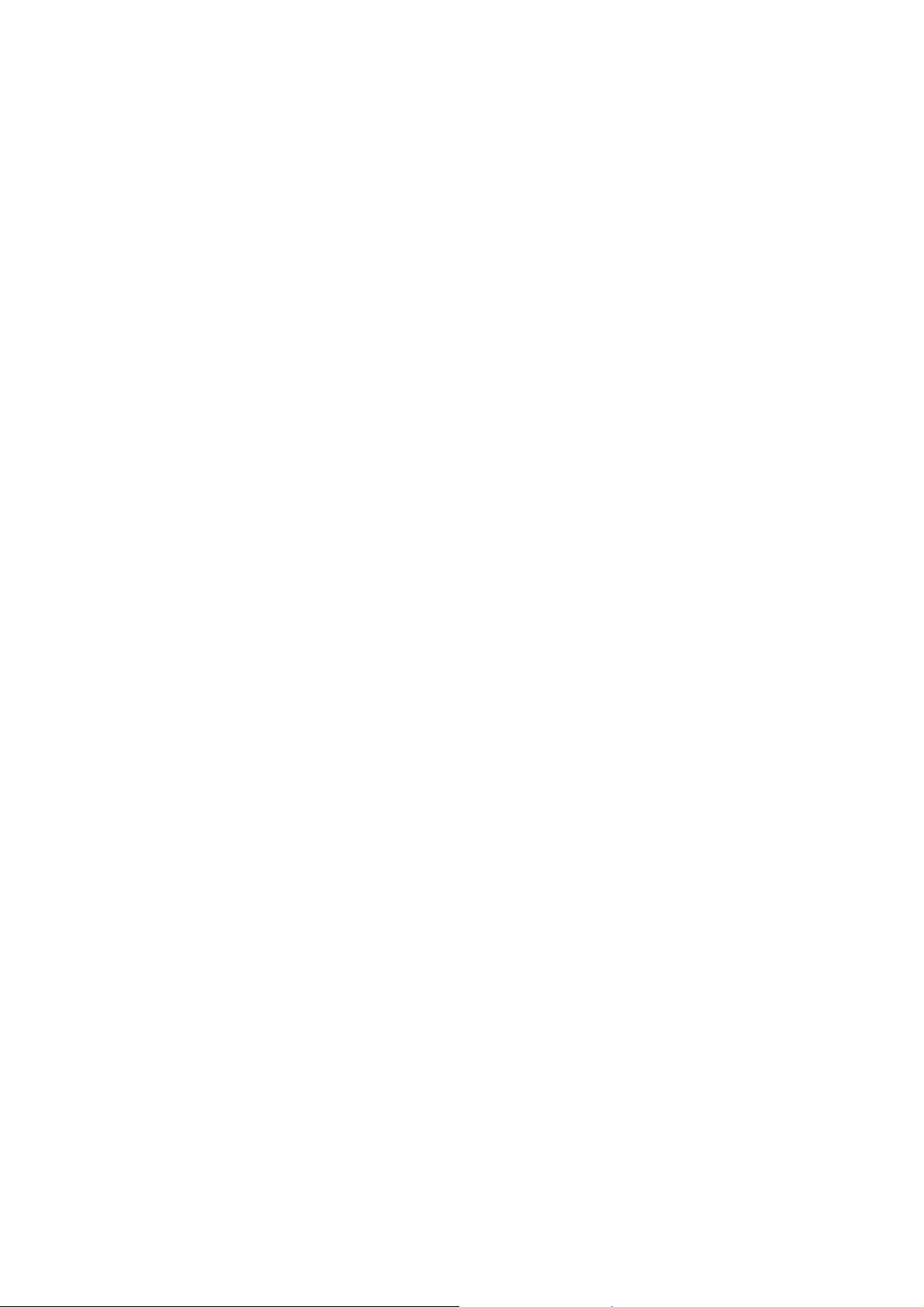
Sicherheitshinweise
Die Einhaltung der Sicherheitshinweise dient dazu, Verletzungen oder Schäden durch Gefahren aller
Art möglichst auszuschließen. Hierzu ist es erforderlich, dass die nachstehenden Sicherheitshinweise
sorgfältig gelesen und beachtet werden, bevor die Inbetriebnahme des Produkts erfolgt. Zusätzliche
Sicherheitshinweise zum Personenschutz, die an anderer Stelle der Dokumentation stehen, sind
ebenfalls unbedingt zu beachten. In den vorliegenden Sicherheitshinweisen sind sämtliche von Rohde
& Schwarz vertriebenen Waren unter dem Begriff „Produkt“ zusammengefasst, hierzu zählen u. a.
Geräte, Anlagen sowie sämtliches Zubehör.
Signalworte und ihre Bedeutung
GEFAHR weist auf eine Gefahrenstelle mit hohem Risikopotenzial für Benutzer hin.
Gefahrenstelle kann zu Tod oder schweren Verletzungen führen.
WARNUNG weist auf eine Gefahrenstelle mit mittlerem Risikopotenzial für Benutzer
hin. Gefahrenstelle kann zu Tod oder schweren Verletzungen führen.
VORSICHT weist auf eine Gefahrenstelle mit kleinem Risikopotenzial für Benutzer
hin. Gefahrenstelle kann zu leichten oder kleineren Verletzungen führen.
ACHTUNG weist auf die Möglichkeit einer Fehlbedienung hin, bei der das Produkt
Schaden nehmen kann.
HINWEIS weist auf einen Umstand hin, der bei der Bedienung des Produkts
beachtet werden sollte, jedoch nicht zu einer Beschädigung des Produkts
führt.
Diese Signalworte entsprechen der im europäischen Wirtschaftsraum üblichen Definition für zivile
Anwendungen. Neben dieser Definition können abweichende Definitionen existieren. Es ist daher
darauf zu achten, dass die hier beschriebenen Signalworte stets nur in Verbindung mit der zugehörigen
Dokumentation und nur in Verbindung mit dem zugehörigen Produkt verwendet werden. Die
Verwendung von Signalworten in Zusammenhang mit nicht zugehörigen Produkten oder nicht
zugehörigen Dokumentationen kann zu Fehlinterpretationen führen und damit zu Personen- oder
Sachschäden beitragen.
Grundlegende Sicherheitshinweise
1. Das Produkt darf nur in den vom Hersteller
angegebenen Betriebszuständen und
Betriebslagen ohne Behinderung der
Belüftung betrieben werden.
Wenn nichts anderes vereinbart ist, gilt für
R&S-Produkte Folgendes:
als vorgeschriebene Betriebslage
grundsätzlich Gehäuseboden unten,
IP-Schutzart 2X, Verschmutzungsgrad 2,
Überspannungskategorie 2, nur in Innenräumen verwenden, Betrieb bis 2000 m ü.
NN.
Falls im Datenblatt nicht anders angegeben
gilt für die Nennspannung eine Toleranz
von ±10%, für die Nennfrequenz eine
Toleranz von ±5%.
2. Bei allen Arbeiten sind die örtlichen bzw.
landesspezifischen Sicherheits- und Unfall
verhütungsvorschriften zu beachten. Das
Produkt darf nur von autorisiertem Fachpersonal geöffnet werden. Vor Arbeiten am
Produkt oder Öffnen des Produkts ist
dieses vom Versorgungsnetz zu trennen.
Abgleich, Auswechseln von Teilen, Wartung und Reparatur darf nur von R&Sautorisierten Elektrofachkräften ausgeführt
werden. Werden sicherheitsrelevante Teile
(z.B. Netzschalter, Netztrafos oder Sicherungen) ausgewechselt, so dürfen diese
nur durch Originalteile ersetzt werden.
Nach jedem Austausch von sicherheitsrelevanten Teilen ist eine Sicherheitsprüfung durchzuführen (Sichtprüfung,
Schutzleitertest, Isolationswiderstand-,
Ableitstrommessung, Funktionstest).
1171.0000.41-02.00 Blatt 2
Page 9
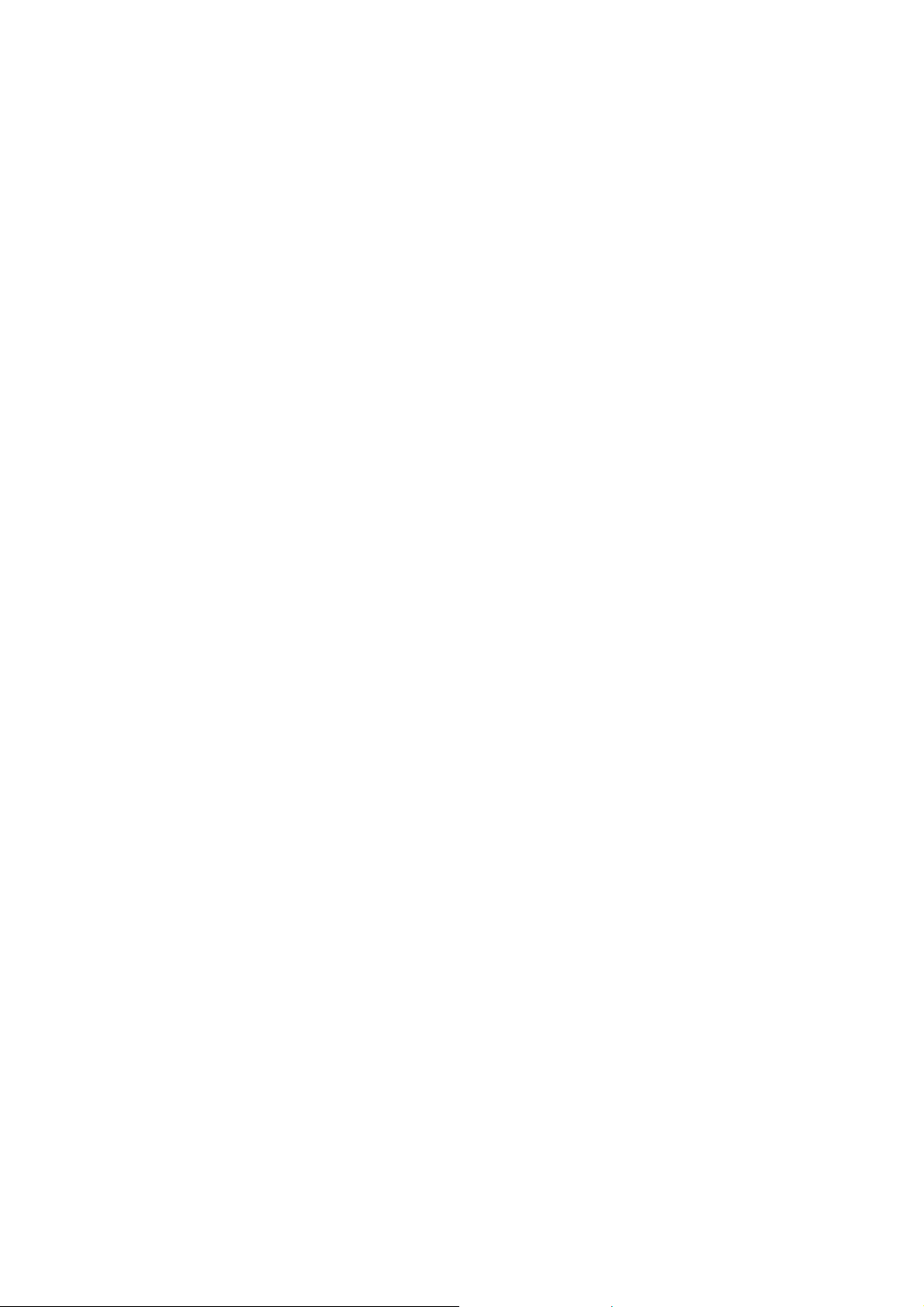
Sicherheitshinweise
3. Wie bei allen industriell gefertigten Gütern
kann die Verwendung von Stoffen, die
Allergien hervorrufen, so genannte Allergene (z.B. Nickel), nicht generell
ausgeschlossen werden. Sollten beim
Umgang mit R&S-Produkten allergische
Reaktionen, z.B. Hautausschlag, häufiges
Niesen, Bindehautrötung oder Atembeschwerden auftreten, ist umgehend ein
Arzt zur Ursachenklärung aufzusuchen.
4. Werden Produkte / Bauelemente über den
bestimmungsgemäßen Betrieb hinaus
mechanisch und/oder thermisch bearbeitet,
können gefährliche Stoffe (schwermetallhaltige Stäube wie z.B. Blei, Beryllium,
Nickel) freigesetzt werden. Die Zerlegung
des Produkts, z.B. bei Entsorgung, darf
daher nur von speziell geschultem
Fachpersonal erfolgen. Unsachgemäßes
Zerlegen kann Gesundheitsschäden
hervorrufen. Die nationalen Vorschriften zur
Entsorgung sind zu beachten.
5. Falls beim Umgang mit dem Produkt
Gefahren- oder Betriebsstoffe entstehen,
die speziell zu entsorgen sind, z.B.
regelmäßig zu wechselnde Kühlmittel oder
Motorenöle, sind die Sicherheitshinweise
des Herstellers dieser Gefahren- oder
Betriebsstoffe und die regional gültigen
Entsorgungsvorschriften zu beachten.
Beachten Sie ggf. auch die zugehörigen
speziellen Sicherheitshinweise in der
Produktbeschreibung
6. Bei bestimmten Produkten, z.B. HF-Funkanlagen, können funktionsbedingt erhöhte
elektromagnetische Strahlungen auftreten.
Unter Berücksichtigung der erhöhten
Schutzwürdigkeit des ungeborenen Lebens
sollten Schwangere durch geeignete
Maßnahmen geschützt werden. Auch
Träger von Herzschrittmachern können
durch elektromagnetische Strahlungen
gefährdet sein. Der Arbeitgeber ist verpflichtet, Arbeitsstätten, bei denen ein
besonderes Risiko einer Strahlenexposition
besteht, zu beurteilen und ggf. Gefahren
abzuwenden.
7. Die Bedienung der Produkte erfordert
spezielle Einweisung und hohe
Konzentration während der Bedienung. Es
muss sichergestellt sein, dass Personen,
die die Produkte bedienen, bezüglich ihrer
körperlichen, geistigen und seelischen
Verfassung den Anforderungen gewachsen
sind, da andernfalls Verletzungen oder
Sachschäden nicht auszuschließen sind.
Es liegt in der Verantwortung des
Arbeitgebers, geeignetes Personal für die
Bedienung der Produkte auszuwählen.
8. Vor dem Einschalten des Produkts ist
sicherzustellen, dass die am Produkt
eingestellte Nennspannung und die Netznennspannung des Versorgungsnetzes
übereinstimmen. Ist es erforderlich, die
Spannungseinstellung zu ändern, so muss
ggf. auch die dazu gehörige Netzsicherung
des Produkts geändert werden.
9. Bei Produkten der Schutzklasse I mit
beweglicher Netzzuleitung und Gerätesteckvorrichtung ist der Betrieb nur an
Steckdosen mit Schutzkontakt und angeschlossenem Schutzleiter zulässig.
10. Jegliche absichtliche Unterbrechung des
Schutzleiters, sowohl in der Zuleitung als
auch am Produkt selbst, ist unzulässig und
kann dazu führen, dass von dem Produkt
die Gefahr eines elektrischen Schlags ausgeht. Bei Verwendung von Verlängerungsleitungen oder Steckdosenleisten ist sicherzustellen, dass diese regelmäßig auf ihren
sicherheitstechnischen Zustand überprüft
werden.
11. Ist das Produkt nicht mit einem Netzschalter zur Netztrennung ausgerüstet, so
ist der Stecker des Anschlusskabels als
Trennvorrichtung anzusehen. In diesen
Fällen ist dafür zu sorgen, dass der Netzstecker jederzeit leicht erreichbar und gut
zugänglich ist (Länge des Anschlusskabels
ca. 2 m). Funktionsschalter oder elektronische Schalter sind zur Netztrennung nicht
geeignet. Werden Produkte ohne Netzschalter in Gestelle oder Anlagen integriert,
so ist die Trennvorrichtung auf Anlagenebene zu verlagern.
12. Benutzen Sie das Produkt niemals, wenn
das Netzkabel beschädigt ist. Stellen Sie
durch geeignete Schutzmaßnahmen und
Verlegearten sicher, dass das Netzkabel
nicht beschädigt werden kann und niemand
z.B. durch Stolpern oder elektrischen
Schlag zu Schaden kommen kann.
13. Der Betrieb ist nur an TN/TT Versorgungsnetzen gestattet, die mit höchstens 16 A
abgesichert sind.
1171.0000.41-02.00 Blatt 3
Page 10

Sicherheitshinweise
14. Stecken Sie den Stecker nicht in verstaubte
oder verschmutzte Steckdosen. Stecken
Sie die Steckverbindung/-vorrichtung fest
und vollständig in die dafür vorgesehenen
Steckdosen-/buchsen. Missachtung dieser
Maßnahmen kann zu Funken, Feuer
und/oder Verletzungen führen.
15. Überlasten Sie keine Steckdosen, Verlängerungskabel oder Steckdosenleisten, dies
kann Feuer oder elektrische Schläge verursachen.
16. Bei Messungen in Stromkreisen mit Spannungen U
> 30 V ist mit geeigneten
eff
Maßnahmen Vorsorge zu treffen, dass
jegliche Gefährdung ausgeschlossen wird
(z.B. geeignete Messmittel, Absicherung,
Strombegrenzung, Schutztrennung, Isolierung usw.).
17. Bei Verbindungen mit informationstechnischen Geräten ist darauf zu achten, dass
diese der IEC950/EN60950 entsprechen.
18. Entfernen Sie niemals den Deckel oder
einen Teil des Gehäuses, wenn Sie das
Produkt betreiben. Dies macht elektrische
Leitungen und Komponenten zugänglich
und kann zu Verletzungen, Feuer oder
Schaden am Produkt führen.
19. Wird ein Produkt ortsfest angeschlossen,
ist die Verbindung zwischen dem Schutzleiteranschluss vor Ort und dem Geräteschutzleiter vor jeglicher anderer Verbindung herzustellen. Aufstellung und
Anschluss darf nur durch eine Elektrofachkraft erfolgen.
20. Bei ortsfesten Geräten ohne eingebaute
Sicherung, Selbstschalter oder ähnliche
Schutzeinrichtung muss der Versorgungskreis so abgesichert sein, dass Produkte
und Benutzer ausreichend geschützt sind.
21. Stecken Sie keinerlei Gegenstände, die
nicht dafür vorgesehen sind, in die Öffnungen des Gehäuses. Gießen Sie niemals
irgendwelche Flüssigkeiten über oder in
das Gehäuse. Dies kann Kurzschlüsse im
Produkt und/oder elektrische Schläge,
Feuer oder Verletzungen verursachen.
22. Stellen Sie durch geeigneten Überspannungsschutz sicher, dass keine Überspannung, z.B. durch Gewitter, an das
Produkt gelangen kann. Andernfalls ist das
bedienende Personal durch elektrischen
Schlag gefährdet.
23. R&S-Produkte sind nicht gegen das Eindringen von Wasser geschützt, sofern nicht
anderweitig spezifiziert, siehe auch Punkt
1. Wird dies nicht beachtet, besteht Gefahr
durch elektrischen Schlag oder Beschädigung des Produkts, was ebenfalls zur
Gefährdung von Personen führen kann.
24. Benutzen Sie das Produkt nicht unter Bedingungen, bei denen Kondensation in oder
am Produkt stattfinden könnte oder stattgefunden hat, z.B. wenn das Produkt von
kalte in warme Umgebung bewegt wurde.
25. Verschließen Sie keine Schlitze und
Öffnungen am Produkt, da diese für die
Durchlüftung notwendig sind und eine
Überhitzung des Produkts verhindern.
Stellen Sie das Produkt nicht auf weiche
Unterlagen wie z.B. Sofas oder Teppiche
oder in ein geschlossenes Gehäuse, sofern
dieses nicht gut durchlüftet ist.
26. Stellen Sie das Produkt nicht auf hitzeerzeugende Gerätschaften, z.B. Radiatoren
und Heizlüfter. Die Temperatur der
Umgebung darf nicht die im Datenblatt
spezifizierte Maximaltemperatur überschreiten.
27. Batterien und Akkus dürfen keinen hohen
Temperaturen oder Feuer ausgesetzt
werden. Batterien und Akkus von Kindern
fernhalten. Werden Batterie oder Akku
unsachgemäß ausgewechselt, besteht
Explosionsgefahr (Warnung Lithiumzellen).
Batterie oder Akku nur durch den entsprechenden R&S-Typ ersetzen (siehe
Ersatzteilliste). Batterien und Akkus sind
Sondermüll. Nur in dafür vorgesehene Behälter entsorgen. Beachten Sie die landesspezifischen Entsorgungsbestimmungen.
Batterie und Akku nicht kurzschließen.
28. Beachten Sie, dass im Falle eines Brandes
giftige Stoffe (Gase, Flüssigkeiten etc.) aus
dem Produkt entweichen können, die
Gesundheitsschäden verursachen können.
29. Beachten Sie das Gewicht des Produkts.
Bewegen Sie es vorsichtig, da das Gewicht
andernfalls Rückenschäden oder andere
Körperschäden verursachen kann.
1171.0000.41-02.00 Blatt 4
Page 11
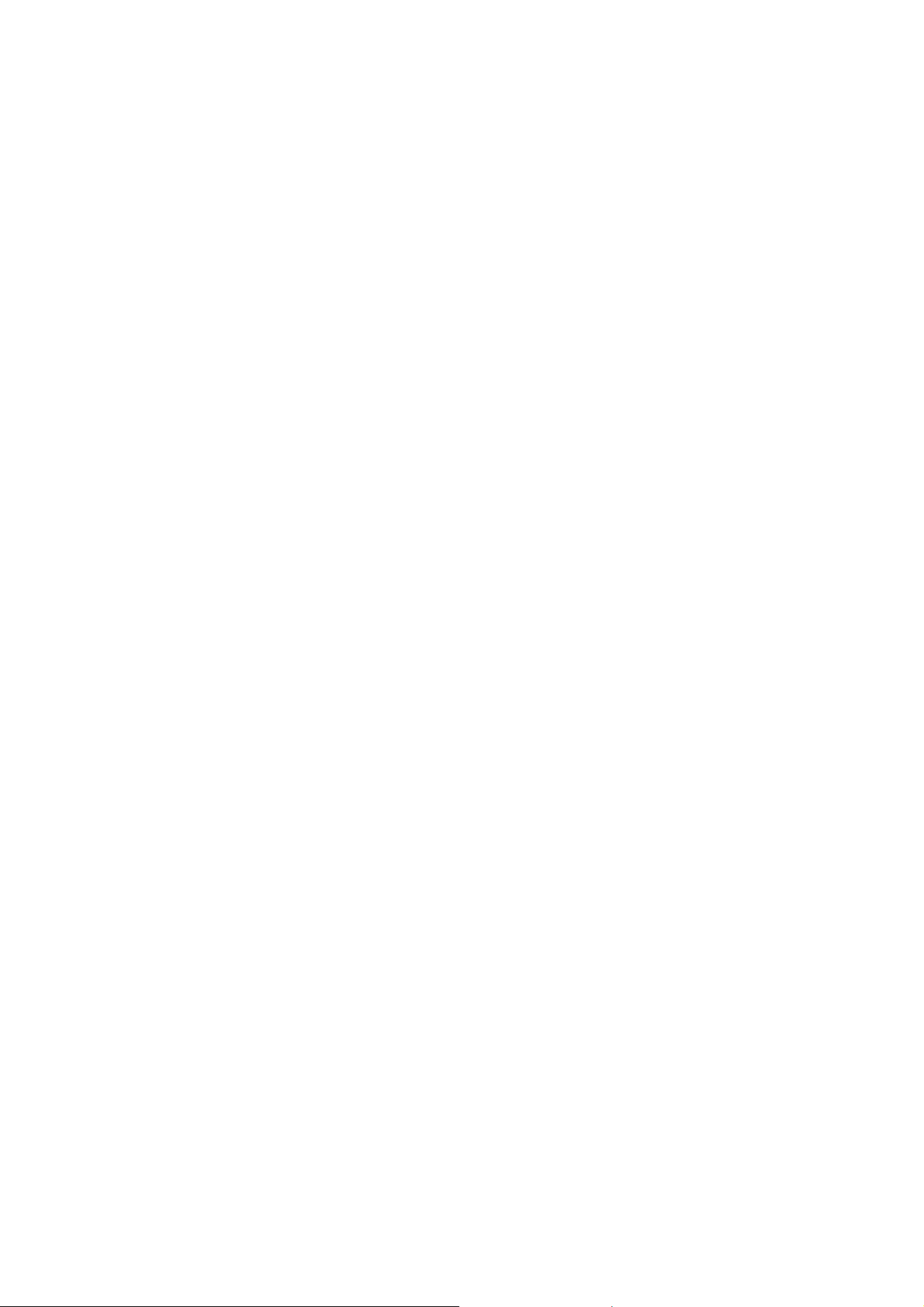
Sicherheitshinweise
30. Stellen Sie das Produkt nicht auf Oberflächen, Fahrzeuge, Ablagen oder Tische,
die aus Gewichts- oder Stabilitätsgründen
nicht dafür geeignet sind. Folgen Sie bei
Aufbau und Befestigung des Produkts an
Gegenständen oder Strukturen (z.B.
Wände u. Regale) immer den Installationshinweisen des Herstellers.
31. Griffe an den Produkten sind eine
Handhabungshilfe, die ausschließlich für
Personen vorgesehen ist. Es ist daher nicht
zulässig, Griffe zur Befestigung an bzw. auf
Transportmitteln, z.B. Kränen, Gabelstaplern, Karren etc. zu verwenden. Es liegt
in der Verantwortung des Anwenders, die
Produkte sicher an bzw. auf
Transportmitteln zu befestigen und die
Sicherheitsvorschriften des Herstellers der
Transportmittel zu beachten. Bei Nichtbeachtung können Personen- oder
Sachschäden entstehen.
32. Falls Sie das Produkt in einem Fahrzeug
nutzen, liegt es in der alleinigen Verantwortung des Fahrers, das Fahrzeug in sicherer
Weise zu führen. Sichern Sie das Produkt
im Fahrzeug ausreichend, um im Falle
eines Unfalls Verletzungen oder Schäden
anderer Art zu verhindern. Verwenden Sie
das Produkt niemals in einem sich bewegenden Fahrzeug, wenn dies den Fahrzeugführer ablenken kann. Die Verantwortung für die Sicherheit des Fahrzeugs
liegt stets beim Fahrzeugführer und der
Hersteller übernimmt keine Verantwortung
für Unfälle oder Kollisionen.
33. Falls ein Laser-Produkt in ein R&S-Produkt
integriert ist (z.B. CD/DVD-Laufwerk),
nehmen Sie keine anderen Einstellungen
oder Funktionen vor, als in der Dokumentation beschrieben. Andernfalls kann dies
zu einer Gesundheitsgefährdung führen, da
der Laserstrahl die Augen irreversibel
schädigen kann. Versuchen Sie nie solche
Produkte auseinander zu nehmen.
Schauen Sie nie in den Laserstrahl.
1171.0000.41-02.00 Blatt 5
Page 12

Page 13

EU-KONFORMITÄTSERKLÄRUNG
Zertifikat-Nr.: 98121
Hiermit wird bescheinigt, daß der/die/das:
Gerätetyp Identnummer Benennung
CTS30 1094.0006.30 Digital Radio Tester
mit den Bestimmungen des Rates der Europäischen Union zur Angleichung der Rechtsvorschriften der Mitgliedstaaten
- betreffend elektrische Betriebsmittel zur Verwendung innerhalb bestimmter
Spannungsgrenzen (73/23/EWG geändert durch 93/68/EWG)
- über die elektromagnetische Ver träglichkeit
(89/336/EWG geändert durch 91/263/EWG, 92/31/EWG, 93/68/EWG)
übereinstimmt.
Die Übereinstimmung wird nachgewiesen durch die Einhaltung f olgender Normen:
EN61010-1 : 1993 + A2 : 1995
EN50081-1 : 1992
EN50082-2 : 1995
Anbringung des CE-Zeichens ab: 98
ROHDE & SCHWARZ GmbH & Co. KG
Mühldorfstr. 15, D-81671 München
München, den 17. Dezember 1998 Zentrales Qualitätswesen FS-QZ / Becker
1094.0006.30 CE D-2
Page 14

Page 15
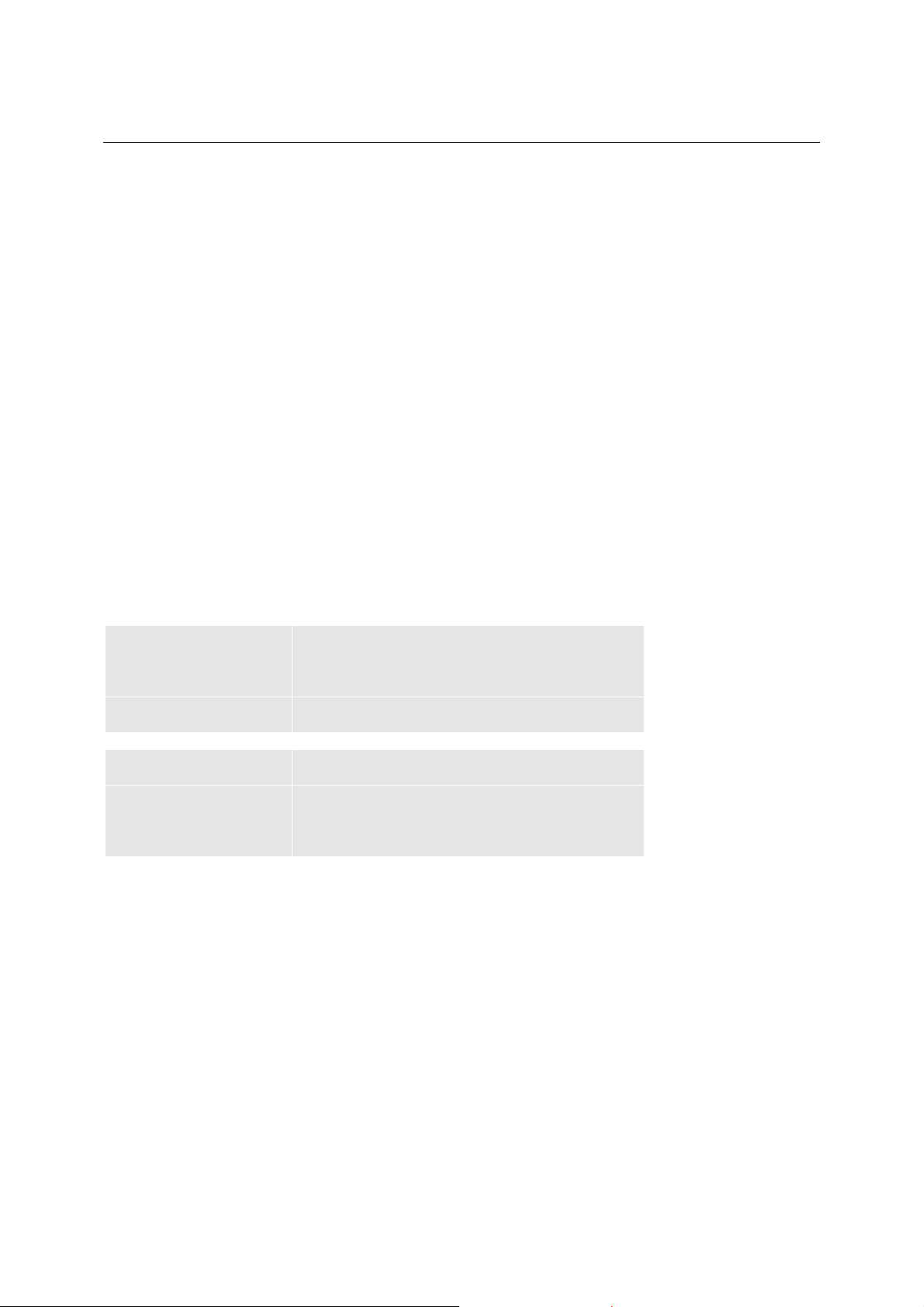
CTS30 Einführung
1 Einführung
Der CTS ist ein preisgünstiges Gerät für Funktions tests sowie für aus führliche Servicetests an digitalen
Mobiltelefonen. Diese Tests werden mit Hilfe eines PC durchgeführt.
Die Applikationssoftware CTSgo gehört zum Lieferumfang des CTS.
Das Programm CTSgo wird in zwei Versionen ausgeliefert:
•
CTSgo für Windows 3.1 / Windows 3.11 for Workgroups
•
CTSgo für Windows 95 / 98 / NT 4.0
Sie können entscheiden, ob Sie das Programm in englischer oder deutscher Sprache installieren
wollen.
Ausführliche Bedienhinweise dazu finden Sie im Kapitel "Windows-Applikation CTSgo" (Register 4).
Systemvoraussetzungen
Ihr System sollte folgende Mindestanforderungen er füllen, um einen einwandfreien Betrieb von CTSgo
zu gewährleisten. Zum komf ortablen Arbeiten m it CTSgo, s peziell bei der Dar stellung des Meßberichts,
sollte die verwendete Grafikkarte eine höhere Auflösung als angegeben unterstützen.
Plattform: Windows 3.1 / Windows 3.11 for Workgroups
Prozessor: 486DX2/66 MHz
RAM: 8 MByte
Bildschirm: VGA 640x480 Bildpunkte
Festplattenspeicher: 5 MByte
Peripherie: Maus, eine freie serielle Schnittstelle
Plattform: Windows 95 / Windows 98 / Windows NT 4.0
Prozessor: Pentium 75
RAM: 16 MByte
Bildschirm: VGA 640x480 Bildpunkte
Festplattenspeicher: 5 MByte
Peripherie: Maus, eine freie serielle Schnittstelle
1094.0006.30 1.1 D-2
Page 16

Page 17

CTS30 Inhaltsübersicht
Inhaltsübersicht
2 Betriebsvorbereitung...............................................................................................................2.1
2.1 Erklärungen zur Front- und Rückansicht .............................................................................. 2.2
2.2Inbetriebnahme........................................................................................................................2.4
2.2.1Gerät aufstellen.............................................................................................................2.4
2.2.2Gerät ans Netz anschließen..........................................................................................2.4
2.2.3Anschluß des Geräts an den PC...................................................................................2.5
2.2.4EMV-Schutzmaßnahmen..............................................................................................2.5
2.2.5OCXO-Referenzoszillator (Option CTS-B1)..................................................................2.5
1094.3434.114D-5
Page 18

CTS30 Inbetriebnahme
2 Betriebsvorbereitung
¾ Wenn Sie das Gerät aus der Verpackung genommen haben, versäumen Sie nicht, die in der
Zubehörliste genannten Artikel mit auszupacken.
¾ Bei einem späteren Transport des Gerätes ist dringend zu empfehlen, zum Schutz der Frontplatte
und der Rückwand, die in der Lieferverpackung enthaltenen Schutzkappen zu verwenden. Damit ist
gewährleistet, daß die Bedienelemente an der Front- und Rückseite nicht beschädigt werden.
Wichtiger Hinweis:
Nach dem Ausschalten des Geräts werden die Konfigurationsdaten sowie die gesamten
Geräteeinstellungen in einem batteriegepufferten CMOS-RAM gespeichert.
Wir empfehlen, die Lithiumbatterie alle ein bis zwei Jahre zu überprüfen.
1094.0006.30 2.1 D-5
Page 19
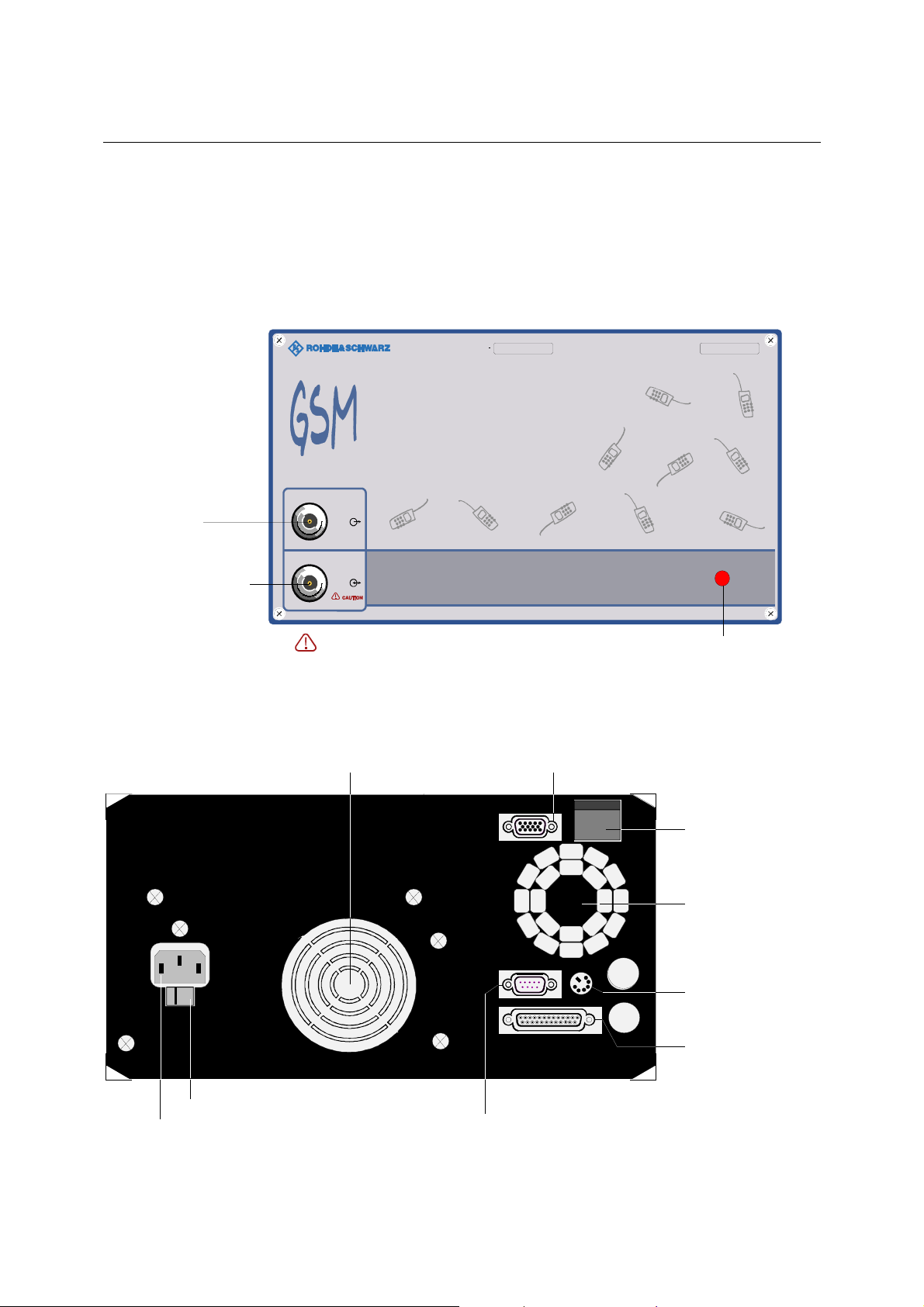
Inbetriebnahme CTS30
A
2.1 Erklärungen zur Front- und Rückansicht
Auf dieser Seite finden Sie die Front- und Rückansicht des Gerätes, jeweils mit kurzen Erklärungen zu
den Bedien- und Anschlußelementen.
RF OUT 2 GSM
50
Hochpegeliger
>
usgang für GSM
RF IN / OUT GSM
50
HF-Eingang / Ausgang
für direkten Anschluß des
Mobiltelefons über Kabel
>
INPUT POWER LIMITED
oder über einen
Antennenkoppler
Die Eingangsleistung darf maximal +45 dBm im gepulsten (1:8)
Betrieb und maximal +39 dBm (8 W) im CW-Betrieb betragen!
Gerät mit Einspannungsumschaltung
Lüfter für Netzteil
(geregelt)
DIGITAL RADIO TESTER
CTS 30
Service-Anschluß
(z. B. für ext. Monitor)
1094.0006.30
MADE IN GERMANY
LED (Power ON)
100 ... 120 V / 135 VA
200 ... 240 V / 160 VA
50 .. . 60 Hz
Netzspannungswahlschalter
Netzanschluß zur
Spannungs-/Stromversorgung
CE
MONITOR
RS 232
PRINTE R
RS-232-Schnittstelle
(z. B. für Software-Update,
Service, Fernsteuerung)
CE
KEYBOA RD
0
Netzschalter ein/aus
Lüfter
(ungeregelt)
Tastaturanschluß
(für eine externe
Tastatur)
Druckeranschluß für Testprotokoll
1094.0006.30 2.2 D-5
Page 20
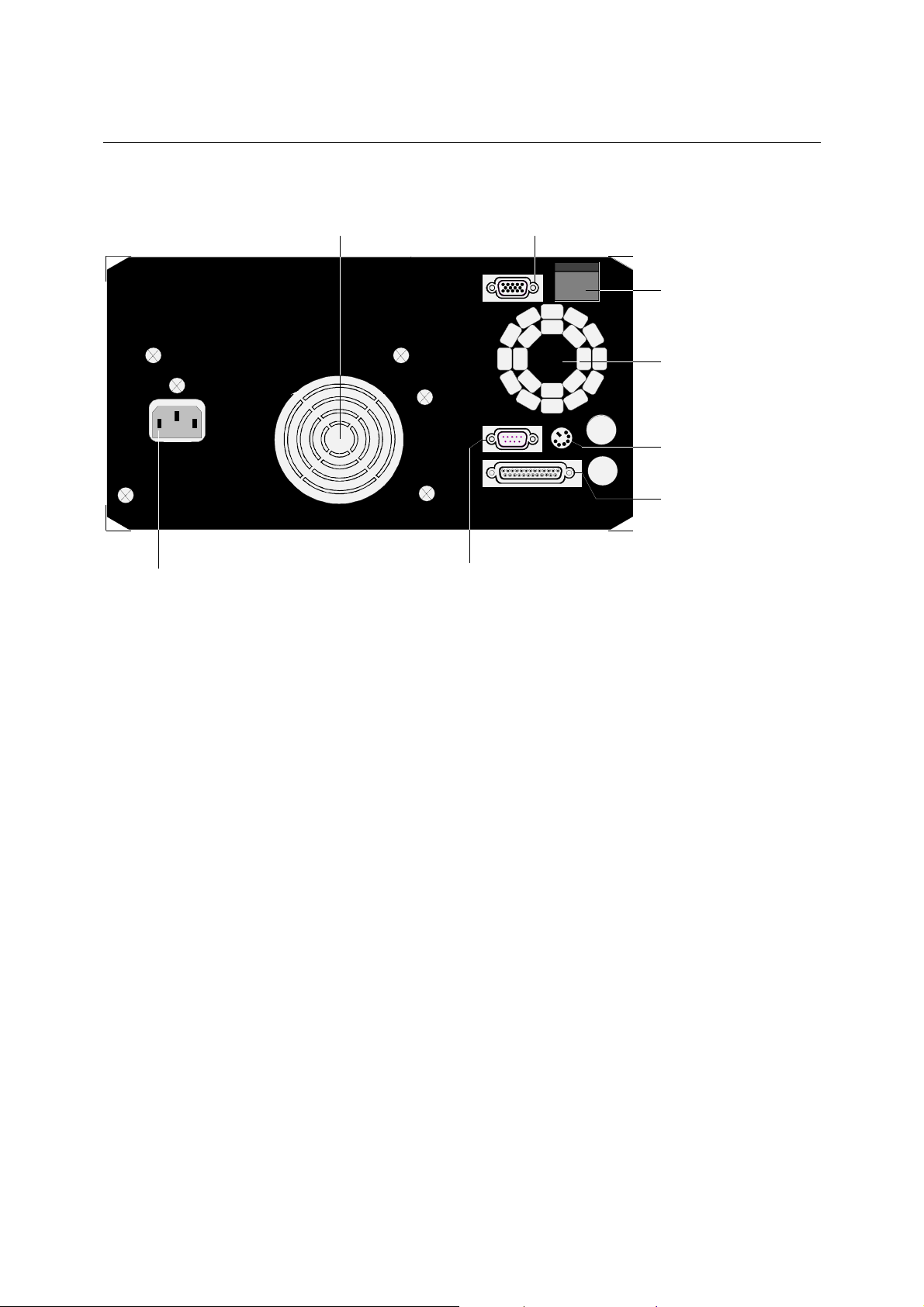
CTS30 Inbetriebnahme
Servi
h
luß
Gerät mit Weitbereichsspannungseingang
100 ... 240 V / 160 VA
50 ... 60 Hz
Netzanschluß zur
Spannungs-/Stromversorgung
CE
Lüfter für Netzteil
(geregelt)
(z. B. für ext. Monitor)
MONITOR
RS 232
PRINTER
RS-232-Schnittstelle
(z. B. für Software-Update,
Service, Fernsteuerung)
ce-Ansc
CE
KEYBOARD
0
Netzschalter ein/aus
Lüfter
(ungeregelt)
Tastaturanschluß
(für eine externe
Tastatur)
Druckeranschluß für Testprotokoll
1094.0006.30 2.3 D-5
Page 21
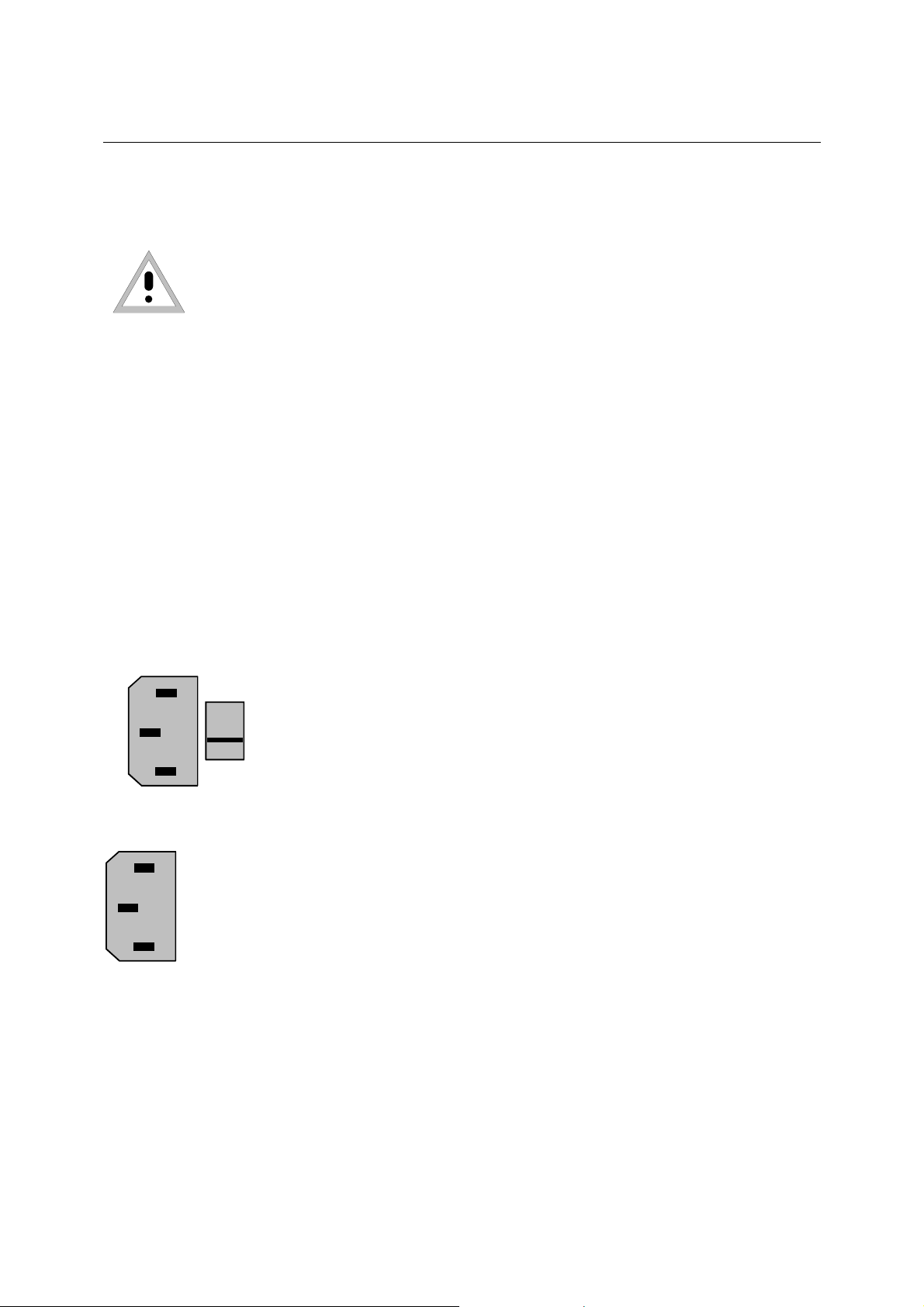
Inbetriebnahme CTS30
2.2 Inbetriebnahme
2.2.1 Gerät aufstellen
Für einen problemlosen Betrieb des Gerätes ist folgendes zu beachten:
• Belüftungsöffnungen nicht verdecken!
• Umgebungstemperatur +5 ... +40 °C.
• Betauung vermeiden. Tritt trotzdem einmal Betauung auf, ist das Gerät vor dem Einschalten
gründlich auszutrocknen.
2.2.2 Gerät ans Netz anschließen
¾ Überprüfen Sie die Stellung des Netzspannungswahlschalters und stellen Sie diesen ggf. auf die
örtliche Netzspannung ein.
¾ Stecken Sie das mitgelieferte Netzkabel in die Netzanschlußbuchse auf der Geräterückseite
Gerät mit Einspannungsumschaltung
und verbinden Sie den CTS mit dem Stromversorgungsnetz.
100 ... 120 V / 135 VA
200 ... 240 V / 160 VA
50 ... 60 Hz
Gerät mit Weitbereichsspannungseingang
100 ... 240 V / 160 VA
50 ... 60 Hz
1094.0006.30 2.4 D-5
Page 22
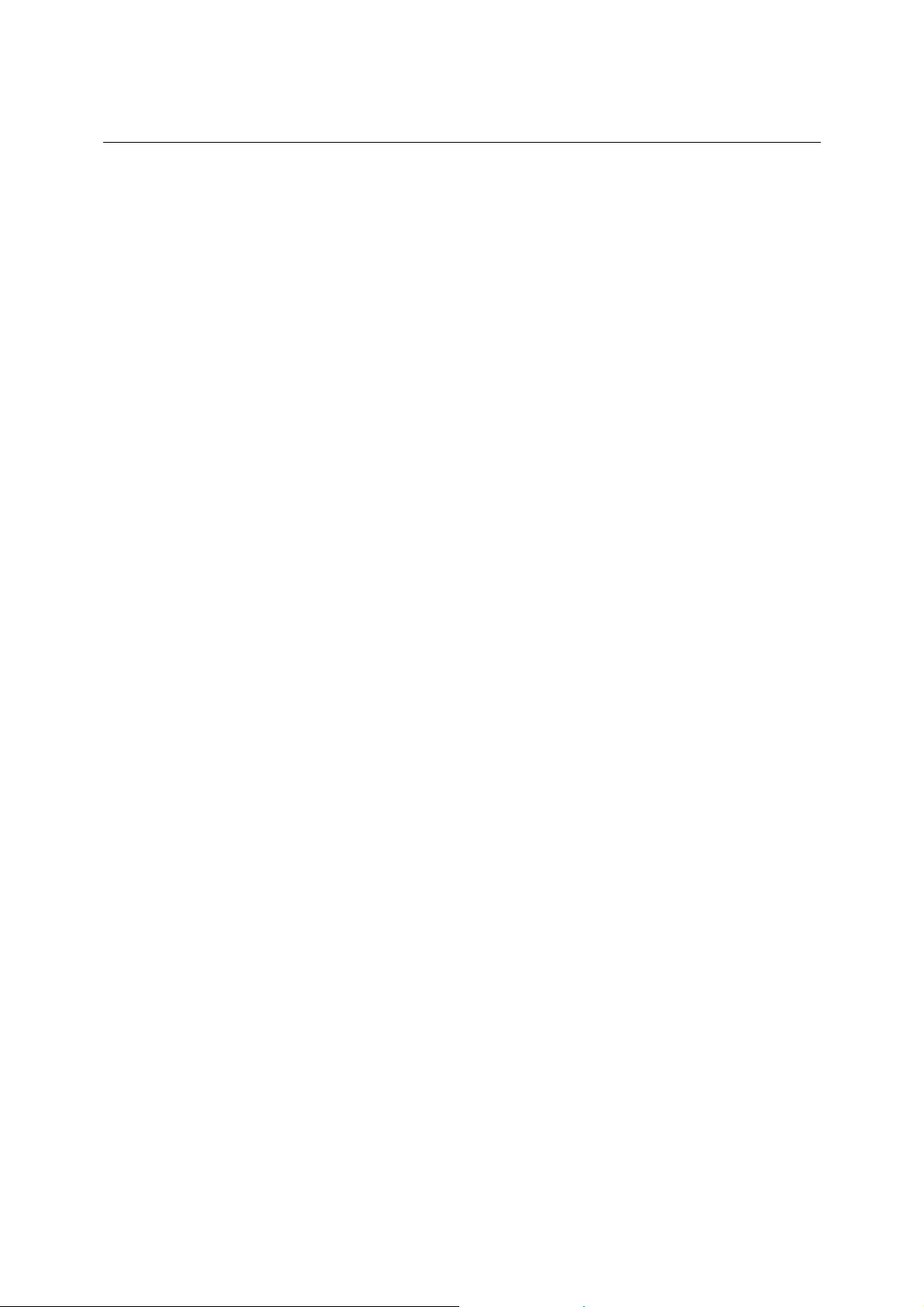
CTS30 Inbetriebnahme
2.2.3 Anschluß des Geräts an den PC
Schließen Sie die serielle RS232-Schnittstelle (an der Rückseite) des CTS mit dem mitgelieferten
Kabel an die serielle Schnittstelle Ihres PC an (die Installation der Windows-Applikationssoftware
CTSgo wird ausführlich in Kapitel 3 des entsprechenden Handbuchs beschrieben). Schalten Sie den
CTS (Netzschalter auf der Rückseite) und Ihren PC ein. Die LED auf der Frontplatte des CTS leuchtet
auf und zeigt so an, daß der CTS betriebsbereit ist.
2.2.4 EMV-Schutzmaßnahmen
Um elektromagnetische Störungen zu vermeiden, darf das Gerät nur in geschlossenem Zustand mit
allen Abschirmdeckeln betrieben werden. Es dürfen nur geeignete abgeschirmte Signal- und
Steuerkabel (z.B. HF-Anschlußkabel) verwendet werden.
2.2.5 OCXO-Referenzoszillator (Option CTS-B1)
Wenn Ihr CTS einen OCXO-Referenzoszillator enthält, beachten Sie bitte, daß dieser Oszillator nach
dem Einschalten des Gerätes eine Aufwärmzeit von ca. 15 Minuten benötigt um die volle Präzision zu
erreichen.
1094.0006.30 2.5 D-5
Page 23
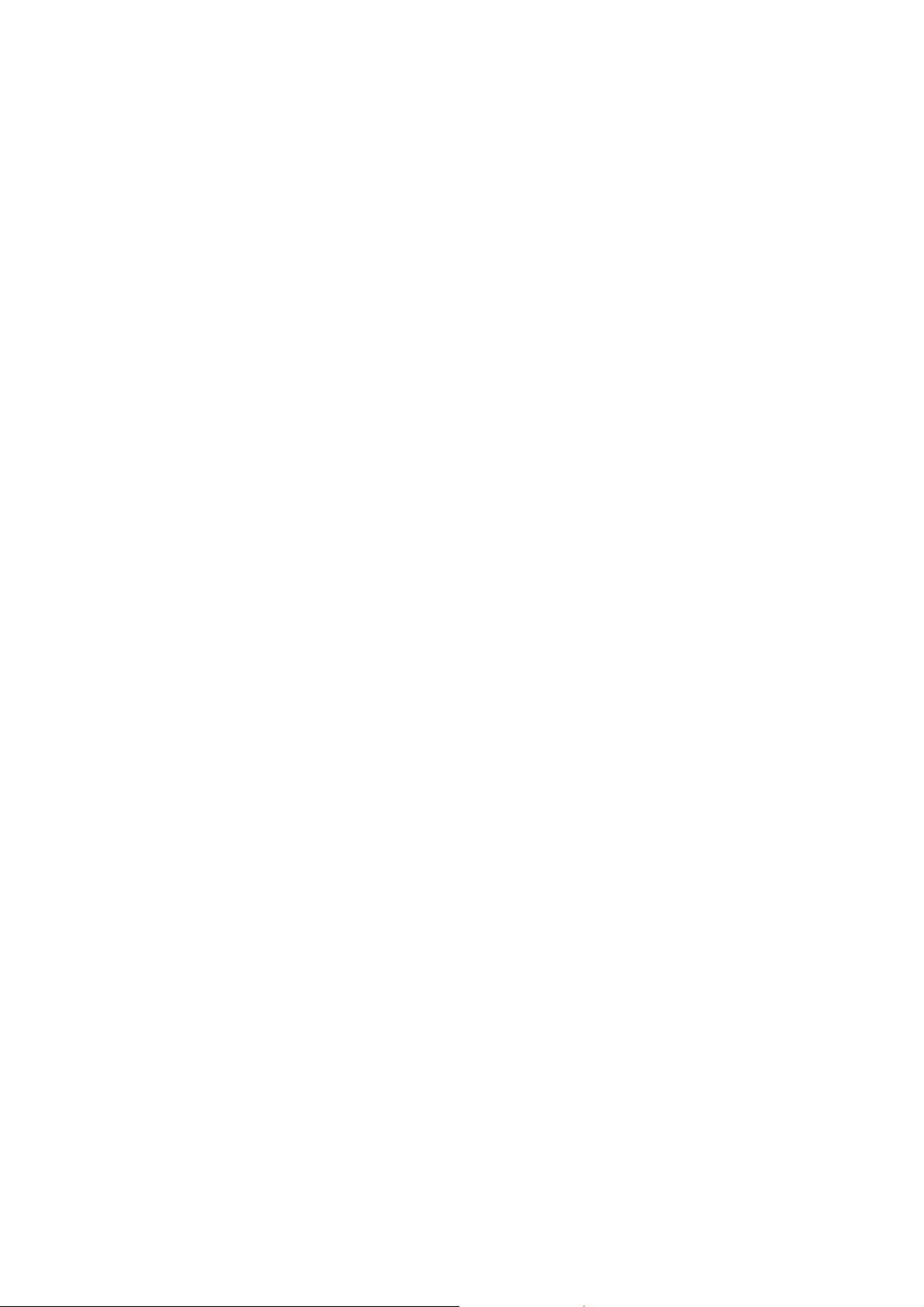
Page 24
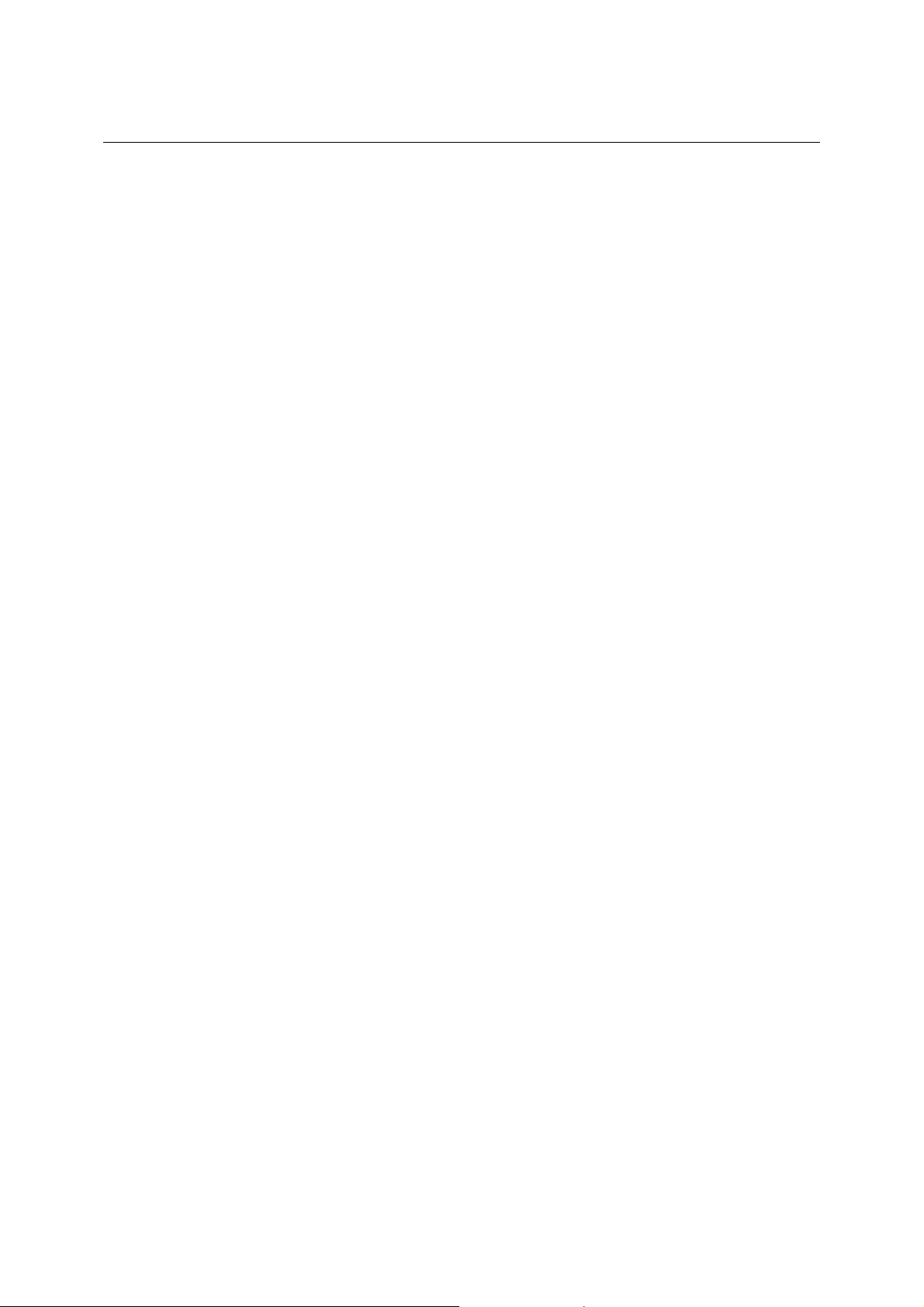
CTS30 Inhaltsübersicht
Inhaltsübersicht
3 Fernbedienung............................................................................................................................3.1
3.1 Einführung................................................................................................................................3.1
3.2 Kurzanleitung ........................................................................................................................... 3.1
3.3 Umstellen auf Fernbedienung................................................................................................. 3.2
3.4 Gerätenachrichten (Befehle und Geräteantworten)..............................................................3.2
3.5 Aufbau und Syntax der Gerätenachrichten........................................................................... 3.3
3.5.1 SCPI-Einführung ........................................................................................................... 3.3
3.5.2 Aufbau eines Befehls .................................................................................................... 3.3
3.5.3 Aufbau einer Befehlszeile.............................................................................................. 3.5
3.5.4 Antworten auf Abfragebefehle.......................................................................................3.7
3.5.5 Parameter...................................................................................................................... 3.8
3.5.6 Übersicht der Syntaxelemente....................................................................................3.10
3.6 Beschreibung der Befehle.....................................................................................................3.11
3.6.1 Notation....................................................................................................................... 3.11
3.6.2 Common Commands ..................................................................................................3.13
3.7 Gerätemodell und Befehlsbearbeitung................................................................................ 3.16
3.8 Status-Reporting-System...................................................................................................... 3.17
3.8.1 Aufbau eines SCPI-Statusregisters.............................................................................3.17
3.8.2 Übersicht der Statusregister........................................................................................3.19
3.8.3 Beschreibung der Statusregister................................................................................. 3.20
3.8.3.1 Status Byte (STB) und Service-Request-Enable-Register (SRE)................ 3.20
3.8.3.2 Event-Status-Reg. (ESR) und Event-Status-Enable-Reg. (ESE) ................ 3.21
3.8.4 Error-Queue-Abfrage...................................................................................................3.22
3.8.5 Rücksetzwerte des Status-Reporting-Systems........................................................... 3.22
1094.3434.11 5 D-2
Page 25
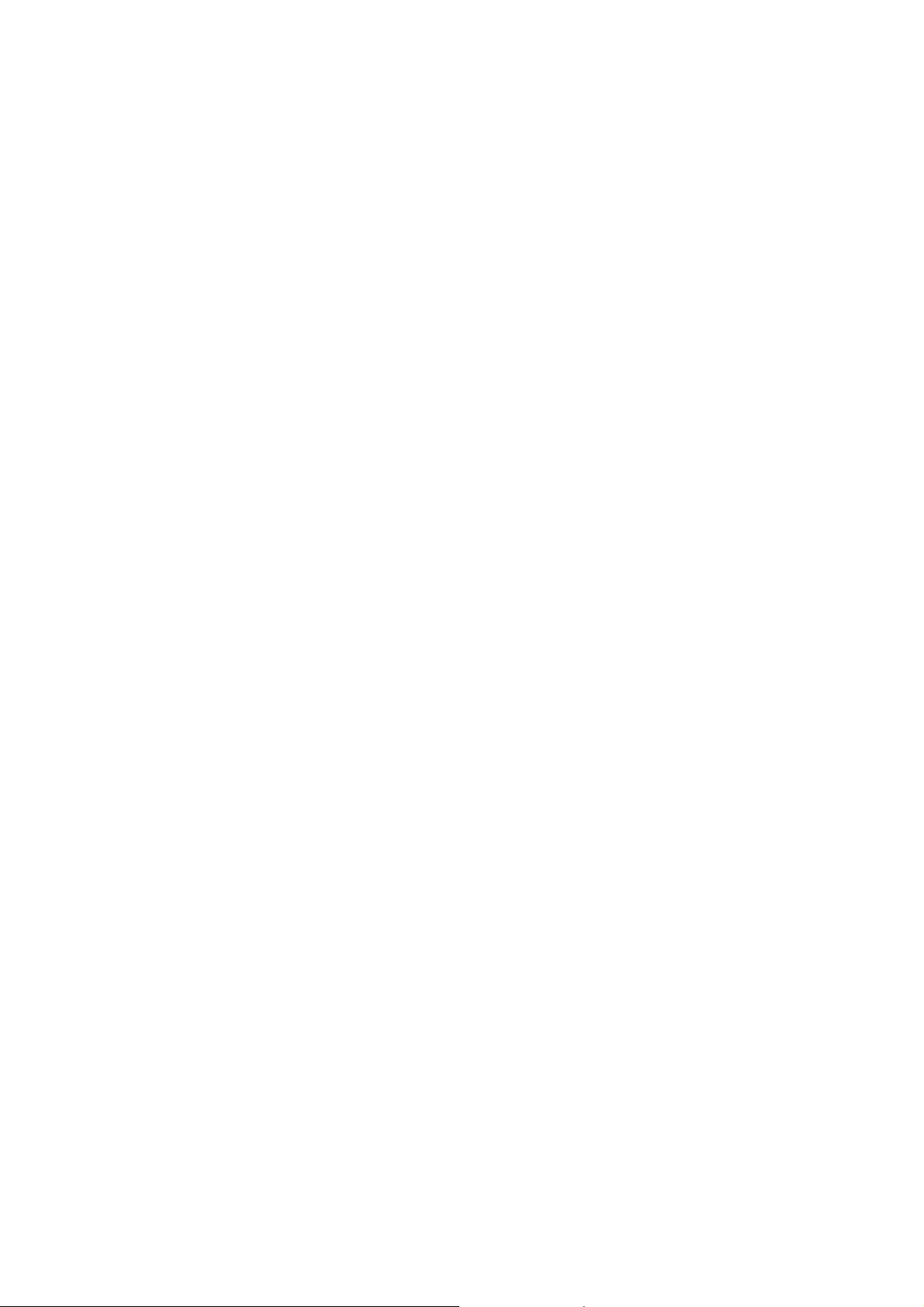
Page 26

CTS30 Fernbedienung
3 Fernbedienung
3.1 Einführung
Das Gerät ist serienmäßig mit einer seriellen Schnittstelle (RS 232-C) ausgerüstet. Die
Anschlußbuchsen befinden sich auf der Geräterückseite. Über sie kann ein Steuerrechner zur
Fernbedienung angeschlossen werden. Das Gerät unterstützt die SCPI-Version 1993.0 (Standard
Commands f or Programmable Instr um ents). Der SCPI-Standard baut auf der Norm IEEE 488.2 auf und
hat eine Vereinheitlichung der gerätespezifischen Befehle, der Fehlerbehandlung und der StatusRegister zum Ziel (siehe Abschnitt 3.5.1).
Dieses Kapitel setzt Grundkenntnisse in der SCPI-Programmierung und der Bedienung des Steuerrechners voraus. Eine Beschreibung der Schnittstellenbefehle ist den entsprechenden Handbüc hern zu
entnehmen.
Die Anforderungen des SCPI-Standards zur Befehlssyntax, Fehlerbehandlung und Gestaltung der
Status-Register werden ausführ lich in den jeweiligen Abschnitten erläutert. T abellen erm öglichen einen
schnellen Überblick über die im Gerät realisierten Befehle und die Belegung der Bits in den StatusRegistern. Die Tabellen werden durch eine um fassende Beschreibung jedes Befehls und der StatusRegister ergänzt.
3.2 Kurzanleitung
Die folgende kurze und einfache Bediensequenz erlaubt es, das Gerät schnell in Betrieb zu nehmen
und seine Grundfunktionen einzustellen.
1. CTS und Controller mit einem seriellen Kabel verbinden (siehe 3.1 und Anhang A).
2. Terminal-Emulation auf dem Rechner aufrufen: Parameter gemäß der CTS Konfiguration einstellen.
Zum Beispiel 9600 baud, keine Parität, 8 bit, 1 Stopbit und Hardware-Handshake.
Die Zeichenketten müssen durch ein Zeilenendezeichen (Linefeed) abgeschlossen sein.
3. Die folgenden Strings an den CTS senden:
"CONF:NETW GSM <LF>"
"PROC:SEL MAN <LF>" Manual-Test einstellen
Der CTS führt jetzt - falls ein Mobile angeschlossen ist - einen Location Update durch und ist dann
bereit, mit diesem Mobile eine Verbindung aufzubauen.
4. Rückkehr zur manuellen Bedienung: irgendeine Taste an der Frontplatte drücken.
1094.0006.30 3.1 D-2
Page 27

Fernbedienung CTS30
3.3 Umstellen auf Fernbedienung
Nach dem Einschalten befindet sich das Gerät immer im manuellen Betriebszustand (Zustand
"LOCAL") und kann über die Frontplatte bedient werden. Die Umstellung auf Fernbedienung (Zustand
"REMOTE") erfolgt, sobald es von einem Steuerrechner einen Befehl empfängt. Bei Fernbedienung ist
die Frontplattenbedienung gesperrt. Das Gerät verbleibt im Zustand "REMOTE", bis es über die Taste
MENU UP in den manuellen Betriebzustand versetzt wird. Ein Wechsel von manuellem Betrieb zu
Fernbedienung und umgekehrt verändert die Geräteeinstellungen nicht.
Anzeigen bei Fernbedienung
Die Anzeige des CTS im REMOTE-Zustand läßt sich konfigurieren:
1. Am Display nichts angezeigt, um die Verarbeitungsgeschwindigkeit zu erhöhen.
2. Es wird der aktuelle Befehl, der Gerätezustand und eventuell aufgetretene Fehler angezeigt.
3. Es wird in das entsprechende Menü in Vollbild-Darstellung gewechselt.
3.4 Gerätenachrichten (Befehle und Geräteantw or ten)
– Befehle sind Nachrichten, die der Controller an das Gerät schickt. Sie bedienen die
Gerätefunktionen und fordern Informationen an.
Die Befehle werden wiederum nach zwei Kriterien unterteilt:
1. Nach der Wirkung, die sie auf das Gerät ausüben:
Einstellbefehle lösen Geräteeinstellungen aus, z.B. Rücksetzen des
Gerätes oder Setzen des Ausgangspegels auf 1 Volt.
Abfragebefehle bewirken das Bereitstellen von Daten für eine Aus(Queries) gabe an der Fernsteuerschnittstelle, z.B. für die
Geräteidentifikation oder die Abfrage des aktiven
Eingangs.
2. Nach ihrer Festlegung in der Norm IEEE 488.2:
Common Commands sind in ihrer Funktion und Schreibweise in Norm
(allgemeine Befehle) IEEE 488.2 genau festgelegt. Sie betreffen Funk-
tionen, wie z.B. die Verwaltung der genormten StatusRegister, Rücksetzen und Selbsttest.
Gerätespezifische betreffen Funktionen, die von den GeräteeigenBefehle schaften abhängen, wie z.B. Frequenzeinstellung. Ein
Großteil dieser Befehle ist vom SCPI-Grem ium ( siehe
Abschnitt 3.5.1) ebenfalls standardisiert.
– Geräteantworten sind Nachrichten, die das Gerät nach einem Abfragebefehl zum Controller
sendet. Sie können Meßergebnisse, Geräteeinstellungen oder Information über
den Gerätestatus enthalten (siehe Abschnitt 3.5.4).
In Abschnitt 3.5 werden Aufbau und Syntax der Gerätenachrichten beschrieben. In Abschnitt 3.6 sind
die Befehle aufgelistet und ausführlich erläutert.
1094.0006.30 3.2 D-2
Page 28

CTS30 Fernbedienung
3.5 Aufbau und Syntax der Gerätenachr i chten
3.5.1 SCPI-Einführung
SCPI (Standard Commands for Programm able Instruments) bes chreibt einen einheitlichen Befehlssatz
zur Programmierung von Geräten, unabhängig vom G erätetyp oder Hersteller. Zielsetzung des SCPIKonsortiums ist es, die gerätespezifischen Befehle weitgehend zu vereinheitlichen. Dazu wurde ein
Gerätemodell entwickelt, das gleiche Funktionen innerhalb eines Gerätes oder bei verschiedenen
Geräten definiert. Befehlssysteme wurden ges c haf f en, die dies en Funktionen zugeordnet sind. Damit ist
es möglich, gleiche Funktionen mit identischen Befehlen anzusprechen. Die Befehlssysteme sind
hierarchisch aufgebaut. Bild 3-1 zeigt diese Baumstruktur anhand eines Ausschnitts aus dem
Befehlssystems SOURce, das die Signalquellen der Geräte bedient. Die weiteren Beispiele zu Syntax
und Aufbau der Befehle sind diesem Befehlssystem entnommen.
SCPI baut auf der Norm IEEE 488.2 auf, d.h., verwendet die gleichen syntaktischen Grundelemente
sowie die dort definierten "Common Com mands". Die Syntax der Geräteantworten ist zum Teil enger
festgelegt als in der Norm IEEE 488.2 (siehe Abschnitt 3.5.4, Antworten auf Abfragebefehle).
3.5.2 Aufbau eines Befehls
Die Befehle bestehen aus einem sogenannten Header und meist einem oder mehreren Parametern.
Header und Parameter sind durch einen "W hite Space" (ASCII-Code 0..9, 11...32 dezimal, z.B. Leerzeichen) getrennt. Die Header können aus mehreren Schlüsselwörtern zusammengesetzt sein.
Abfragebefehle werden gebildet, indem an den Header direkt ein Fragezeichen angehängt wird.
Hinweis: Die in den folgenden Beispielen verwendeten Befehle des Systems SO URCE s ind nicht im
CTS implementiert.
Common Commands Geräteunabhängige Befehle bestehen aus einem Header, dem ein
Stern "*" vorausgestellt ist, und eventuell einem oder mehreren
Parametern.
Beispiele:*RST RESET, setzt das Gerät zurück
*ESE 253 EVENT STATUS ENABLE, setzt die Bits des
Event Status Enable Registers
*ESR? EVENT STATUS QUERY, fragt den Inhalt
des Event-Status-Registers ab.
Gerätespezifische Befehle
Hierarchie: Gerätespezifische Befehle sind hier archisch (siehe Bild 3- 1) aufgebaut.
Die verschiedenen Ebenen werden durch zusammengesetzte Header
dargestellt. Header der höchsten Ebene (root level) besitzen ein
einziges Schlüsselwort. Dieses Schlüsselwort bezeichnet ein ganzes
Befehlssystem.
Beispiel: SOURce Dieses Schlüs selwort bezeichnet das Bef ehls -
system SOURce.
Bei Befehlen tieferer Ebenen muß der gesamte Pfad angegeben
werden. Dabei wird links mit der höchsten Ebene begonnen, die
einzelnen Schlüsselwörter sind durch einen Doppelpunkt ":" getrennt.
Beispiel: SOURce:FM:EXTernal:COUPling AC
Dieser Befehl liegt in der vierten Ebene des Systems SOURce. Erstellt
die Kopplung der externen Signalquelle auf AC ein.
1094.0006.30 3.3 D-2
Page 29

Fernbedienung CTS30
SOURce
POWer AM
MODE
Bild 3-1 Baumstruktur der SCPI-Befehlssysteme am Beispiel des Systems SOURce
Einige Schlüsselwörter kommen innerhalb eines Befehlssystem auf
mehreren Ebenen vor. Ihre Wirkung hängt dann vom Aufbau des Befehles
ab, also davon, an welcher Stelle sie im Header des Befehles eingefügt
sind.
Beispiel: SOURce:FM:POLarity NORMal
Dieser Befehl enthält das Schlüsselwort POLarity in der dritten
Befehlsebene. Er legt die Polarität zwischen Modulator und
Modulationssignal fest.
SOURce:FM:EXTernal:POLarity NORMal
Dieser Befehl enthält das Schlüsse lwort POLarity in der vierten
Befehlsebene. Er legt die Polarität zwischen Modulationsspannung und der resultierenden Richtung der Modulation nur für die angegebene externe Signalquelle fest.
FM
INTernal
EXTernal STATePOLarity
POLarity COUPling
Wahlweise einfügbare In manchen Befehlssystemen ist es möglich, bestimmte Schlüsselwörter
Schlüsselwörter: wahlweise in den Header einzufügen oder auszulassen. Diese Schlüssel-
wörter sind in der Beschreibung durch eck ige Klammern gekennzeichnet.
Die volle Befehlslänge muß vom Gerät aus Gründen der Kompatibilität
zum SCPI-Standard erkannt werden. Durch diese wahlweise einfügbar en
Schlüsselwörter verkürzen sich einige Befehle erheblich.
Beispiel: [SOURce]:POWer[:LEVel][:IMMediate]:OFFSet 1
Dieser Befehl stellt den Off set des Signals sofort auf 1 Volt ein.
Der folgende Befehl hat die identische Wirkung:
POWer:OFFSet 1
Hinweis: Ein wahlweise einfügbares Schlüsselwort darf nicht aus-
gelassen werden, wenn mit einem numerischen Suffix seine
Wirkung näher spezifiziert wird.
1094.0006.30 3.4 D-2
Page 30

CTS30 Fernbedienung
Lang- und Kurzform: Die Schlüsselwörter besitzen eine Langform und eine Kurzform. Es kann
entweder die Kurz- oder die Langform eingegeben werden, andere
Abkürzungen sind nicht erlaubt.
Beispiel: STATus:QUEStionable:ENABle 1= STAT:QUES:ENAB 1
Hinweis: Die Kurzform ist durch Großbuchstaben gekennzeichnet, die
Langform entspricht dem vollständigen Wor t. Groß- und Kleinschreibung dienen nur der Kennzeichnung in der
Gerätebeschreibung, das Gerät selbst unterscheidet nicht
zwischen Groß- und Kleinbuchstaben.
Parameter: Der Parameter muß vom Header durch ein "White Space" getrennt
werden. Sind in einem Befehl mehrer e Parameter angegeben, so werden
diese durch ein Komma "," getrennt. Einige Abfragebefehle erlauben die
Angabe der Parameter MINimum, MAXimum und DEFault. Für eine
Beschreibung der Parametertypen siehe Abschnitt 3.5.5
Beispiel: SOURce:POWer:ATTenuation? MAXimum Antwort: 60
Dieser Abfragebefehl fordert den Maximalwert für die
Abschwächung an.
Numerischer Suffix : Besitzt ein Gerät mehrere gleichartige Funktionen oder Eigensc haf ten, z.B.
Eingänge, kann die gewünschte Funktion durch ein Suffix am Befehl
ausgewählt werden. Angaben ohne Suffix werden wie Angaben mit Suffix 1
interpretiert.
Beispiel: SOURce:FM:EXTernal2:COUPling AC
Dieser Befehl stellt die Kopplung der zweiten externen
Signalquelle ein.
3.5.3 Aufbau einer Befehlszeile
Eine Befehlszeile kann einen oder mehr ere Befehle enthalten. Sie wird durch ein <New Line>, ein <New
Line> mit EOI oder ein EOI zusammen mit dem letzten Datenbyte abgeschlossen. Quic kBASIC erzeugt
automatisch ein EOI zusammen mit dem letzten Datenbyte.
Mehrere Befehle in einer Befehlszeile sind durch einen Strichpunkt ";" getrennt. Liegt der nächste Bef ehl
in einem anderen Befehlssystem, folgt nach dem Strichpunkt ein Doppelpunkt.
Beispiel:
"SOURce:POWer:CENTer MINimum;:OUTPut:ATTenuation 10"
Diese Befehlszeile beinhaltet zwei Befehle. Der erste Befehl gehört zum System SOURc e,
mit ihm wird die Mittenfrequenz des Ausgangssignals f estgelegt. Der zweite Befehl gehört
zum System OUTPut und stellt die Abschwächung des Ausgangssignals ein.
Gehören die aufeinanderfolgenden Befehle zum gleichen System und besitzen dam it eine oder mehrere
gemeinsame Ebenen, kann die Befehlszeile verkürzt werden. Dazu beginnt der zweite Befehl nach dem
Strichpunkt mit der Ebene, die unter den gemeinsamen Ebenen liegt (siehe auch Bild 3-1). Der
Doppelpunkt nach dem Strichpunkt muß dann weggelassen werden.
1094.0006.30 3.5 D-2
Page 31
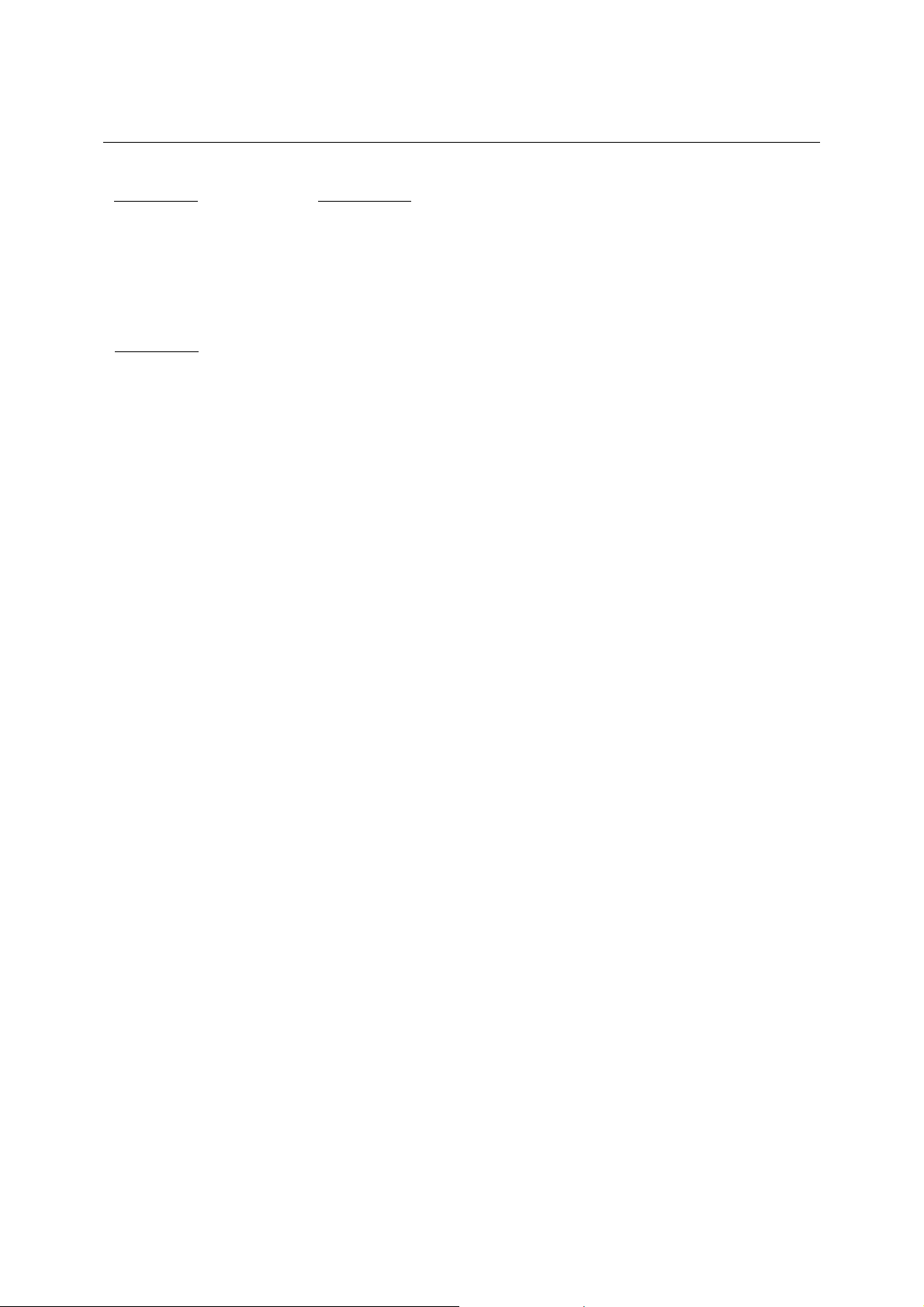
Fernbedienung CTS30
Beispiel:
"SOURce:FM:MODE LOCKed;:SOURce:FM:INT:FREQuency 1kHz"
Diese Befehlszeile ist in voller Länge dargestellt und beinhaltet zwei Befehle, die durch den
Strichpunkt voneinander getrennt sind. Beide Befehle befinden sich im Befehlssystem
SOURce, Untersystem FM, d.h., sie besitzen zwei gemeinsame Ebenen.
Bei der Verkürzung der Befehlszeile beginnt der zweite Befehl mit der Ebene unterhalb
SOURce:FM. Der Doppelpunkt nach dem Strichpunkt fällt weg.
In ihrer verkürzten Form lautet die Befehlszeile:
"SOURce:FM:MODE LOCKed;INT:FREQuency 1kHz"
Eine neue Befehlszeile beginnt jedoch immer mit dem gesamten Pfad.
Beispiel: "SOURce:FM:MODE LOCKed"
"SOURce:FM:INT:FREQuency 1kHz"
1094.0006.30 3.6 D-2
Page 32
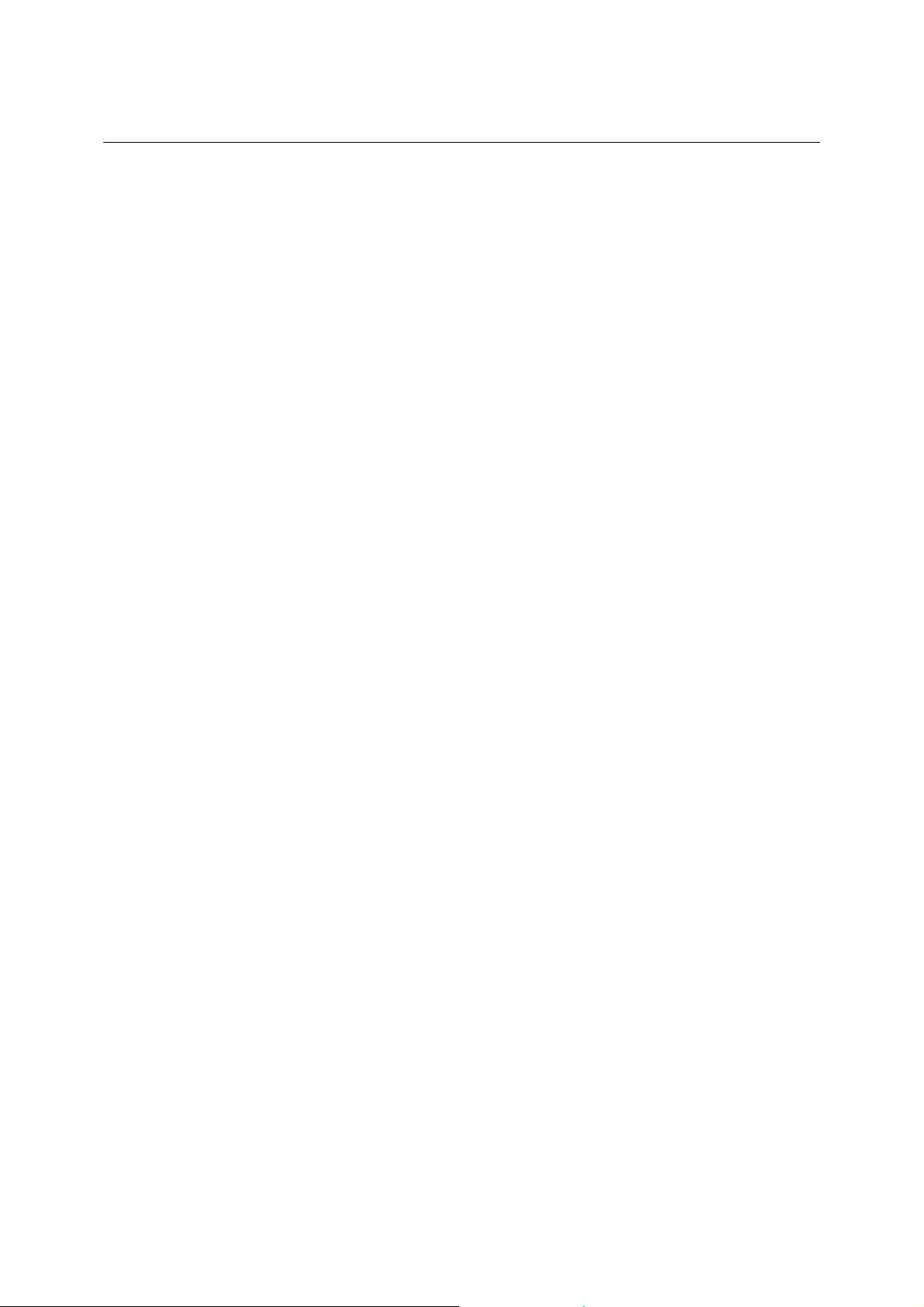
CTS30 Fernbedienung
3.5.4 Antworten auf Abfragebefehle
Zu jedem Einstellbefehl ist, falls nicht ausdrücklich anders festgelegt, ein Abfragebefehl definiert. Er wird
gebildet, indem an den zugehörigen Einstellbefehl ein Fragezeichen angehängt wird. Für die Anworten
auf einen Datenanforderungsbefehl gelten nach SCPI zum Teil enger gefaßte Regeln als in der Norm
IEEE 488.2:
1 Der geforderte Parameter wird ohne Header gesendet.
Beispiel: SOURce:EXTernal:COUPling? Antwort: AC
2. Maximal-, Minimalwerte und alle weiteren Größen, die über einen speziellenTextparameter
angefordert werden, werden als Zahlenwerte zurückgegeben.
Beispiel: FREQuency? MAX Antwort: 10E3
3. Zahlenwerte werden ohne Einheit ausgegeben. Physikalische Größen beziehen sich auf die
Grundeinheiten oder auf die mit dem Unit-Befehl eingestellten Einheiten.
Beispiel: FREQuency? Antwort: 1E6 für 1 MHz
4. Wahrheitswerte (Boolesche Werte) werden als 0 (für OFF) und 1 (für ON) zurückgegeben.
Beispiel: OUTPut:STATe? Antwort: 1
5. Text (Character data) wird in Kurzform zurückgegeben (siehe auch Abschnitt 3.5.5).
Beispiel: SOURce:FM:SOURce?
Antwort: INT1
1094.0006.30 3.7 D-2
Page 33
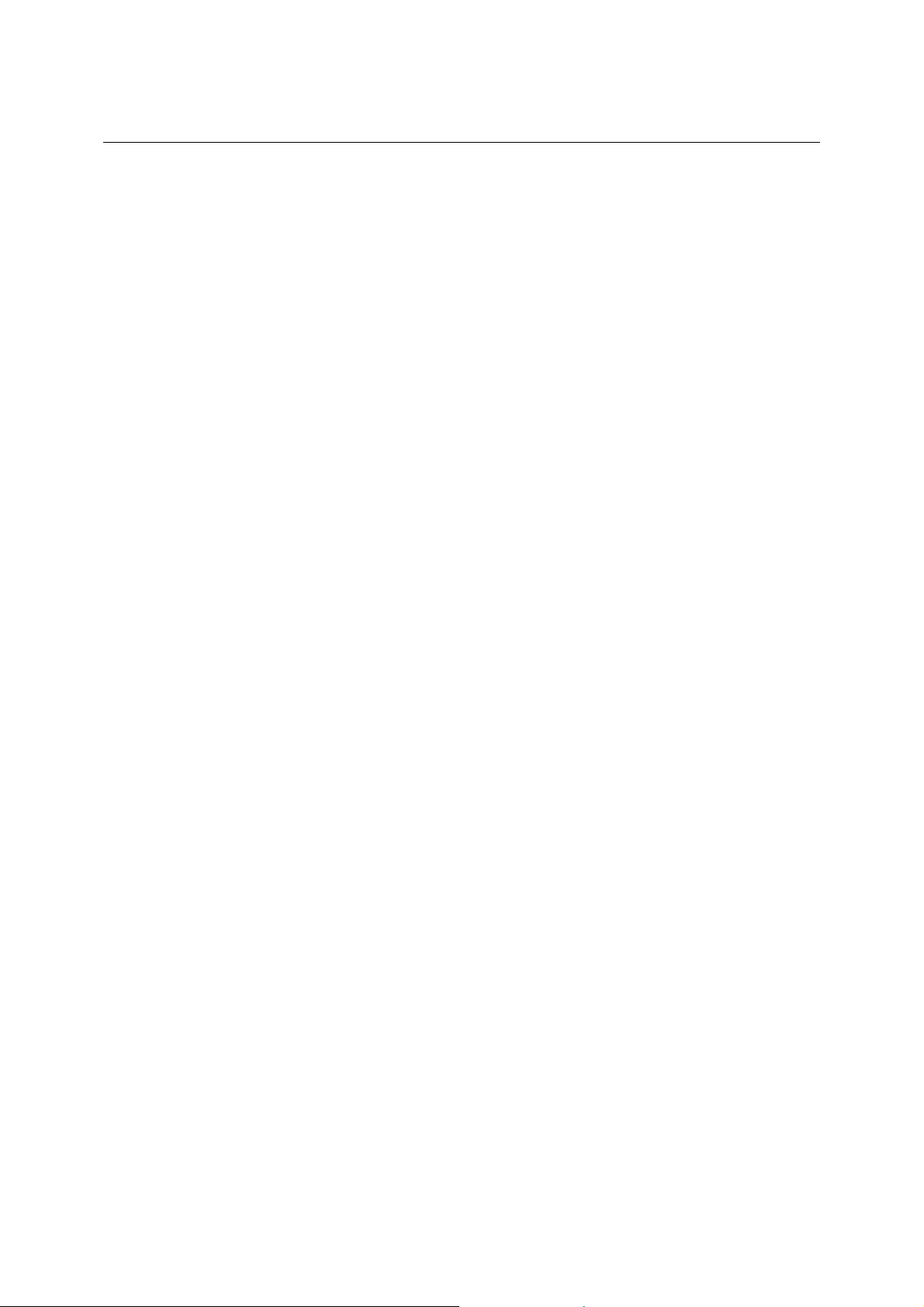
Fernbedienung CTS30
3.5.5 Parameter
Die meisten Befehle verlangen die Angabe eines Parameters. Die Parameter müssen durch einen
"White Space" vom Header getrennt werden. Als Parametertypen sind Zahlenwerte, boolesche
Parameter, Text, Zeichenketten und Blockdaten erlaubt. Der für den jeweiligen Befehl verlangte
Parametertyp sowie der erlaubte W ertebereich sind in der Befehlsbeschreibung (s iehe Abschnitt 3.6)
angegeben.
Zahlenwerte Zahlenwerte können in jeder gebräuchlichen Form eingegeben werden, also
mit Vorzeichen, Dezimalpunkt und Exponent. Überschreiten die Werte die
Auflösung des Gerätes, wird auf- oder abgerundet. Die Mantisse darf bis zu
255 Zeichen lang sein,der Exponent muß im W ertebereich -32 000 bis 32 000
liegen. Der Exponent wird durch ein "E" oder "e" eingeleitet. Die Angabe des
Exponenten allein ist nicht erlaubt. Bei physikalisc hen Größen kann die Einheit
angegeben werden. Zulässige Einheiten-Präfixe sind G (Giga), MA (Mega,
MOHM und MHZ sind ebenfalls zulässig), K (Kilo), M (Milli), U (Mikro) und N
(Nano). Fehlt die Einheit, wird die Grundeinheit genommen.
Beispiel:
SOURce:FREQuency 1.5 kHz = SOURce:FREQuency 1.5E3
spez. Zahlenwerte Die Texte MINimum, MAXimum, DEFault, UP und DOW N werden
als spezielle Zahlenwerte interpretiert.
Bei einem Abfragebefehl wird der Zahlenwert bereitgestellt.
Beispiel: Einstellbefehl: SOURce:VOLTage MAXimum
Abfragebefehl: SOURce:VOLTage? Antwort: 15
MIN/MAX MINimum und MAXimum bezeichnen den Minimal- bzw Maximalwert.
DEF DEFault bezeichnet einen voreingestellten, im EPROM abgespeicherten W ert.
Dieser W ert stim mt mit der Grundeinstellung überein, wie sie durch den Bef ehl
*RST aufgerufen wird.
UP/DOWN UP, DOWN erhöht bzw. erniedrigt den Zahlenwert um eine Stufe. Die Schritt-
weite kann für jeden Param eter, der über UP, DO W N eingestellt werden kann,
über einen zugeordneten Step-Befehl (siehe Liste der Befehle, Anhang C)
festgelegt werden .
INF/NINF INFinity, Negative INFinity (NINF) repräsentieren die Zahlenwerte -9,9E37 bzw.
9,9E37. INF und NINF werden nur als Geräteantworten gesendet.
NAN Not A Number (NAN) repräsentiert den Wert 9,91E37. NAN wird nur als
Geräteantwort gesendet. Dieser Wert ist nicht definiert. Mögliche Ursachen
sind das Teilen von Null durch Null, die Subtraktion von Unendlich von
Unendlich und die Darstellung von fehlenden Werten.
Boolesche Parameter Booles che Parameter repräsentier en zwei Zustände. Der EIN-Zustand (logisch
wahr) wird durch ON oder einen Zahlenwert ungleich 0 dargestellt. Der
AUS-Zustand (logisch unwahr) wird durch OFF oder den Zahlenwert 0
dargestellt. Bei einem Abfragebefehl wird 0 oder 1 bereitgestellt.
Beispiel: Einstellbefehl: SOURce:FM:STATe ON
Abfragebefehl: SOURce:FM:STATe? Antwort: 1
1094.0006.30 3.8 D-2
Page 34
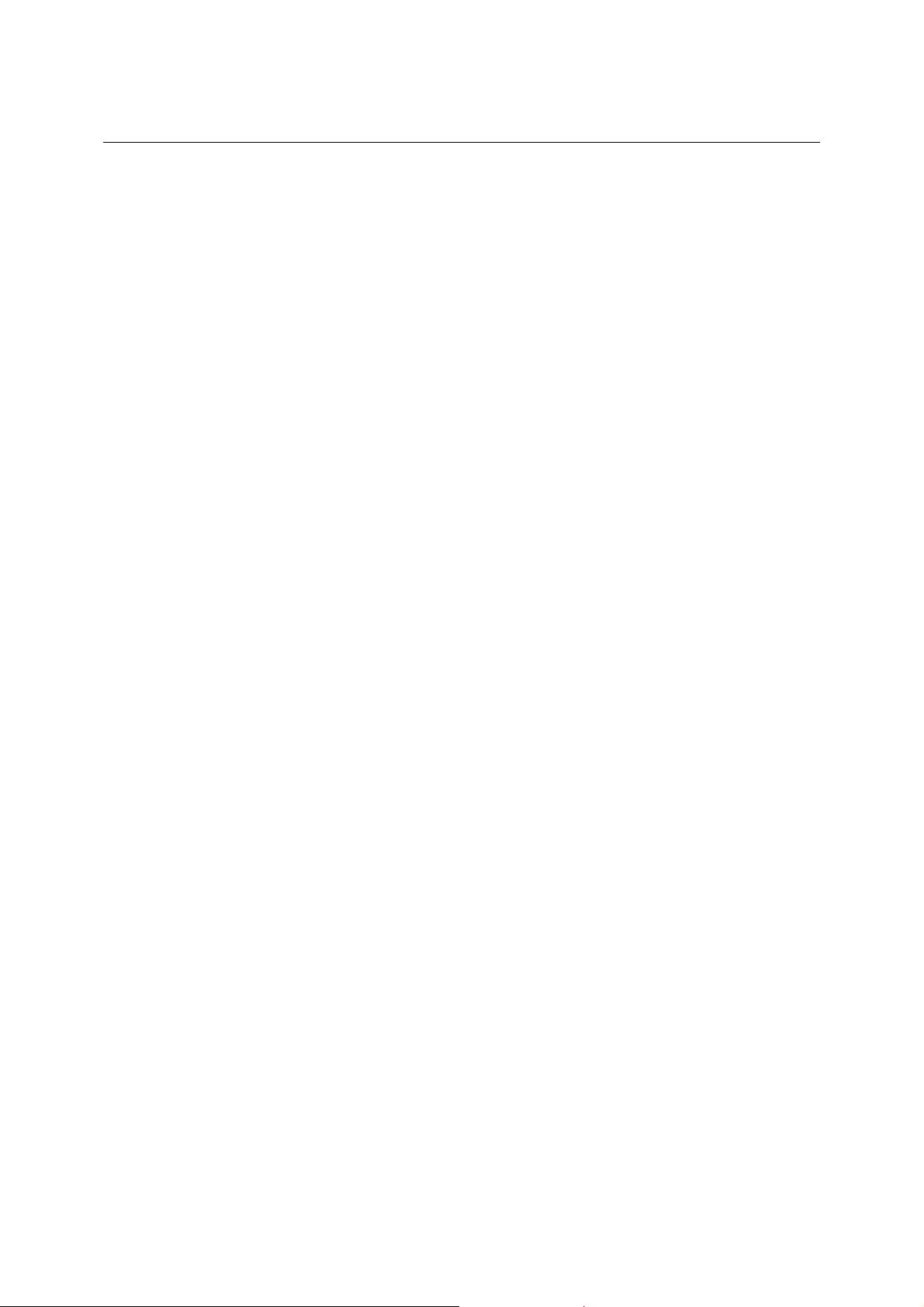
CTS30 Fernbedienung
Text Textparameter folgen den syntaktischen Regeln für Schlüsselwörter, d.h. sie
besitzen ebenfalls eine Kurz- und eine Langform. Sie müssen, wie jeder
Parameter, durch einen 'W hite Spac e' vom Header getrennt werden. Bei einem
Abfragebefehl wird die Kurzform des Textes bereitgestellt.
Beispiel: Einstellbefehl: OUTPut:FILTer:TYPE EXTernal
Abfragebefehl: OUTPut:FILTer:TYPE? Antwort: EXT
Zeichenketten Zeichenk etten (Strings) m üssen im m er zwischen Anführungs zeichen, einfachen
oder doppelten, angegeben werden.
Beispiel: SYSTem:LANGuage "deutsch"
SYSTem:LANGuage ’deutsch’
Blockdaten Blockdaten sind ein Übertragungsformat, das sich für die Übertragung großer
Datenmengen eignet. Ein Befehl mit einem Blockdatenpar ameter hat folgenden
Aufbau:
Beispiel: HEADer:HEADer #45168xxxxxxxx
Das ASCII-Zeichen # leitet den Datenblock ein. Die nächste Zahl gibt an,
wieviele der folgenden Ziffern die Länge des Datenblocks beschreiben. Im
Beispiel geben die 4 folgenden Ziffern die Länge m it 5168 Bytes an. Es folgen
die Datenbytes. Während der Übertragung dies er Datenbytes werden alle Endeoder sonstigen Steuerzeichen ignoriert, bis alle Bytes übertragen sind.
Datenelemete, die mehr als ein Byte umfassen, werden mit dem Byte zuerst
übertragen, das durch den SCPI-Befehl "FORMat:BORDer" festgelegt wurde.
oder
1094.0006.30 3.9 D-2
Page 35
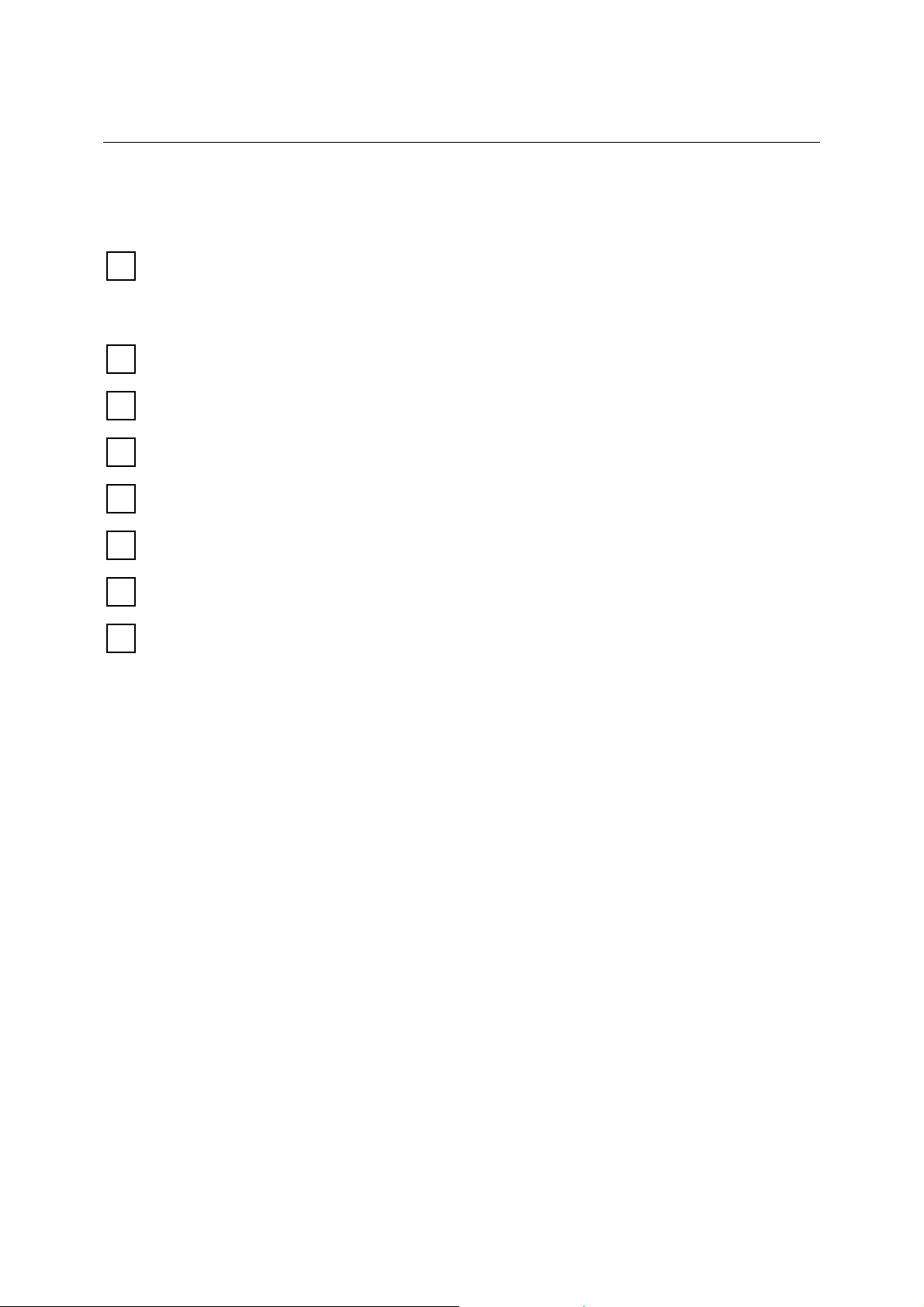
Fernbedienung CTS30
3.5.6 Übersicht der Syntaxelemente
Eine Übersicht der Syntaxelemente bietet folgende Zusammenstellung.
Der Doppelpunkt trennt die Schlüsselwörter eines Befehls.
:
In einer Befehlszeile kennzeichnet der Doppelpunkt nach dem trennenden Strichpunkt die
oberste Befehlsebene.
Der Strichpunkt trennt zwei Befehle einer Befehlszeile. Er ändert den Pfad nicht.
;
Das Komma trennt mehrere Parameter eines Befehls.
,
Das Fragezeichen bildet einen Abfragebefehl.
?
Der Stern kennzeichnet ein Common Command.
*
Anführungsstriche leiten eine Zeichenkette ein und schließen sie ab.
"
Das Doppelkreuz leitet Blockdaten ein.
#
Ein "White Space" (ASCII-Code 0...9, 11...32 dezimal, z.B. Leerzeichen) trennt Header und
Parameter.
1094.0006.30 3.10 D-2
Page 36

CTS30 Fernbedienung
3.6 Beschreibung der Befehle
3.6.1 Notation
In den folgenden Abschnitten werden alle im Gerät realisierten Befehle nach Befehlssystem getrennt
zuerst tabellarisch aufgelistet und dann ausführlich beschrieben. Die Schreibweise entspricht weitgehend der des SCPI-Normenwerks. Die SCPI-Konform itätsinform ation kann der Tabelle im Anhang C
entnommen werden.
Hinweis: Die Beispielbefehle sind im CTS nicht implementiert.
Befehlstabelle
Befehl: Die Tabelle gibt in der Spalte Befehle einen Überblic k über die Befehle und
ihre hierarchische Anordnung (siehe Einrückungen).
Parameter: In der Spalte Parameter werden die verlangten Parameter mit ihrem
Wertebereich angegeben.
Einheit: Die Spalte Einheit zeigt die Grundeinheit der physikalischen Parameter an.
Bemerkung: In der Spalte Bemerkung wird angegeben
– ob der Befehl keine Abfrageform besitzt,
– ob der Befehl nur eine Abfrageform besitzt und
– ob dieser Befehl nur bei einer bestimmten Geräteoption realisiert ist.
Einrückungen Die vers chiedenen Ebenen der SCPI-Befehlshier archie sind in der Tabelle
durch Einrücken nach rechts dargestellt. Je tiefer die Ebene liegt, desto
weiter wird nach rechts eingerückt. Es ist zu beachten, daß die vollständige
Schreibweise des Befehls immer auch die höheren Ebenen miteinschließt.
Beispiel: SOURce:FM:MODE ist in der Tabelle so dargestellt:
SOURce erste Ebene
:FM zweite Ebene
:MODE dritte Ebene
In der individuellen Beschreibung ist die Hierarchie in entsprechender W eise dargestellt. Das heißt, zu
jedem Befehl m üss en alle Schlüss elwörter darüber bis zum link en Seitenr and m itberück sic htigt werden.
Ein Beispiel zu jedem Befehl befindet sich am Ende der individuellen Beschreibung.
Groß-/ Kleinschreibung Die Groß-/ Kleins chreibung dient zum Kennzeichnen der Lang- bzw Kurz-
form der Schlüsselwörter eines Befehls in der Beschreibung (siehe
Abschnitt 3.5.2). Das Gerät selbst unters cheidet nicht zwischen Groß- und
Kleinbuchstaben.
1094.0006.30 3.11 D-2
Page 37

Fernbedienung CTS30
Sonderzeichen | Für einige Befehle existiert eine Auswahl an Schlüsselwörtern mit
identischer Wirkung. Diese Schlüsselwörter werden in der gleichen Zeile
angegeben, sie sind durch einen senkrechten Strich getr ennt. Es muß nur
eines dieser Schlüsselwörter im Header des Befehls angegeben werden.
Die Wirkung des Befehls ist unabhängig davon, welches der
Schlüsselwörter angegeben wird.
Beispiel: SOURce
:FREQuency
:CW|:FIXed
Es können die zwei folgenden Befehle identischer Wirkung
gebildet werden. Sie stellen die Frequenz des konstantfrequenten
Signals auf 1 kHz ein:
SOURce:FREQuency:CW 1E3 = SOURce:FREQuency:FIXed 1E3
Ein senkrechter Strich bei der Angabe der Parameter kennzeichnet
alternative Möglichkeiten im Sinne von "oder". Die Wirkung des Befehls
unterscheidet sich, je nachdem, welcher Parameter angegeben wird.
Beispiel: Auswahl der Parameter für den Befehl
[ ] Schlüsselwörter in eckigen Klamm ern können beim Zus ammens etzen des
Headers weggelassen werden (siehe Abschnitt 3.5.2, wahlweise
einfügbare Schlüsselwörter). Die volle Befehlslänge muß vom Gerät aus
Gründen der Kompatibilität zum SCPI-Standard anerkannt werden.
Parameter in eck igen Klammern können ebenfalls wahlweise in den Befehl
eingefügt oder weggelassen werden.
{ } Parameter in geschweif ten Klammern können wahlweise gar nic ht, einmal
oder mehrmals in den Befehl eingefügt werden.
SOURce:COUPling AC | DC
Wird der Parameter AC gewählt, wird nur der AC-Anteil durchgelassen, bei DC sowohl die DC- wie auch die AC-Komponente.
1094.0006.30 3.12 D-2
Page 38

CTS30 Fernbedienung
3.6.2 Common Commands
Die Common Com mands sind der Norm IEEE 488.2 (IEC 625.2) entnom men. Gleiche Befehle haben in
unterschiedlichen Geräten gleiche W irkung. Die Header dieser Befehle bestehen aus einem "*", dem
drei Buchstaben folgen. Viele Common Commands betreffen das Status-Reporting-System, das in
Abschnitt 3.8 ausführlich beschrieben ist.
Tabelle 3-1 Common Commands
Befehl Parameter Einheit Bemerkung
*CLS
*ESE
*ESR?
*IDN?
*IST?
*OPC
*OPT?
*PRE
*PSC
*RST
*SRE
*STB?
*TST?
keine Abfrage
0...255
nur Abfrage
nur Abfrage
nur Abfrage
nur Abfrage
0...255
0 | 1
keine Abfrage
0...255
nur Abfrage
nur Abfrage
*WAI
*CLS
CLEAR STATUS setzt das Status Byte (STB), das Standard-Event-Register (ESR) und den EVENt-
Teil des QUEStionable- und des OPERation-Registers auf Null. Der Befehl verändert die Masken-und
Transition-Teile der Register nicht. Er löscht den Ausgabepuffer.
*ESE 0...255
EVENT STATUS ENABLE setzt das Event-Status-Enable-Register auf den angegebenen Wert. Der
Abfragebefehl *ESE? gibt den Inhalt des Event-Status-Enable-Registers in dezimaler Form zurück.
*ESR?
STANDARD EVENT STATUS QUERY gibt den Inhalt des Event-Status-Registers in dezimaler Form
zurück (0...255) und setzt danach das Register auf Null.
1094.0006.30 3.13 D-2
Page 39
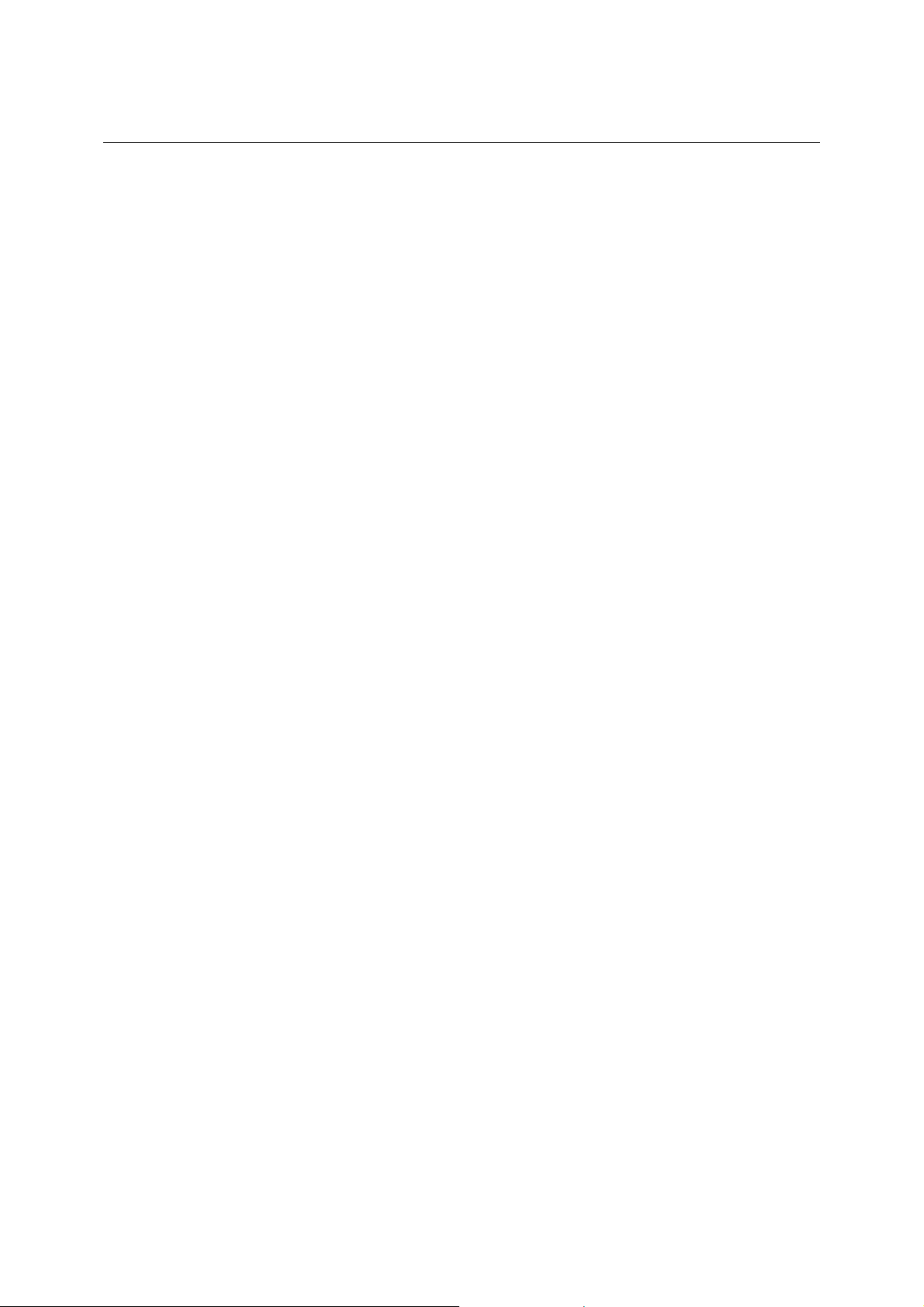
Fernbedienung CTS30
*IDN?
IDEN TIFICATION QUERY fragt die Gerätekennung ab.
Die Geräteantwort lautet zum Beispiel
ROHDE&SCHWARZ,CTSzz,ssssss/sss,x.xx yy.yy.yy
(zz ist die Modell-Variante, z.B. 55 oder 65
ssssss/sss ist die Seriennummer, z.B. 101183/005
x.xx ist die Software-Version, z.B. V 1.00
yy.yy.yy ist das Datum, z.B. 18.10.93)
*IST?
INDIVIDUAL STATUS QUERY gibt den Inhalt des IST-Flags in dezimaler Form zurück (0 | 1). Das
IST-Flag ist das Status-Bit, das während einer Parallel-Poll-Abfrage gesendet wird.
*OPC
OPERATION COMPLETE setzt das Bit 0 im Event-Status-Register, wenn alle vorausgegangenen
Befehle abgearbeitet sind. Dieses Bit kann zur Auslösung eines Service Requests benutzt werden
(siehe Abschnitt 3.7).
*OPC?
OPERATION COMPLETE QUERY schreibt die Nachricht "1" in den Ausgabepuffer, sobald alle
vorangegangenen Befehle ausgeführt sind (siehe Abschnitt 3.7).
:
*OPT?
OPTION IDENTIFICATION QUERY fragt die im Gerät enthaltenen Optionen ab und gibt eine Liste
der installierten Optionen zurück. Die Optionen sind durch Kommata voneinander getrennt.
Die Angaben haben folgende Bedeutung:
B1 OCXO-Referenz
B7 Modultest
K6 Fernbedienung
Beispiel für eine Geräteantwort: B1,,B7,,K6
1094.0006.30 3.14 D-2
Page 40
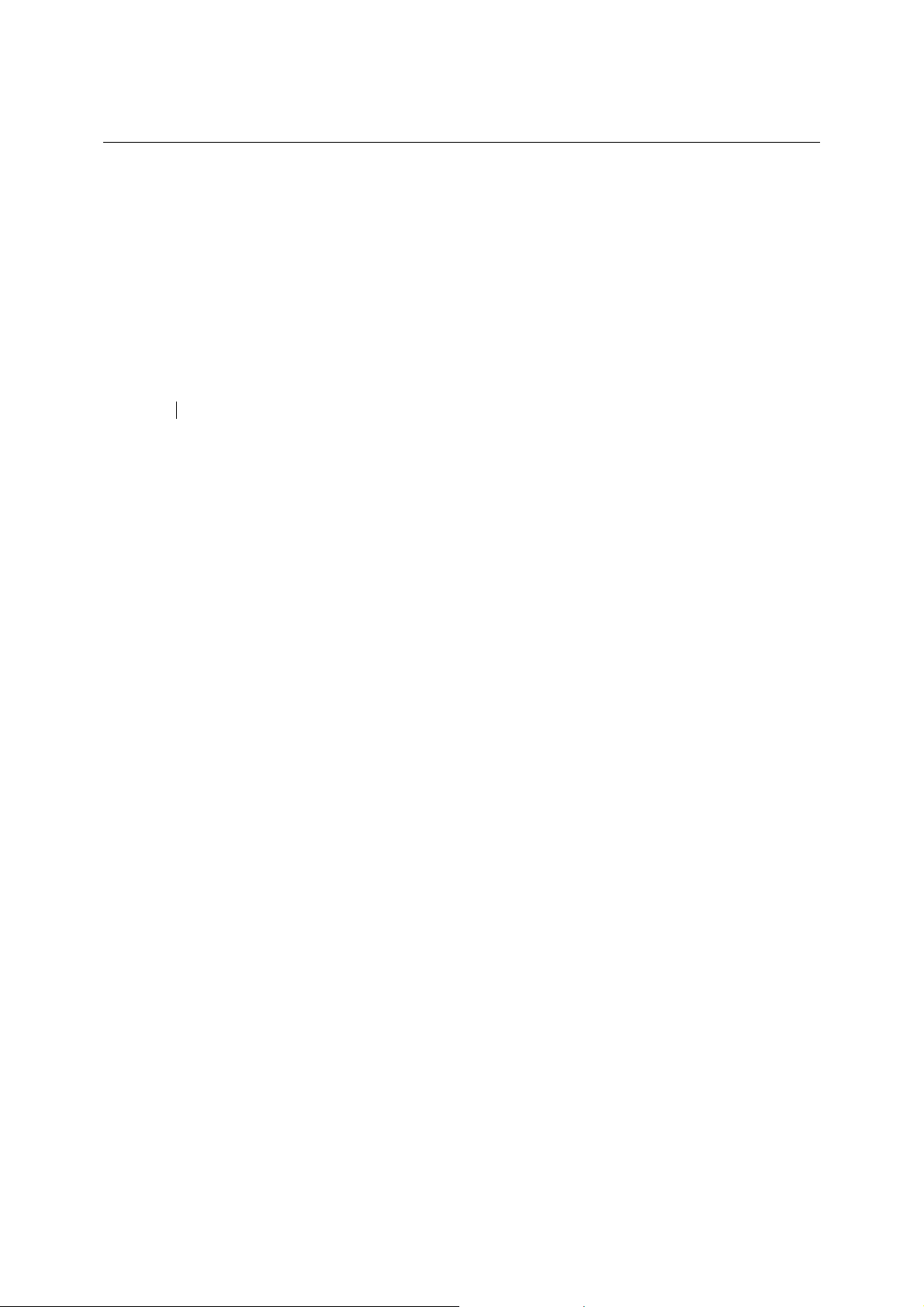
CTS30 Fernbedienung
=
*PRE 0...255
PARALLEL POLL REGISTER ENABLE setzt das Parallel-Poll-Enable-Register auf den angegeben
Wert. Der Abfragebefehl *PRE? gibt den Inhalt des Parallel-Poll-Enable-Registers in dezimaler Form
zurück.
*PSC 0 | 1
POWER ON STATUS CLEAR legt fest, ob beim Einschalten der Inhalt der ENABle-Register
erhalten bleibt oder zurückgesetzt wird.
*PSC = 0 bewirkt, daß der Inhalt der Statusregister erhalten bleibt. Damit kann bei
entsprechender Konfiguration der Statusregister ESE und SRE beim Einschalten ein
Service Request ausgelöst werden,
*PSC
Der Abfragebefehl *PSC? liest den Inhalt des Power-on-Status-Clear-Flags aus. Die Antwort kann 0
oder 1 sein.
*RST
RESET versetzt das Gerät in einen definierten Grundzustand. Der Befehl entspricht im wesent-lichen
einem Druck auf die Taste [RESET]. Die Grundeinstellung ist in der Befehlsbeschreibung der
Befehle angegeben.
*SRE 0...255
SERVICE REQUEST ENABLE setzt das Service Request Enable Register auf den angegebenen
Wert. Bit 6 (MSS-Maskenbit) bleibt 0. Dieser Befehl bestimmt, unter welchen Bedingungen ein
Service Request ausgelöst wird. Der Abfragebefehl *SRE? liest den Inhalt des Service Request
Enable Registers in dezimaler Form aus. Bit 6 ist immer 0.
*STB?
READ STATUS BYTE QUERY liest den Inhalt des Status Bytes in dezimaler Form aus.
*TST?
SELF TEST QUERY löst Selbsttests des Gerätes aus und gibt einen Fehlercode in dezimaler Form
aus.
WAI
WAIT-to-CONTINUE erlaubt die Abarbeitung der nachfolgenden Befehle erst, nachdem alle
vorhergehenden Befehle durchgeführt und alle Signale eingeschwungen sind (siehe auch Abschnitt
3.7 und "
0 setzt die Register zurück
*OPC"
).
1094.0006.30 3.15 D-2
Page 41

Fernbedienung CTS30
3.7 Gerätemodell und Befehlsbearbeitung
Das in Bild 3-2 dargestellte Gerätemodell wurde unter dem Gesichtspunkt der Abarbeitung von
Fernsteuerbefehlen erstellt. Die einzelnen Komponenten arbeiten voneinander unabhängig und gleichzeitig. Sie kommunizieren untereinander durch sogenannte "Nachrichten".
Eingabeeinheit
RS232
Datensatz
mit
Eingabepuffer
Befehls-
erkennung
Status-Reporting-
System
Gerätehardware
Ausgabeeinheit
RS232
Bild 3-2 Gerätemodell bei Fernbedienung
mit
Ausgabepuffer
1094.0006.30 3.16 D-2
Page 42
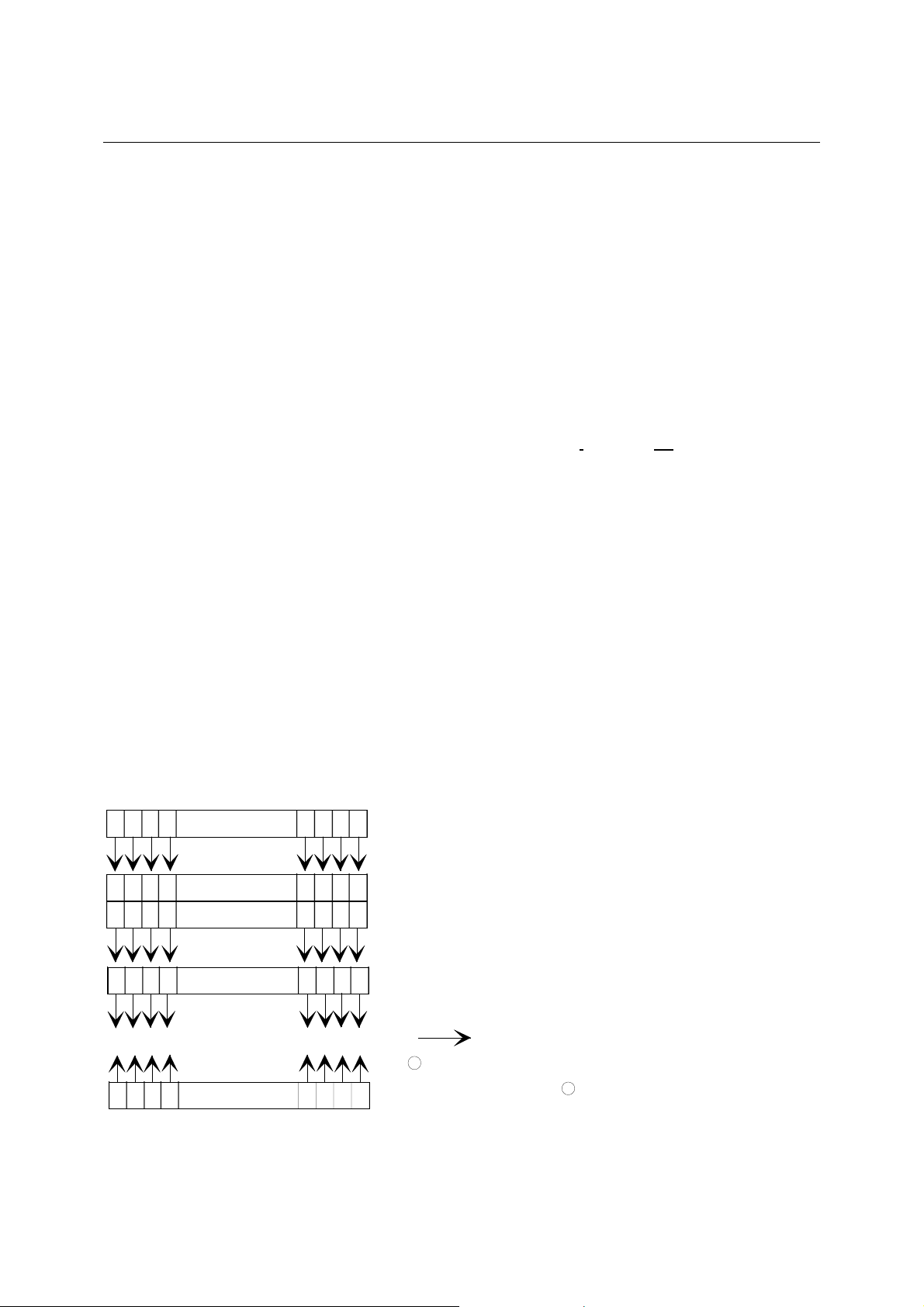
CTS30 Fernbedienung
R
3.8 Status-Reporting-System
Das Status-Reporting-System (siehe Bild 3-4) speichert alle Informationen über den momentanen
Betriebszustand des Gerätes und über aufgetretene Fehler. Diese Informationen werden in den
Statusregistern und in der Error Queue abgelegt. Die Statusregister und die Error Queue können über
die Fernsteuerung abgefragt werden.
Die Informationen sind hierarc hisch strukturiert. Die oberste Ebene bildet das in IEEE 488.2 definierte
Register Status Byte (STB) und sein zugehöriges Maskenregister Service-Request-Enable (SRE) . Das
STB erhält seine Information von dem ebenfalls in IEEE 488.2 definierten Standard-Event-StatusRegister (ESR) mit dem zugehörigen Maskenregister Standard-Event-Status-Enable (ESE) und den von
SCPI definierten Registern STATus:OPERation und STATus:QUEStionable, die detaillierte
Informationen über das Gerät enthalten.
Ebenfalls zum Status-Reporting-System gehören das IST-Flag ("Individual ST
atus") und das ihm
zugeordnete Parallel-Poll-Enable-Register (PPE). Das IST-Flag f aßt, wie auch der SRQ, den gesam ten
Gerätezustand in einem einzigen Bit zusammen. Das PPE erfüllt für das IST-Flag eine analoge Funktion
wie das SRE für den Service Request.
Der Ausgabepuffer enthält die Nachrichten, die das Gerät an den Controller zurücksendet. Er ist kein
Teil des Status-Reporting-Systems, bestimmt aber den Wert des MAV-Bits im STB und ist daher in
Bild 3-4 dargestellt.
3.8.1 Aufbau eines SCPI-Statusregisters
Jedes SCPI-Register besteht aus fünf Teilen, die jeweils 16 Bit breit sind und vers chiedene Funktionen
haben (siehe Bild 3-3). Die einzelnen Bits sind voneinander unabhängig, d.h., jedem Har dwarezustand
ist eine Bitnummer zugeordnet, die für alle fünf Teile gilt. So ist beispielsweise Bit 3 des
STATus:OPERation-Registers in allen fünf Teilen dem Hardwarezustand "Warten auf Trigger"
zugeordnet. Bit 15 (das höchstwertige Bit) ist bei allen Teilen auf Null gesetzt. Damit k ann der Inhalt der
Registerteile vom Controller als positive Integerzahl verarbeitet werden.
15 14 13 12 CONDition-Teil 3 2 1 0
15 14 13 12 PTRansition-Teil 3 2 1 0
15 14 13 12 NTRa nsition-Teil 3 2 1 0
15 14 13 12 EVENT-Teil 3 2 1 0
zum übergeordneten Register
& & & & & & & & & & & & & & & &
15 14 13 12 ENABle-Teil 3 2 1 0
Summen-Bit
+
& = logisch UND
= logisch ODE
+
aller Bits
Bild 3-3 Das Status-Register-Modell
1094.0006.30 3.17 D-2
Page 43

Fernbedienung CTS30
CONDition-Teil Der CONDition-Teil wird direkt von der Hardware oder dem Summen- Bit des
untergeordneten Registers beschrieben. Sein Inhalt spiegelt den aktuellen
Gerätezustand wider. Dieser Registerteil kann nur gelesen, aber weder
beschrieben noch gelöscht werden. Beim Lesen ändert er seinen Inhalt nicht.
PTRansition-Teil Der Positive-TR
eines Bits des CONDition-Teils von 0 auf 1 entscheidet das zugehörige
PTR-Bit, ob das EVENt-Bit auf 1 gesetzt wird.
PTR-Bit = 1: das EVENt-Bit wird gesetzt.
PTR-Bit = 0: das EVENt-Bit wird nicht gesetzt.
Dieser Teil kann beliebig beschrieben und gelesen werden. Beim Lesen
ändert es seinen Inhalt nicht.
NTRansition-Teil Der Negative-TR
Änderung eines Bits des CONDition-Teils von 1 auf 0 entscheidet das zugehörige NTR-Bit, ob das EVENt-Bit auf 1 gesetzt wird.
NTR-Bit = 1: das EVENt-Bit wird gesetzt.
NTR-Bit = 0: das EVENt-Bit wird nicht gesetzt.
Dieser Teil kann beliebig beschrieben und gelesen werden. Beim Lesen
ändert es seinen Inhalt nicht.
Mit diesen beiden Flankenregisterteilen kann der Anwender fes tlegen, welcher
Zustandsübergang des Condition-Teils (k einer, 0 auf 1, 1 auf 0 oder beide) im
EVENt-Teil festgehalten wird.
EVENt-Teil Der EVENt-Teil zeigt an, ob seit dem letzten Auslesen ein Ereignis auf-
getreten ist, er ist das "Gedächtnis" des CO NDition-Teils. Er zeigt dabei nur
die Ereignisse an, die durch die Flankenfilter weitergeleitet wurden. Der
EVENt-Teil wird vom Gerät ständig aktualisiert. Dieses Teil kann vom
Anwender nur gelesen werden. Beim Lesen wird sein Inhalt auf Null gesetzt.
Im Sprachgebrauch wird dieser Teil oft mit dem ganzen Register
gleichgesetzt.
ansition-Teil wirkt als Flankendetektor. Bei einer Änderung
ansition-Teil wirkt ebenfalls als Flankendetektor. Bei einer
ENABle-Teil Der ENABle-Teil bestimmt, ob das zugehörige EVENt-Bit zum Summen-Bit
(s.u.) beiträgt. Jedes Bit des EVENt-Teils wird mit dem zugehörigen
ENABle-Bit UND-verknüpft (Symbol '&'). Die Ergebnisse aller Verknüpfungen
dieses Teils werden über eine ODER-Verknüpfung (Symbol '+') an das
Summen-Bit weitergegeben.
ENAB-Bit = 1: das zugehörige EVENt-Bit trägt nicht zum Summen-Bit bei
ENAB-Bit = 0: ist das zugehörige EVENT-Bit "1", dann wird das Summen-Bit
ebenfalls auf "1" gesetzt.
Dieses Teil kann vom Anwender beliebig beschrieben und gelesen werden.
Es verändert seinen Inhalt beim Lesen nicht.
Summen-Bit Das Summen-Bit wird, wie oben angegeben, für jedes Register aus dem
EVENt- und ENABle-Teil gewonnen. Das Ergebnis wird dann in ein Bit des
CONDition-Teils des übergeordneten Registers eingetragen.
Das Gerät erzeugt das Summen-Bit für jedes Register automatisch. Damit
kann ein Ereignis, z.B. eine nicht einrastende PLL, durch alle Hierarchieebenen hindurch zum Service Request führen.
Hinweis: Das in IEEE 488.2 definierte Service-Request-Enable-Register SRE läßt sich als
ENABle-Teil des STB auffassen, wenn das STB gemäß SCPI aufgebaut wird. Analog kann
das ESE als der ENABle-Teil des ESR aufgefaßt werden.
1094.0006.30 3.18 D-2
Page 44

CTS30 Fernbedienung
3.8.2 Übersicht der Statusregister
SRQ
frei
-&-
-&-
-&-
-&-
-&-
SRE
7
6
5
4
3
2
1
0
STB
RQS/MSS
ESB
MAV
frei
frei
frei
-&-
-&-
-&-
-&-
-&-
-&-
PPE
IST flag
(Antwor t auf Parallel Poll)
& = logisch UND
= logisch ODER
aller Bits
7
-&6
-&5
-&4
-&3
-&2
-&1
-&0
-&-
ESE ESR
Pow e r on
User Request
Command Error
Execution Error
Device Dependent Error
Query Error
fre i
Oper at ion C om plet e
Error Queue
Ausgabe pu ffer
Bild 3-4 Übersicht der Statusregister
1094.0006.30 3.19 D-2
Page 45

Fernbedienung CTS30
3.8.3 Beschreibung der Statusregister
3.8.3.1 Status Byte (STB) und Service-Request-Enable-Register (SRE)
Das STB ist bereits in IEEE 488.2 definiert. Es gibt einen groben Überblick über den Zustand des
Gerätes, indem es als Sammelbecken für die Informationen der anderen, untergeordneten Register
dient. Es ist also mit dem CONDition-Teil eines SCPI-Register s vergleichbar und nimmt innerhalb der
SCPI-Hierachie die höchste Ebene ein. Es stellt insof ern eine Besonderheit dar, als daß das Bit 6 als
Summen-Bit der übrigen Bits des Status Bytes wirkt.
Das Status Byte wird mit dem Befehl *STB? ausgelesen.
Tabelle 3-2 Bedeutung der benutzten Bits im Status-Byte
Bit-Nr Bedeutung
2
4
5
6
Error Queue not empty
Das Bit wird gesetzt, wenn die Error-Queue einen Ei ntrag erhält.
Wird dieses B i t durch das SRE freigegeben, erzeugt jeder Eintrag der Error-Queue ei nen Service Request.
Dadurch kann ein Fehler erkannt und durch eine Abfrage der Error Queue genauer spezifiziert werden. Die
Abfrage liefert eine aussagekräftige Fehlermeldung. Diese Vorgehensweise ist zu empfehlen, da es die
Probleme bei der Fernsteuerung beträc ht l i ch reduziert.
MAV-Bit (Message available)
Das Bit ist geset zt , wenn im Ausgabepuffer eine Nachricht vorhanden ist, die gelesen werden kann.
Dieses Bit kann dazu verwendet werden, das Einlesen von Daten vom Gerät in den Controller zu automati sieren
ESB-Bit
Summen-Bit des Event-Status-Registers. Es wird gesetzt, wenn eines der Bits im Event-St atus-Register gesetzt
und im Event-Status -E nabl e-Regi ster freigegeben ist.
Ein Setzen dieses Bit s weist auf einen schwerwiegenden Fehler hin, der durch die Abfrage des Event-St atusRegisters näher spezifiziert werden kann.
MSS-Bit (Master-Status-Summary-Bit)
Dieses Bit ist gesetzt, wenn das Gerät eine Service Request auslöst. Das ist dann der Fall, wenn eines der
anderen Bits dieses Registers zusammen mit sei nem Maskenbit im Service-Request -E nabl e-Regi ster SRE
gesetzt ist.
1094.0006.30 3.20 D-2
Page 46
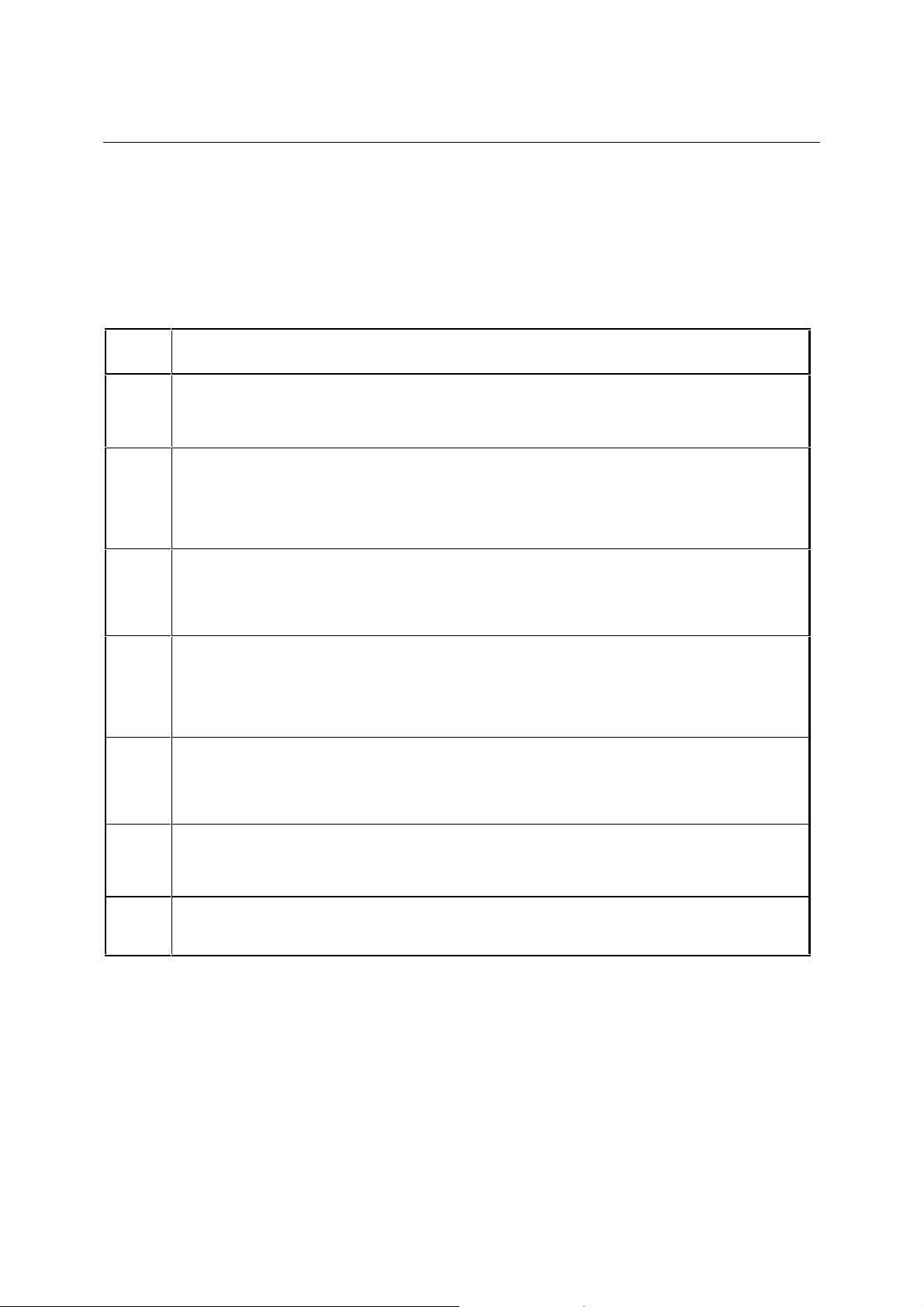
CTS30 Fernbedienung
3.8.3.2 Event-Status-Reg. (ESR) und Event-Status-Enable-Reg. (ESE)
Das ESR ist bereits in IEEE 488.2 definiert. Es ist mit dem EVENt-Teil eines SCPI-Registers
vergleichbar. Das Event-Status-Register kann mit dem Befehl *ESR? ausgelesen werden.
Das ESE ist der zugehörige ENABle-Teil. Es kann mit dem Befehl *ESE gesetzt und mit dem Befehl
*ESE? ausgelesen werden.
Tabelle 3-3 Bedeutung der benutzten Bits im Event-Status-Register
Bit-Nr Bedeutung
0
2
3
4
5
6
Operation Complete
Dieses Bit wird nach Em pf ang des Befehls *OPC genau dann gesetzt, wenn alle vorausgehenden Befehle
ausgeführt sind.
Query Error
Dieses Bit wird gesetzt, wenn entweder der Controller Dat en vom Gerät lesen möchte, aber zuvor keinen
Datenanforderungsbefehl gesendet hat, oder angeforderte Daten nicht abholt und statt des s en neue
Anweisungen zum Gerät schickt. Häufige Ursache ist ein fehlerhaf t er und daher ni cht ausführbarer
Abfragebefehl.
Device-dependent Error
Dieses Bit wird gesetzt, wenn ein geräteabhängiger Fehler auftritt. In die Error-Queue wird eine Fehlermeldung
mit einer Numm er zwischen -300 und -399 oder eine positive Fehlernummer eingetragen, di e den Fehl er näher
bezeichnet (siehe Anhang B, Fehlermeldungen)
Execution Error
Dieses Bit wird gesetzt, wenn ein em pfangener Befehl zwar syntaktisch korrekt ist, aber aufgrund verschiedener
Randbedingungen nicht ausgeführt werden kann. In di e E rror-Queue wird eine Fehlermeldung mit einer
Nummer zwischen -200 und -300 eingetragen, di e den Fehl er näher bezei chnet (siehe Anhang B,
Fehlermeldungen)
Command Error
Dieses Bit wird gesetzt, wenn ein undefini erter oder syntaktisch nicht korrek t er Befehl empfangen wird. In die
Error Queue wird eine Fehlermeldung mit einer Nummer zwischen -100 und -200 eingetragen, die den Fehler
näher bezeichnet (siehe Anhang B, Fehlermeldungen)
User Request
Dieses Bit wird beim Druck auf die Taste [LOCAL] gesetzt, d. h., wenn das Gerät auf Handbedienung
umgeschaltet wird.
7
Power On (Netzspannung ein)
Dieses Bit wird beim Ei nschalten des Gerätes gesetzt.
1094.0006.30 3.21 D-2
Page 47
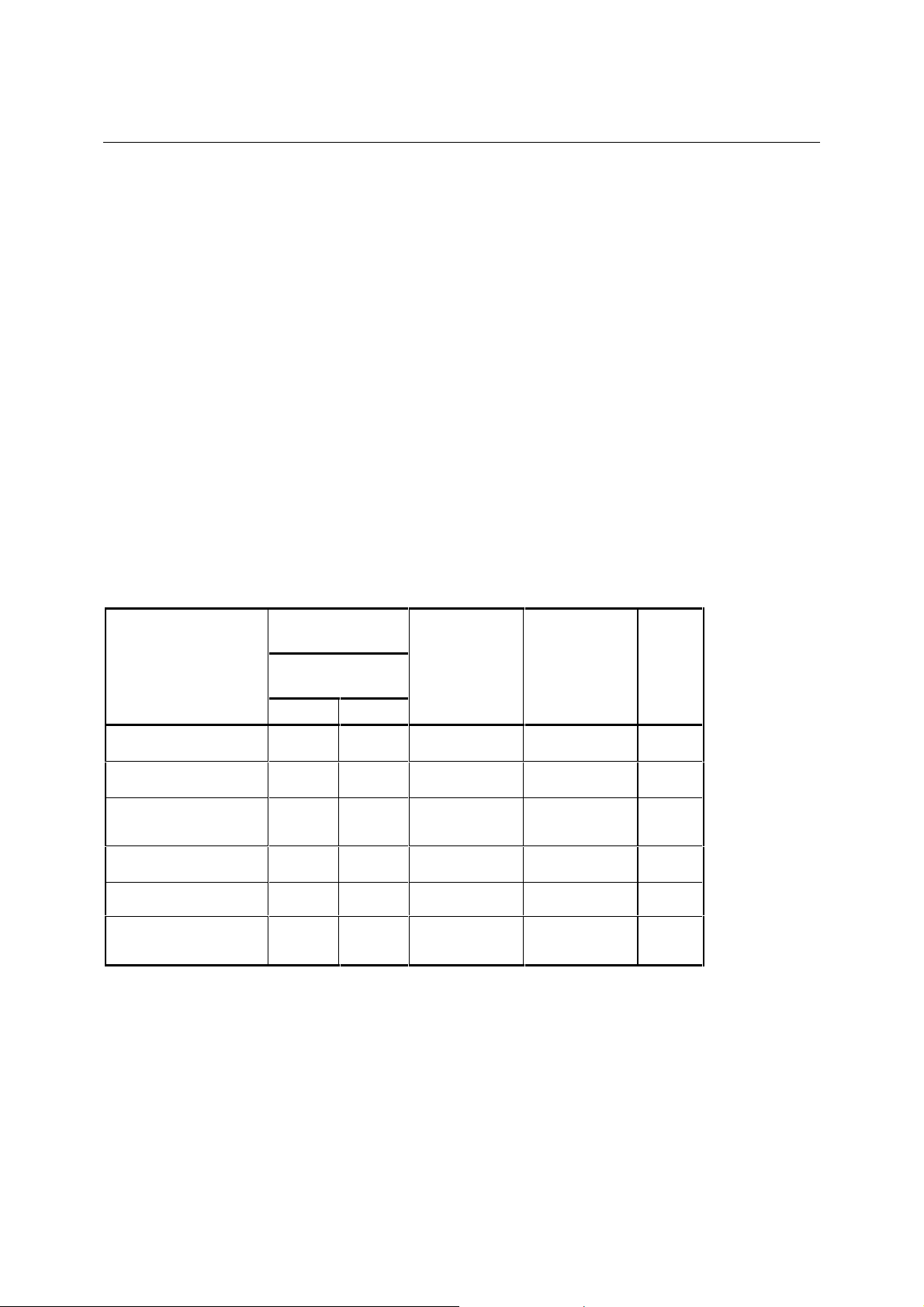
Fernbedienung CTS30
3.8.4 Error-Queue-Abfrage
Jeder Fehlerzustand im Gerät führt zu einer Eintragung in die Error Queue. Die Einträge der Error
Queue sind detaillierte Klartext-Fehlermeldungen, die über die Fernsteuerung mit dem Befehl
SYSTem:ERRor? abgefragt werden können. Jeder Aufruf von SYSTem:ERRor? liefert einen Eintrag
aus der Error Queue. Sind dort keine Fehler meldungen mehr gespeichert, antwortet das Gerät mit 0,
"No error".
Die Error Queue sollte im Controller -Program m nac h jedem SRQ abgef ragt werden, da die Einträge die
Fehlerursache präziser beschreiben als die Statusregister. Insbesondere in der Testphase eines
Controller-Programm s sollte die Error Queue regelmäßig abgefragt werden, da in ihr auch fehlerhafte
Befehle vom Controller an das Gerät vermerkt werden.
3.8.5 Rücksetzwerte des Status-Reporting-Systems
In Tabelle 3-5 sind die verschiedenen Befehle und Ereignisse zusammengefaßt, die ein Rücksetzen des
Status-Reporting-Systems bewirken. Keiner der Befehle, mit Ausnahme von
SYSTem:PRESet
, beinflußt die funktionalen Geräteeinstellungen. Insbesondere verändert
Geräteeinstellungen nicht.
*RST
DCL
und
die
Tabelle 3-5 Rücksetzen von Gerätefunktionen
Ereignis
Wirkung 0 1
STB,ESR löschen
ESE löschen
EVENt-Teile der Register
löschen
Error-Queue löschen ja ja
Ausgabepuffer löschen ja ja 1) 1) 1)
Befehlsbearbeitung und
Eingabepuffer löschen
1) Jeder Befehl, der als erster in einer Befehlszeile steht, d.h., unmittelbar einem <PROGRAM MESSAGE TERMINATOR>
folgt, löscht den A us gabepuffer
Einschalten der
Netzspannung
Power-On-Status-
Clear
ja ja
ja
ja
ja
*RST oder
SYSTem:PRESet
STATus:PRESet *CLS
ja
ja
ja
ja
1094.0006.30 3.22 D-2
Page 48
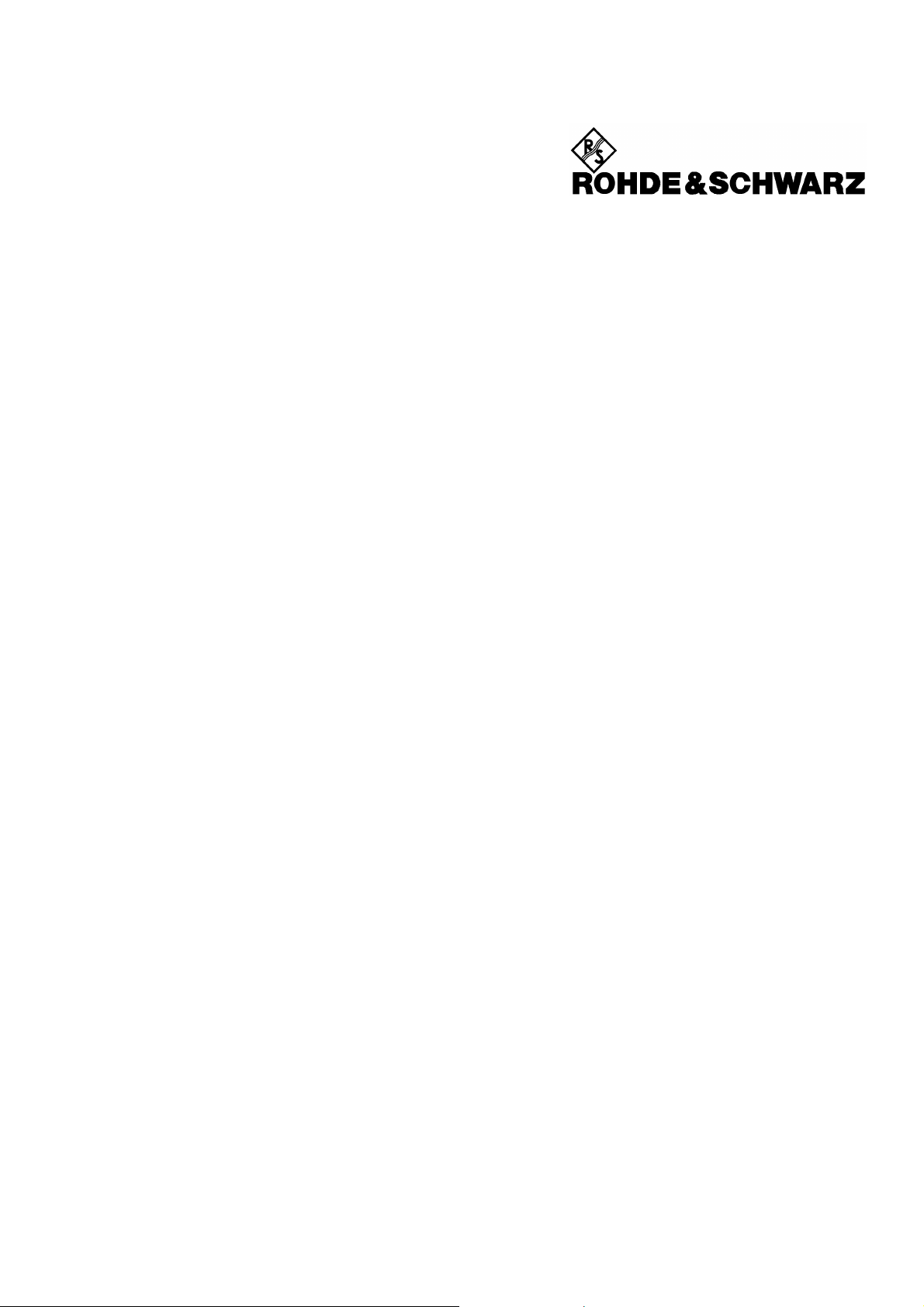
Geschäftsbereich
Meßtechnik
Windows Applikation CTSgo
zur
CTS-K6
(Version 1.81)
1079.2001.01
Printed in the Federal
Republic of Germany
1079.2001.01 (Ausgabe 3)
Page 49

Page 50

CTS-K6 Windows Applikation CTSgo
1 Inhaltsangabe
1 Inhaltsangabe ..............................................................................................................................1
2 Einführung....................................................................................................................................7
2.1 Die ersten Schritte mit CTSgo..............................................................................................7
2.2 Vorkenntnisse........................................................................................................................ 7
2.3 Systemvoraussetzungen.......................................................................................................7
2.4 Verwendbare serielle Kabel..................................................................................................8
2.4.1 Kabel zur Verwendung mit Xon/Xoff Protokoll.............................................................. 8
2.4.2 Kabel zur Verwendung mit Hardware Protokoll RTS/CTS............................................8
2.5 Lieferumfang CTS-K6............................................................................................................ 8
3 Installation.................................................................................................................................... 9
3.1 Vorbereitung........................................................................................................................... 9
3.2 Durchführung......................................................................................................................... 9
3.2.1 Schritt 1.........................................................................................................................9
3.2.2 Schritt 2.........................................................................................................................9
3.2.3 Schritt 3.........................................................................................................................9
3.2.4 Schritt 4.........................................................................................................................9
3.2.5 Schritt 5.......................................................................................................................10
3.2.6 Schritt 6.......................................................................................................................10
3.2.7 Schritt 7.......................................................................................................................11
3.2.8 Schritt 8.......................................................................................................................11
3.2.9 Schritt 9.......................................................................................................................12
3.2.10 Schritt 10..................................................................................................................... 12
3.2.11 Schritt 11..................................................................................................................... 13
4 Softwarekomponenten .......................................................................................................... 14
4.1 Installationskomponenten..................................................................................................14
4.2 Weitere Komponenten......................................................................................................... 14
5 Deinstallation des Programms CTSgo...........................................................................15
5.1 Deinstallation bei Windows 95 / Windows 98 / Windows NT 4.0.....................................15
1079.2001.01 1 D-3
Page 51
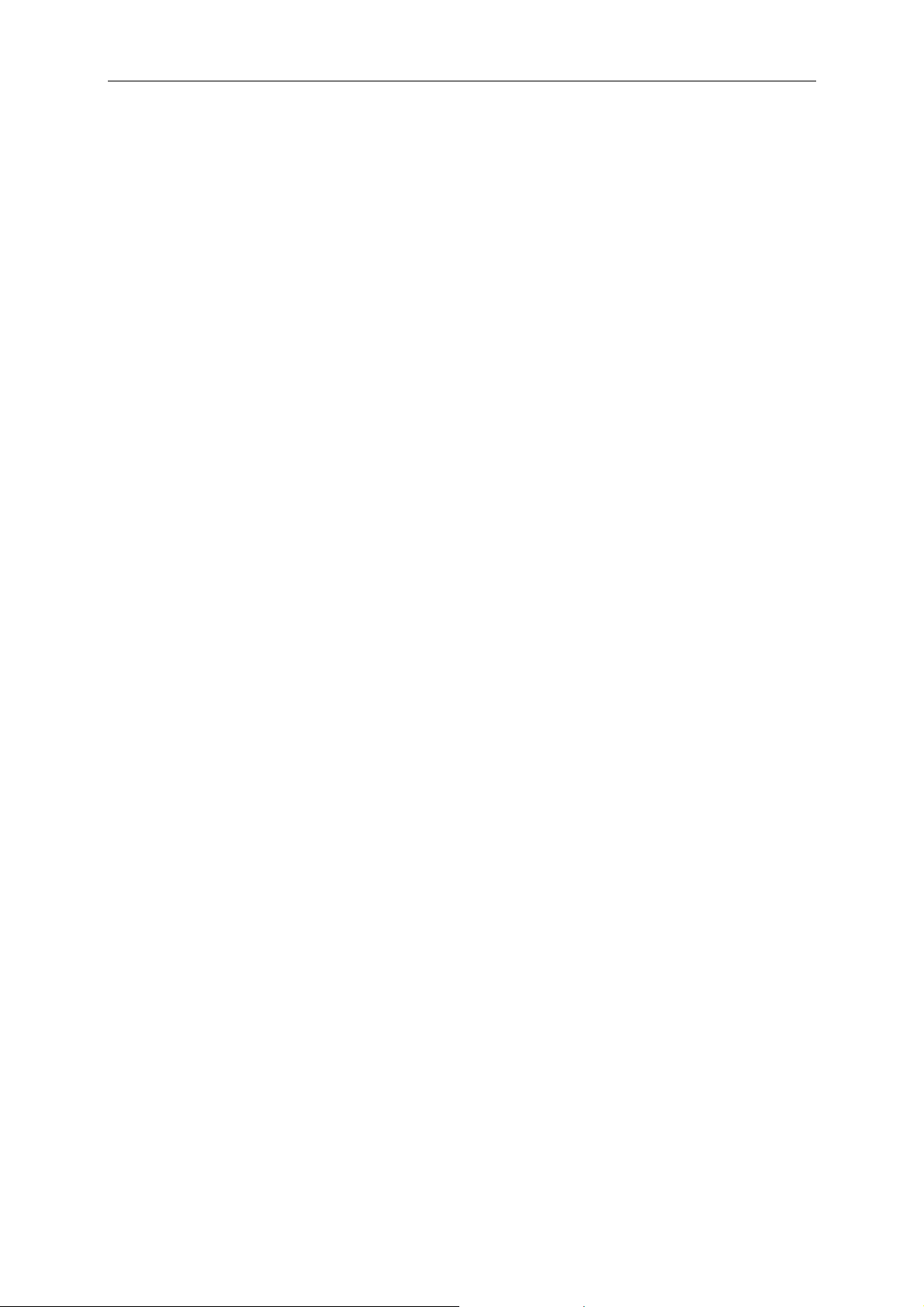
Windows Applikation CTSgo CTS-K6
6 CTSgo kennenlernen.............................................................................................................. 16
6.1 Begriffserklärungen............................................................................................................. 16
6.1.1 Titelleiste.....................................................................................................................16
6.1.2 Menüleiste................................................................................................................... 16
6.1.3 Pulldown-Menü...........................................................................................................16
6.1.4 Popup-Menü ............................................................................................................... 17
6.1.5 Symbolleiste................................................................................................................ 17
6.1.6 Statusleiste ................................................................................................................. 17
6.1.7 Bildlaufleisten..............................................................................................................17
6.1.8 Schaltflächen .............................................................................................................. 18
6.1.9 Optionsfelder .............................................................................................................. 18
6.1.10 Kontrollkästchen.........................................................................................................18
6.1.11 Eingabefelder.............................................................................................................. 18
6.1.12 Anzeigefelder..............................................................................................................19
6.1.13 Ausgabefelder............................................................................................................. 19
6.1.14 Fortschrittsbalken .......................................................................................................19
6.1.15 Grafische Meßwertanzeige.........................................................................................19
6.1.16 Schieberegler.............................................................................................................. 19
6.2 Die CTSgo Programmstruktur............................................................................................ 20
6.3 Der GSM Autotest Dialog....................................................................................................21
6.3.1 Die Ablaufsteuerung des Autotests ............................................................................24
6.3.2 Die Struktur des GSM Autotests................................................................................. 25
6.4 Der GSM Modultest Dialog..................................................................................................26
6.4.1 Die Ablaufsteuerung des Modultests.......................................................................... 31
6.4.2 Die Struktur des Modultests........................................................................................32
6.5 Die GSM-Reportdarstellung................................................................................................33
6.6 Der DECT Autotest Dialog...................................................................................................34
6.6.1 Die Struktur des DECT Autotests............................................................................... 35
6.7 Die DECT-Reportdarstellung..............................................................................................36
7 Die Programmenüs................................................................................................................. 37
7.1 Das Menü „Datei“.................................................................................................................37
7.1.1 Öffnen.........................................................................................................................37
7.1.2 Schließen.................................................................................................................... 37
7.1.3 Speichern....................................................................................................................38
7.1.4 Speichern unter .......................................................................................................... 38
7.1.5 Druckvorschau............................................................................................................ 39
7.1.6 Drucken ...................................................................................................................... 39
7.1.7 Drucker einrichten.......................................................................................................39
7.1.8 Daten exportieren ....................................................................................................... 40
7.1.9 Applikationsmodus......................................................................................................40
7.1.10 Konfiguration laden.....................................................................................................40
7.1.11 Konfiguration speichern.............................................................................................. 41
7.1.12 Beenden......................................................................................................................41
1079.2001.01 2 D-3
Page 52
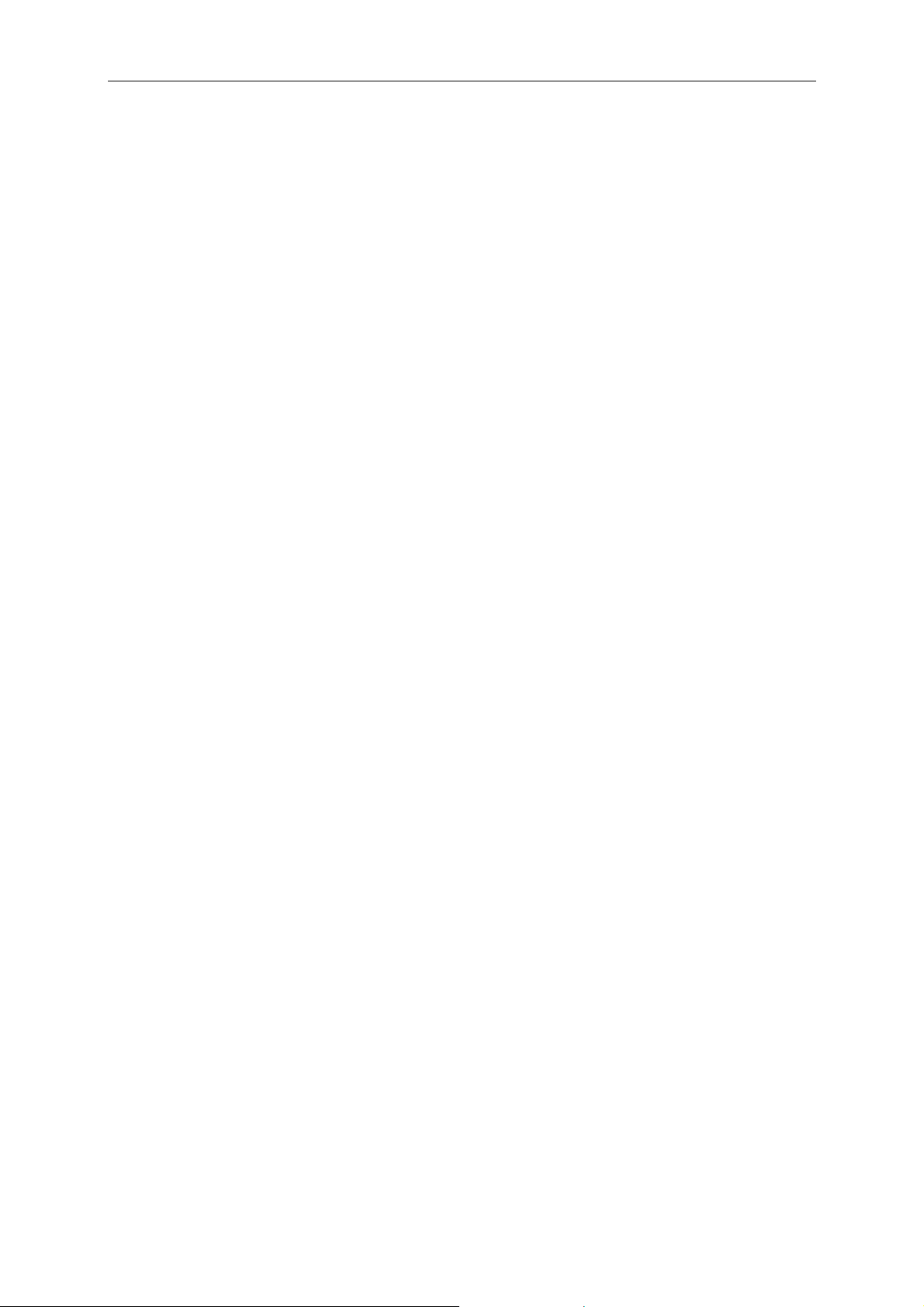
CTS-K6 Windows Applikation CTSgo
7.2 Die Menüs „Messungen“ .................................................................................................... 42
7.2.1 Meßbericht Einstellungen ........................................................................................... 42
7.2.2 Start ............................................................................................................................ 44
7.2.3 Stop............................................................................................................................. 44
7.2.4 Pause..........................................................................................................................44
7.2.5 Einzelschritt................................................................................................................. 44
7.2.6 Einfrieren .................................................................................................................... 44
7.2.7 Fortlaufend..................................................................................................................44
7.3 Das Menü „Konfigurationen“ im GSM Autotest...............................................................45
7.3.1 Netzwerk..................................................................................................................... 46
7.3.2 Test Parameter...........................................................................................................47
7.3.3 Testumfang................................................................................................................. 48
7.3.4 Erster Verbindungsaufbau.......................................................................................... 49
7.3.5 Test Set 1 ................................................................................................................... 49
7.3.6 Test Set 2 ................................................................................................................... 51
7.3.7 Test Set 3 ................................................................................................................... 51
7.3.8 Test Set 4 ................................................................................................................... 51
7.3.9 Test Set 5 ................................................................................................................... 51
7.3.10 Test Set 6 ................................................................................................................... 51
7.3.11 Erster Verbindungsabbau........................................................................................... 52
7.3.12 Zweiter Verbindungsaufbau........................................................................................52
7.3.13 Test Set 7 ................................................................................................................... 52
7.3.14 Test Set 8 ................................................................................................................... 52
7.3.15 Test Set 9 ................................................................................................................... 53
7.3.16 Test Set 10 ................................................................................................................. 53
7.3.17 Test Set 11 ................................................................................................................. 53
7.3.18 Test Set 12 ................................................................................................................. 53
7.3.19 Zweiter Verbindungsabbau.........................................................................................53
7.3.20 Fernsteuer Schnittstelle.............................................................................................. 54
7.3.21 Paßwort ändern..........................................................................................................55
7.4 Das Menü „Konfigurationen“ im GSM Modultest............................................................. 56
7.4.1 Dämpfung................................................................................................................... 56
7.4.2 Generator Einstellungen .............................................................................................56
7.4.3 Burstanalyse Einstellungen......................................................................................... 59
7.4.4 IQ-Spektrum Einstellungen......................................................................................... 62
7.4.5 Fernsteuer Schnittstelle..............................................................................................64
7.4.6 Paßwort ändern .......................................................................................................... 64
1079.2001.01 3 D-3
Page 53

Windows Applikation CTSgo CTS-K6
7.5 Das Menü „Konfigurationen“ im DECT Autotest.............................................................. 65
7.5.1 PP Grundeinstellungen............................................................................................... 65
7.5.2 FP Grundeinstellungen...............................................................................................66
7.5.3 Testumfang................................................................................................................. 68
7.5.4 FP Test Set 1.............................................................................................................. 69
7.5.5 FP Test Set 2.............................................................................................................. 70
7.5.6 FP Test Set 3.............................................................................................................. 70
7.5.7 FP Test Set 4.............................................................................................................. 70
7.5.8 FP Test Set 5.............................................................................................................. 71
7.5.9 FP Test Set 6.............................................................................................................. 71
7.5.10 PP Test Set 1.............................................................................................................. 72
7.5.11 PP Test Set 2.............................................................................................................. 73
7.5.12 PP Test Set 3.............................................................................................................. 73
7.5.13 PP Test Set 4.............................................................................................................. 73
7.5.14 PP Test Set 5.............................................................................................................. 73
7.5.15 PP Test Set 6.............................................................................................................. 74
7.5.16 Fernsteuer Schnittstelle.............................................................................................. 74
7.5.17 Paßwort ändern..........................................................................................................74
7.6 Das Menü „Toleranzgrenzen“ im GSM-Autotest .............................................................. 75
7.6.1 Phase / Frequenz / Timing..........................................................................................75
7.6.2 Durchschnittsleistung..................................................................................................76
7.6.3 BER Messungen......................................................................................................... 78
7.6.4 RXQual /RXLev ..........................................................................................................79
7.7 Das Menü „Toleranzgrenzen“ im DECT-Autotest.............................................................81
7.7.1 NTP Messungen.........................................................................................................81
7.7.2 Modulation .................................................................................................................. 82
7.7.3 Timing......................................................................................................................... 83
7.7.4 BER / FER .................................................................................................................. 84
7.8 Das Menü „Fenster“ ............................................................................................................85
7.8.1 Zoom 200% ................................................................................................................ 85
7.8.2 Zoom 150% ................................................................................................................ 85
7.8.3 Zoom 133% ................................................................................................................ 85
7.8.4 Normal ........................................................................................................................ 85
7.8.5 Zoom 75% ..................................................................................................................86
7.8.6 Zoom 66% ..................................................................................................................86
7.8.7 Zoom 50% ..................................................................................................................86
7.8.8 Zoom in....................................................................................................................... 86
7.8.9 Zoom out.....................................................................................................................86
7.9 Das Menü „Hilfe“.................................................................................................................. 86
7.9.1 Inhalt...........................................................................................................................86
7.9.2 Hilfe benutzen............................................................................................................. 88
7.9.3 Info über......................................................................................................................88
1079.2001.01 4 D-3
Page 54

CTS-K6 Windows Applikation CTSgo
8 Der GSM-Meßbericht.............................................................................................................. 89
8.1 Der Kopf des Meßberichts..................................................................................................89
8.2 Die Ausgabe der Messungen im Testbericht....................................................................90
8.3 Zusammenfassung der Messungen im Testbericht......................................................... 91
8.4 Der Anhang zum Testbericht ..............................................................................................91
9 Der DECT-Meßbericht ............................................................................................................ 95
9.1 Der Kopf des Meßberichts ..................................................................................................95
9.2 Die Ausgabe der Messungen im Testbericht....................................................................95
9.3 Zusammenfassung der Messungen im Testbericht......................................................... 96
9.4 Der Anhang zum Testbericht ..............................................................................................96
10 Drag & Drop Unterstützung.................................................................................................99
11 Datenaustausch von Meßberichten...............................................................................100
12 Anwendungsbeispiele ......................................................................................................... 101
12.1 Ein einfacher GSM-Echotest.............................................................................................101
12.2 Ein ausführlicher GSM-Test.............................................................................................. 102
12.3 Ein DECT-Test....................................................................................................................103
13 Arbeiten mit verschiedenen Benutzerprofilen........................................................... 104
13.1 Das Benutzerprofil des Konfigurators.............................................................................104
13.2 Das Benutzerprofil des Anwenders ................................................................................. 104
14 Anwenderspezifische Hinweise einbauen..................................................................105
14.1 Die Sektion Everytime .......................................................................................................106
14.2 Die Sektion Daily................................................................................................................106
14.3 Die Sektion Monthly........................................................................................................... 107
14.4 Die Sektionen Topic........................................................................................................... 107
14.5 Die Sektion TestsPassed .................................................................................................. 107
14.6 Die Sektion TestsFailed..................................................................................................... 108
15 Das Erscheinungsbild von CTSgo anpassen............................................................108
1079.2001.01 5 D-3
Page 55

Windows Applikation CTSgo CTS-K6
16 Probleme, Fragen und Problembehebung.................................................................. 109
16.1 Beim Programmstart werden fehlende Komponenten gemeldet.................................. 109
16.2 Die serielle Schnittstelle kann nicht geöffnet werden....................................................109
16.3 Der CTS läßt sich nicht fernsteuern................................................................................. 109
16.4 Das Programm meldet „Time-out“................................................................................... 109
16.5 Mausbewegungen stören die serielle Datenübertragung..............................................109
16.6 Der Location Update funktioniert nicht ...........................................................................110
16.7 Die Synchronisation geht verloren ..................................................................................110
16.8 Die Pegelmessungen liegen häufig außerhalb der Toleranz.........................................110
16.9 Ein Meßbericht läßt sich nicht laden ...............................................................................110
16.10 Drag & Drop funktioniert nicht ......................................................................................... 110
16.11 Das Programm läßt sich nicht konfigurieren ..................................................................110
16.12 Die Generatoreinstellung wird nicht gleich übernommen.............................................110
16.13 Können mehrere CTS von einem PC gesteuert werden ? .............................................111
16.14 Läßt sich CTSgo im Hintergrund ausführen ?................................................................111
16.15 Kann man die Konfigurationsdateien lesen oder ausdrucken?....................................111
16.16 Kann man ein Überschreiben der Konfiguration verhindern?...................................... 113
16.17 Kann man Defaultwerte laden? ........................................................................................ 113
17 Weitere Feature....................................................................................................................... 114
17.1 Das Debug Feature............................................................................................................114
17.2 Das Demo Feature ............................................................................................................. 114
17.3 Das Generate Code Feature..............................................................................................114
18 Index ...................................................................................................................................115
1079.2001.01 6 D-3
Page 56

CTS-K6 Windows Applikation CTSgo
2 Einführung
Wir f reuen uns ganz besonders, Ihnen CTSgo für W indows vorstellen zu können. Dieses Programm
bietet Ihnen umfassende Möglichkeiten die Funkmeßplätze CTS50, CTS55 oder CTS65 fernzusteuern.
Dazu bietet Ihnen das Programm einen vielfältig konfigurierbaren Autotest für GSM und DECT, als
auch einen interaktiv steuerbaren Modultest zum Testen von GSM Mobiltelefonen an. Die Ergebnisse
des Autotests werden in einem repräsentativen Meßbericht zusam mengefaßt, der abgespeic hert oder
ausgedruckt werden kann.
Alle in dieser Anleitung genannten Marken und Produktnamen s ind eingetragene Warenzeichen der
jeweiligen Hersteller beziehungsweise Unternehmen.
2.1 Die ersten Schritte mit CTSgo
Den Umgang mit einem Programm erlernt man häufig am besten, indem man es benutzt und die
Funktionen ausprobiert und übt. Als neuer Benutzer von CTSgo empfiehlt es sich dies es Handbuch
durchzuarbeiten oder die zur Verfügung stehende Online-Hilfe des Programms zu nutzen. In einem
eigenen Kapitel dieses Handbuchs finden Sie außerdem ein paar praktische Tips und Beis piele zum
Umgang mit CTSgo.
2.2 Vorkenntnisse
Sie müssen die grundlegenden Bedienungsschritte von Microsoft Windows beherrschen, bevor Sie m it
CTSgo beginnen. Das heißt, Sie müssen wissen, wie man ein W indows-Anwendungsprogr amm öff net
und schließt und den Umgang mit der Maus beherrs cht. Nähere Er läuterungen zu Windows finden Sie
im Microsoft Windows Benutzerhandbuch.
2.3 Systemvoraussetzungen
Das Programm CTSgo wird in einer Version zur Verwendung unter Windows 95, Windows 98
beziehungsweise Windows NT 4.0 geliefert.
Sie können entscheiden, ob Sie das Programm in englischer oder deutscher Sprache installieren
wollen. Nähere Informationen dazu erhalten Sie im nachfolgendem Kapitel Programminstallation.
Ihr System sollte folgende Mindestanforderungen erfüllen, um einen einwandfreien Betrieb von CT Sgo
zu gewährleisten. Zum komfortablen Arbeiten mit CTSgo, speziell bei der Darstellung des
Meßberichts, sollte die verwendete Grafikkarte eine höhere Auflösung als die angegebene
unterstützen.
Plattform: Windows 95 / Windows 98 / Windows NT 4.0
Prozessor: Pentium 166
RAM: 16 MByte
Bildschirm: VGA 640x480 Bildpunkte
Festplattenspeicher: 5 MByte
Peripherie: Maus, eine freie serielle Schnittstelle
Sie benötigen außerdem einen CTS30, CTS50, CTS55 oder CT S65. Um den vollen Funk tionsumf ang
des Programm s auszuschöpfen, sollte mindestens die Softwareversion 2.00 auf dem CTS installiert
worden sein. Der Autotest-Modus kann allerdings bereits mit der Softwareversion 1.25 des CTS
eingesetzt werden. Außerdem müssen Sie eine Test-SIM-Karte (z.B.: Rohde & Schwarz CRT-Z2,
Bestellnummer 1039.9005.02) benutzen.
Zur Verbindung zwischen ihrem Personal Computer und dem CTS brauchen Sie ein ser ielles Kabel.
Die möglichen Kabel werden im nächsten Abschnitt beschrieben.
1079.2001.01 7 D-3
Page 57

Windows Applikation CTSgo CTS-K6
2.4 Verwendbare serielle Kabel
Sowohl das Programm CTSgo als auch der CTS lassen verschiedene Einstellungen der
Datenübertragung zu. Je nach verwendetem Handshake er geben sic h unters c hiedliche Anforderungen
an das Kabel. Unter Handshake versteht man, daß sich die Geräte jeweils gegenseitig mitteilen, ob Sie
zum Empfang weiterer Daten bereit sind. Der Verzicht auf ein Handshake durch die Einstellung
„NONE“ ist nicht empf ehlenswert. Die Beschreibung der Kabel bezieht sich auf die Verwendung einer
9-poligen Buchse auf beiden Seiten des Kabels.
Pin Bezeichnung
1 DCD (Data Carrier Detect)
2 RxD (Receive Data)
3 TxD (Transmit Data)
4 DTR (Data Terminal Ready)
5 GND (Masse)
6 DSR (Data Set Ready)
7 RTS (Request To Send)
8 CTS (Clear To Send)
9 RI (Ring Indicator)
Abb.: Pinbelegung
einer RS232C Buchse
2.4.1 Kabel zur Verwendung mit Xon/Xoff Protokoll
Seite A Seite B
Pin 2 (RxD) Pin 3 (TxD)
Pin 3 (TxD) Pin 2 (RxD)
Pin 5 (GND) Pin 5 (GND)
2.4.2 Kabel zur Verwendung mit Hardware Protokoll RTS/CTS
Seite A Seite B
Pin 2 (RxD) Pin 3 (TxD)
Pin 3 (TxD) Pin 2 (RxD)
Pin 7 (RTS) Pin 8 (CTS)
Pin 8 (CTS) Pin 7 (RTS)
Pin 5 (GND) Pin 5 (GND)
2.5 Lieferumfang CTS-K6
Die GSM-Fernsteueroption CTS-K6 (Rohde & Schwarz Bestellnum mer 1079.2001.01) enthält neben
einem Dokument des Freischaltcodes für den CTS folgende Softwarekomponenten:
• Datensatz „CTSgo für Windows 95 / 98 /NT 4.0 “ deutsche Version
• Datensatz „CTSgo für Windows 95 / 98 /NT 4.0 “ englische Version
1079.2001.01 8 D-3
Page 58

CTS-K6 Windows Applikation CTSgo
3 Installation
In diesem Kapitel wird die Installation von CTSgo beschrieben. Aufgrund der individuellen
Konfigurierungsmöglichkeiten von Windows differiert das Erscheinungsbild auf ihrem Rechner
eventuell ein wenig. Der Programmumfang und die Anzahl und Funktionsweise der Bedienelem ente
sind allerdings vollkommen identisch.
3.1 Vorbereitung
Legen Sie sich den Diskettensatz zurecht, welcher der Sprachvariante von CTSgo entspricht, die Sie
installieren wollen.
3.2 Durchführung
3.2.1 Schritt 1
Legen Sie bitte die erste Diskette in das Diskettenlaufwerk ein.
3.2.2 Schritt 2
Wählen Sie das Lauf werk aus , in dem sic h die Diskette bef indet. Bei W indows 95 / 98 / NT 4.0 klic ken
Sie dazu auf das Symbol für den Ordner Arbeitsplatz.
3.2.3 Schritt 3
Klicken Sie auf die Ausführungsdatei „Setup“.
3.2.4 Schritt 4
Sie werden nun mit diesem
Programm Schritt für Schritt
durch den Installationsvorgang geführt. Auf Ihrem Bildschirm erscheint folgender
Begrüßungsbildschirm.
Drücken Sie auf die Schaltfläche „Weiter“ um zum
nächsten Schritt zu gelangen
Abb.: Dialog der Installation Schritt 4
1079.2001.01 9 D-3
Page 59

Windows Applikation CTSgo CTS-K6
3.2.5 Schritt 5
Geben Sie Ihren Namen und
den Namen Ihrer Firma in die
gezeigten Dialogfelder ein.
Nach erfolgter Eingabe können Sie mit „Weiter“ fortfahren. Sie können allerdings
jederzeit auch wieder mit
„Zurück“ zum vorhergehenden Arbeitsschritt wechseln.
Abb.: Dialog der Installation Schritt 5
3.2.6 Schritt 6
Die Installationssoftware fragt
Sie nun nach dem Zielverzeichnis, in das die Software
CTSgo installiert werden soll.
Klicken Sie auf „Durchsuchen“, falls Sie mit dem
vorgeschlagenen Laufwerk
beziehungsweise Verzeichnis
nicht einverstanden sein sollten. Sie können die Software
in ein beliebiges Verzeichnis
kopieren lassen. Zum nächsten Schritt gelangen Sie auch
hier wieder durch die Schaltfläche „Weiter“.
Abb.: Dialog der Installation Schritt 6
1079.2001.01 10 D-3
Page 60

CTS-K6 Windows Applikation CTSgo
3.2.7 Schritt 7
Wählen Sie nun den Ordner
aus, unter dem Sie das Programm-Icon plazieren wollen.
Sie haben die W ahl zwischen
der Eingabe eines neuen
Ordners oder der Installation
in einem bereits vorhandenen
Ordner.
Abb.: Dialog der Installation Schritt 7
3.2.8 Schritt 8
Die Installationssoftware zeigt
Ihnen nun Ihre getroffenen
Einstellungen noch einmal an,
bevor es mit dem Kopieren
der Softwarekomponenten
beginnt. Wählen Sie „Zurüc k“,
sollten Sie noch Änderungen
vornehmen wollen, ansonsten
klicken Sie nun auf die
Schaltfläche „Weiter“.
Abb.: Dialog der Installation Schritt 8
1079.2001.01 11 D-3
Page 61
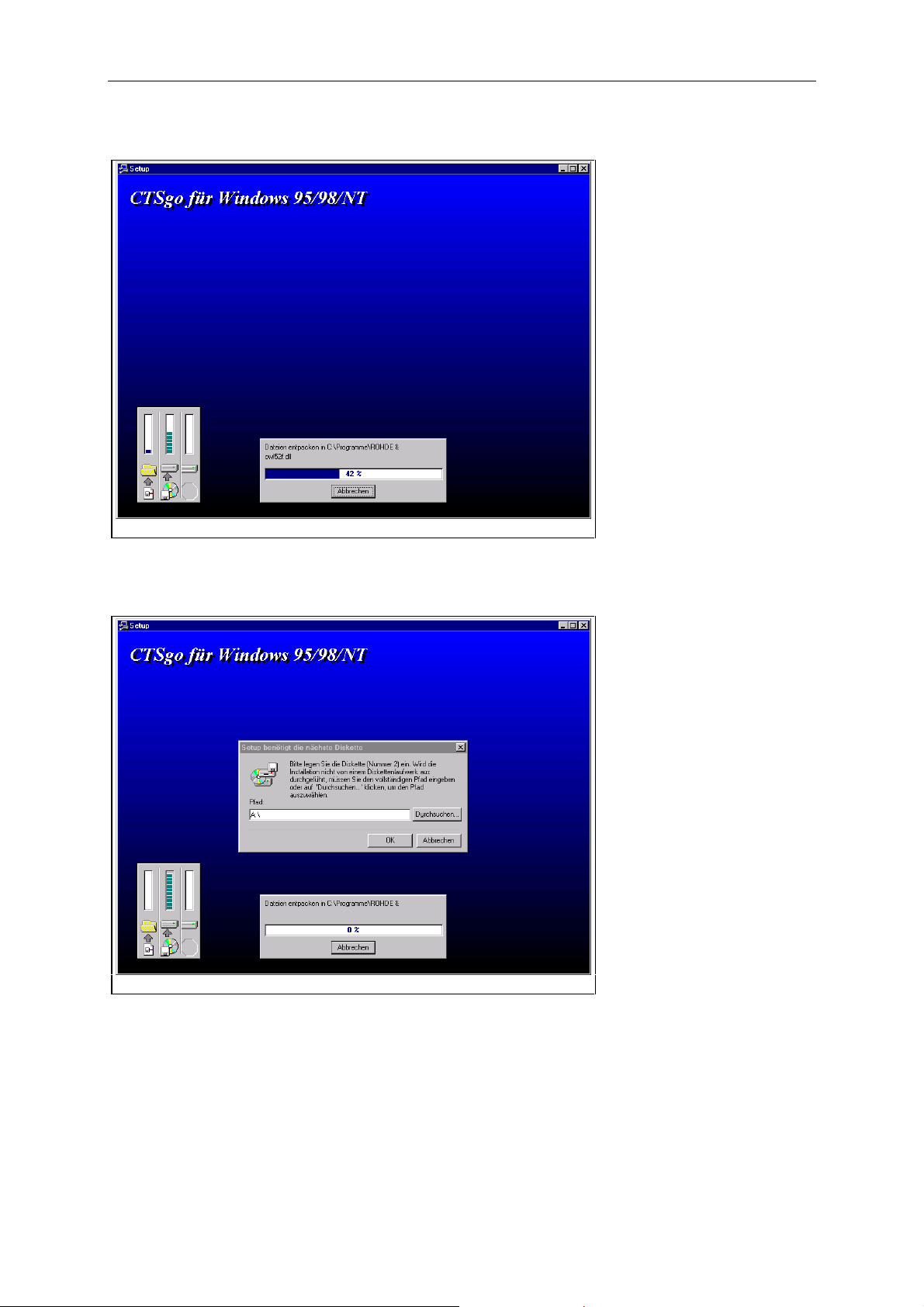
Windows Applikation CTSgo CTS-K6
3.2.9 Schritt 9
Die Installationssoftware beginnt jetzt mit dem Kopiervorgang der Softwarekomponenten. Sollten Sie es
wünschen, können Sie den
Installationsprozeß mit der
Schaltfläche „Abbrechen“ unvollständig beenden. Über
einen Fortschrittsbalken werden Sie über den aktuellen
Stand der Installation informiert.
Abb.: Dialog der Installation Schritt 9
3.2.10 Schritt 10
Im Laufe der Installation wird
Sie das Programm gegebenenfalls auffordern eine
weitere Diskette einzulegen.
Nehmen Sie dazu die erste
Diskette aus dem Laufwerk
und legen Sie, wie gefordert,
die zweite Diskette in das
Diskettenlaufwerk ein.
Abb.: Dialog der Installation Schritt 10
1079.2001.01 12 D-3
Page 62

CTS-K6 Windows Applikation CTSgo
3.2.11 Schritt 11
Die Installation wurde erfolgreich abgeschlossen. Wenn
Sie wollen, können Sie nun
das Programm im Anschluß
an die Installation aufrufen.
Abb.: Dialog der Installation Schritt 11
1079.2001.01 13 D-3
Page 63
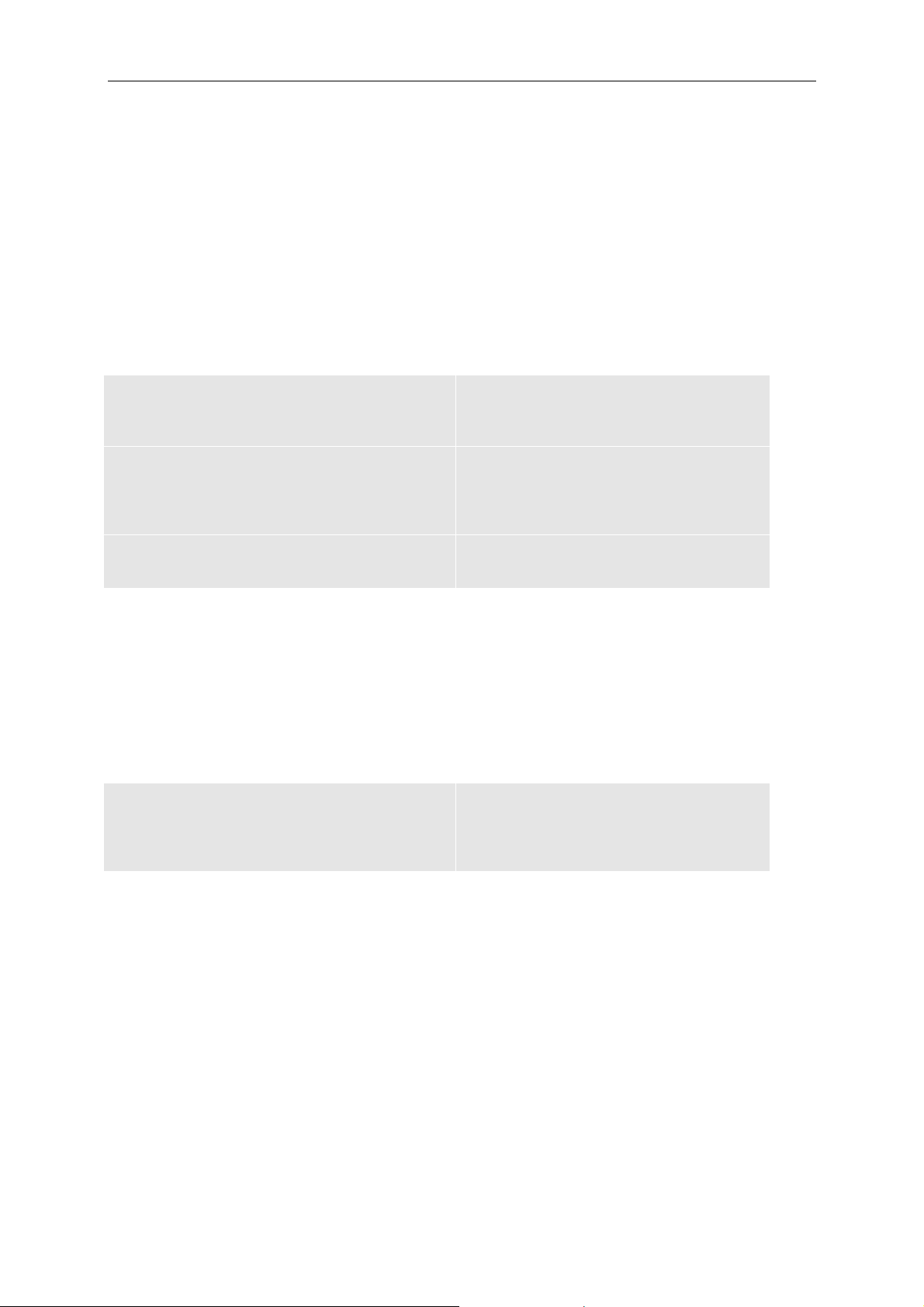
Windows Applikation CTSgo CTS-K6
4 Softwarekomponenten
Das Installationsprogramm installiert die folgenden Komponenten. Dabei wird möglichst nicht in das
Windows-Verzeichnis kopiert, um Ihnen eine bessere Deinstallation zu ermöglichen. Sollten Sie
weitere Anwendungen benutzen, welche die unten aufgeführten Laufzeitbibliotheken in das W indowsSystem-Verzeichnis kopiert haben, können Sie diese Bibliotheken gegebenenfalls aus dem
Installationsverzeichnis löschen. Sie sollten dies aber nur durchführen, falls Sie Schwierigkeiten mit
dem verbleibenden Festplattenplatz haben.
4.1 Installationskomponenten
Verzeichnis (Beispiel) Komponente Funktion
C:\CTSGO\ CTS_GO.EXE Programm
C:\CTSGO\ CTS_GO.HLP Online-Hilfe
C:\CTSGO\ CTS_GO.INI Initialisierungs-Datei
C:\CTSGO\ CTS_GO.ULV Definition der Benutzerebene
C:\CTSGO\ BDS52F.DLL 32-Bit Laufzeitbibliothek
C:\CTSGO\ CW3230.DLL 32-Bit Laufzeitbibliothek
C:\CTSGO\ OWL52F.DLL 32-Bit Laufzeitbibliothek
C:\CTSGO\ _DEISREG32.ISR Deinstallations-Datei
C:\CTSGO\ _ISREG32.DLL Deinstallations-Datei
C:\CTSGO\ DELSL1.ISU Deinstallations-Datei
C:\CTSGO\AUTOSAVE SAMPLE.MRP Beispiel für einen Meßbericht
4.2 Weitere Komponenten
Im Laufe der Arbeit mit der Software CTSgo können Sie Konfigurationen abspeichern und
anschließend wieder laden, damit Sie für unterschiedliche Mobiltelefone auch entsprechende
Testlimits oder einen unterschiedlichen Testumfang festlegen können. Die Meßergebnisse sind
natürlich ebenfalls speicherbar.
Verzeichnis Komponente Funktion
beliebig *.MRP Meßberichte des Programms
beliebig *.CFG gespeicherte Konfigurationen
C:\CTSGO\ CTS_GO.DS1 benutzerdefinerte Hinweise unter GSM
C:\CTSGO\ CTS_GO.DS2 benutzerdefinerte Hinweise unter DECT
1079.2001.01 14 D-3
Page 64

CTS-K6 Windows Applikation CTSgo
5 Deinstallation des Programms CTSgo
Die Deinstallation erfolgt unter allen Plattformen im wesentlichen automatisch. Dabei entfernt die
automatische Deinstallation alle Dateien, die während des Installationsvorgangs auf den Rechner
gespielt worden sind. Eventuell hinzugekommene Dateien, wie Konfigurationsdateien oder
gespeicherte Meßberichte, bleiben erhalten. Falls nötig, müssen Sie diese Dateien manuell entfernen.
5.1 Deinstallation bei Windows 95 / Window s 98 / Windows NT 4.0
Zum Deinstallieren von CT Sgo gehen Sie bitte in die Systemsteuerung von W indows und klick en auf
den Eintrag „Software“. Sie finden dort eine Liste der Sof tware, die autom atisch entfernt werden kann.
Darunter gibt es einen Listeneintrag „CTSgo für W indows“. Selektieren Sie diesen Listeneintrag und
drücken Sie dann auf die Schaltfläche „Hinzufügen/Entfernen“.
1079.2001.01 15 D-3
Page 65

Windows Applikation CTSgo CTS-K6
6 CTSgo kennenlernen
6.1 Begriffserklärungen
Wenn Sie bereits Erfahrungen mit anderen Windows Programmen besitzen, kommen Ihnen die
Begriffe und Konzepte sicher bekannt vor. Es empfiehlt sich aber trotzdem, kurz die verwendeten
Begriffe innerhalb der Beschreibung durchzuarbeiten, um Ihnen die Arbeit mit diesem Handbuch zu
vereinfachen und Mißverständnissen vorzubeugen.
6.1.1 Titelleiste
Dies ist die oberste waagerechte Leiste eines Fensters. In der Titelleiste wird der Name des jeweiligen
Fensters angezeigt. Durch Klicken auf die Titelleiste und Ziehen der Maus verschieben Sie das
CTSgo-Fenster auf dem Bildschirm. Mit den Sc haltflächen am link en und rechten Ende der Titelleiste
können Sie das Fenster in ein Symbol überführen, welches in der Taskleiste angezeigt wird, das
CTSgo-Fenster in seiner maximalen Größe anzeigen lassen oder das Fenster schließen.
6.1.2 Menüleiste
Dies ist der Bereich unterhalb der Titelleiste, in dem die Menünam en angezeigt werden. W enn Sie auf
einen Menünamen klick en, wird eine Liste von Bef ehlen in einem Pulldown-Menü angezeigt, mit denen
Sie CTSgo-Funktionen aufrufen können
6.1.3 Pulldown-Menü
Dies ist eine Befehlsleiste, die nach dem Anklicken eines Menünamens der Menüleiste nach unten
aufklappt. Ziehen Sie nun den Mauszeiger über die einzelnen Befehle und klicken Sie auf den
gewünschten Befehl, indem Sie die linke Maustaste betätigen. In einem Pulldown-Menü können
weitere Menüs, sogenannte Submenüs eingebettet sein. Sie erkennen diese Submenüs an den
Pfeilen, die entweder nach links oder rechts zeigen. Führen Sie die Maus auf einen solchen
Menüpunkt, wird das Submenü aufgeklappt.
1079.2001.01 16 D-3
Page 66

CTS-K6 Windows Applikation CTSgo
6.1.4 Popup-Menü
Dies ist eine Befehlsleiste der Hauptfenster, die nach dem Betätigen der rechten Maustaste an der
Stelle des Mauspfeils erscheint. Ziehen Sie nun den Mauszeiger über die einzelnen Befehle und
lassen Sie die rechte Maustaste über dem gewünschten Befehl los. Diese Popup-Menüs arbeiten
kontextsensitiv, das heißt, je nac hdem in welchem Program m zustand Sie sic h bef inden, werden Ihnen
die gerade wichtigsten Befehle angeboten.
6.1.5 Symbolleiste
Dies ist der Bereich unterhalb der Menüleiste, in dem die Symbole der wichtigs ten Befehle angezeigt
werden. Diese Symbole korrespondieren zu den entsprechenden Befehlen der Pulldown-Menüs.
Klicken Sie auf eines der Symbole, um die entsprechende CTSgo-Funktion aufrufen zu können.
6.1.6 Statusleiste
Dies ist die unterste waagerechte Leiste eines Fensters. In der Statusleiste werden allgemeine
Informationen angezeigt, wie zum Beispiel Inform ationen über gedrüc kte Funktionstasten der Tastatur,
die Uhrzeit und über den Programmzustand. Sollten Sie einen Befehl innerhalb der Menüs anwählen,
wird an dieser Stelle eine kurze Erläuterung dieses Befehls angezeigt.
6.1.7 Bildlaufleisten
Es gibt sowohl vertikale, als auch horizontale Bildlaufleis ten. Sie werden imm er dann angezeigt, wenn
das aktuelle Fenster nicht k omplett auf den Bilds chirm paßt. An den Enden der Bildlaufleiste bef inden
sich die Bildlaufpfeile. Sie zeigen jeweils in die Richtung, in die das Fens ter verschoben wird. Durch
kurzes Anklicken eines Bildlaufpf eils mit der linken Maus taste versc hieben Sie das Fenster ein k leines
Stückchen in die gewünschte Richtung. Wenn Sie auf einen der Bildlaufpfeile klicken und die
Maustaste gedrückt halten, wird das Fenster schneller und weiter verschoben. Innerhalb der
Bildlaufleiste befindet sich ein Gleiter. Diesen k önnen Sie mit gedrückter link er Maustaste ziehen, um
den gewünschten Fensterbereich anzuzeigen. Sie können auch zwischen Gleiter und Bildlaufpfeil auf
die Bildlaufleiste klick en, um den Gleiter in Ric htung des Bildlaufpfeils ein größeres Stück springen zu
lassen.
1079.2001.01 17 D-3
Page 67
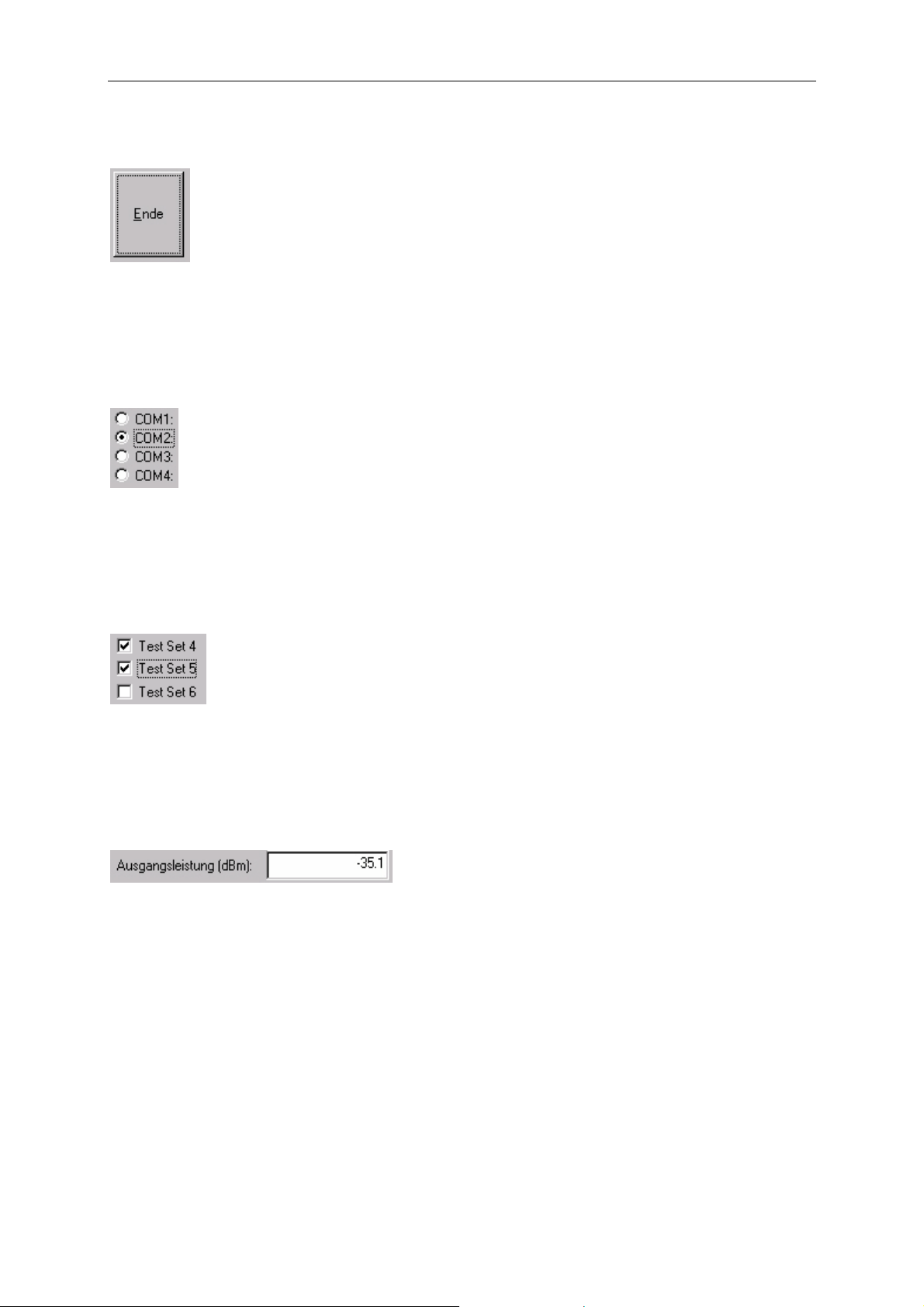
Windows Applikation CTSgo CTS-K6
6.1.8 Schaltflächen
Schaltflächen sind Bestandteile von Dialogfenstern. Drücken Sie mit der linken Maustaste auf die
entsprechende Schaltfläche, um die gewünschte Funktion auszuführen.
6.1.9 Optionsfelder
Optionsfelder lassen Sie zwischen mehreren verschiedenen Optionen auswählen. Sie k önnen aber nur
eine der Auswahlmöglichkeiten auswählen. Die gewählte Option wird durch einen Punkt ausgefüllt.
6.1.10 Kontrollkästchen
Mit diesen Kästchen aktivieren oder deaktivieren Sie eine Option. Die Option ist aktiviert, wenn im
Kästchen ein X oder ein Häkchen angezeigt wird und deaktiviert, wenn das Kästchen leer ist.
6.1.11 Eingabefelder
In ein solches Feld können Sie Texte oder Zahlenwerte eingeben. Sollte eine Bereichsüberprüfung des
Eingabewertes nötig sein, erfolgt diese zum Zeitpunkt, in dem die Schaltfläche „OK“ des Dialogs
gedrückt wird. Sie werden aufgefordert, die Eingabe gemäß den möglichen Eingabewerten zu
wiederholen.
1079.2001.01 18 D-3
Page 68
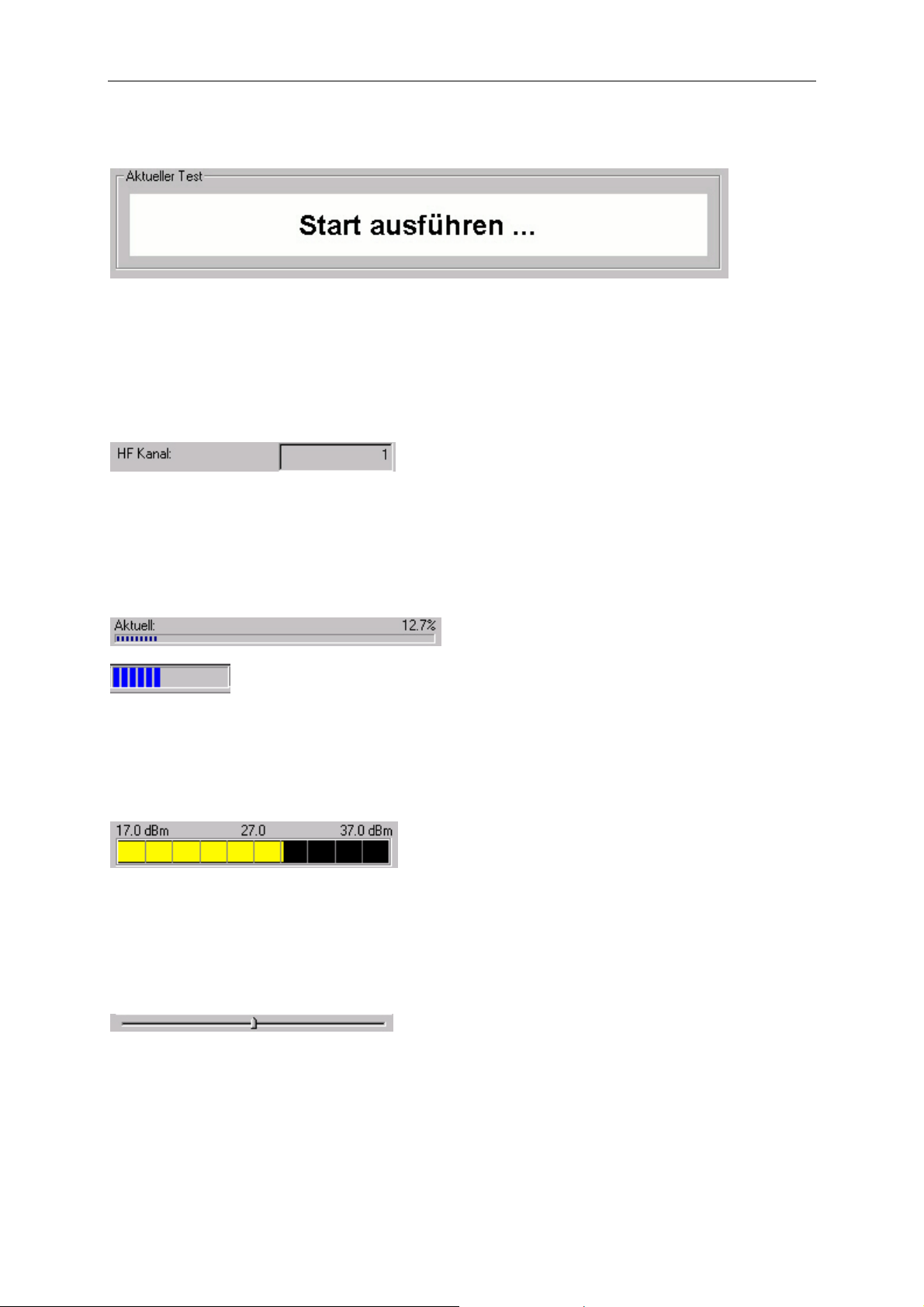
CTS-K6 Windows Applikation CTSgo
6.1.12 Anzeigefelder
Manche Dialoge enthalten ein solches Feld, die größere Tex tinformationen oder Grafiken enthalten,
um Ihnen den Programm zustand oder Auswirkungen einer Auswahl, beziehungsweise Einstellung zu
zeigen.
6.1.13 Ausgabefelder
Das Erscheinungsbild von Ausgabefeldern entspricht dem der Anzeigefelder, im Gegens atz zu diesen
sind sie allerdings nicht aktivierbar.
6.1.14 Fortschrittsbalken
Fortschrittsbalken zeigen Ihnen an, wie weit eine Aktion bereits abgeschlossen wurde
6.1.15 Grafische Meßwertanzeige
Meßwertanzeigen bereiten die numerischen Meßwerte grafisch auf und stellen sie in Form eines
Balkens dar. Ein Teil der Anzeige sind die vertikal verlaufenden Bereichsmarken.
6.1.16 Schieberegler
Ähnlich wie auf einem Mischpult können Sie mit einem Schieberegler Einstellungen vornehmen.
Ziehen Sie dazu den Gleiter bei gedrückter linker Maustaste, um die gewünschte Einstellung zu
erreichen. Sie können auch zwischen Gleiter und Rand des Schiebereglers auf die dargestellte Leiste
klicken, um den Gleiter in Richtung des Randes ein größeres Stück springen zu lassen.
1079.2001.01 19 D-3
Page 69

Windows Applikation CTSgo CTS-K6
6.2 Die CTSgo-Programmstruktur
CTSgo kennt fünf wesentliche Betriebszustände:
• GSM-Autotest-Dialog. Sie können innerhalb dieses Modus den GSM-„Autotest“ starten, um neue
Meßberichte zu generieren
• GSM-Modultest-Dialog. Hierbei handelt es sich um einen interaktiven Modus, in dem Sie
Generatoreinstellungen am CT S vornehmen, aber auch GSM-Burs tanalyse betreiben und das IQSpektrum betrachten können
• GSM-Reportdarstellung. In diesem Modus können Sie bereits aufgezeichnete GSM-Meßberichte
laden, betrachten, speichern oder ausdrucken.
• DECT- Autotest-Dialog. Sie können innerhalb dieses Modus den DECT-„ Autotest“ starten, um neue
Meßberichte zu generieren
• DECT-Repor tdarstellung. In diesem Modus k önnen Sie bereits aufgezeichnete DECT -Meßberichte
laden, betrachten, speichern oder ausdrucken.
1079.2001.01 20 D-3
Page 70

CTS-K6 Windows Applikation CTSgo
6.3 Der GSM-Autotest-Dialog
Mit dem ersten Program mstart von CTSgo sind Sie automatisch im Betriebszustand GSM Autotest.
Die Ablaufsteuerung des Autotests befindet sich zu diesem Zeitpunkt im Stopzustand. Wenn Sie die
Einstellungen zum Autotest verändern wollen, sollten Sie das nun vornehm en. Die einzelnen Menüs
und deren Befehle werden in den folgenden Kapiteln beschrieben.
Der Dialog des Autotests besteht im wesentlichen aus vier Bestandteilen.
• Anzeigefeld „Mitteilungen“. Hier wird Ihnen der Ablauf des Tests visualisiert dargestellt. Je nachdem
können auch Aufforderungen an den Benutzer darges tellt werden. So zum Beispiel, wenn Sie das
Mobile aus und wieder einschalten sollen, um einen „Location Update“ zu ermöglichen
• Anzeigefeld „Aktueller Test“. Hier finden Sie eine Beschreibung des gerade durchgeführten
Arbeitsschrittes innerhalb des Autotests.
• Fortschrittsbalken. Diese informieren Sie über den Ablauf des ak tuellen Tests und bezüglich des
Gesamtablaufs, damit Sie in etwa abschätzen können, wie lange die noch verbleibende Testzeit
beträgt.
• Testausgabe. Eine Anzeige der bis jetzt durchgeführten Tests, wobei zwischen bestandenen und
nicht bestandenen Tests („Tests verfehlt“) unterschieden wird.
Außerdem enthält der Dialog eine Schaltfläche zum Beenden des Programms.
In der Statusleiste können Sie die Uhrzeit und Statusinformationen der Tastatur ablesen.
Abb.: CTSgo im GSM Autotest Modus
1079.2001.01 21 D-3
Page 71

Windows Applikation CTSgo CTS-K6
Rechts neben der Darstellung der aktuellen Uhrzeit finden Sie folgende Anzeigeelemente:
Statusanzeige der Ablaufsteuerung. Die Zustandskontrolle in der Ablaufsteuerung erfolgt
periodisch. Mit jedem Zyklus wird sich dieses Symbol um eine Vierteldrehung bewegen.
Ereignisse auf der seriellen Sc hnittstelle führen ebenfalls zu einer weiteren Bewegung des Symbols.
Bleibt die Drehung des Symbols aus, ist ihr W indows-System überlastet. Beendet Sie dann weitere
Programme, gegebenenfalls müssen Sie CTSgo ebenfalls beenden und neu starten.
Statusinformation über den Betriebszustand des CTS. Die Ablaufsteuerung fragt in bestimmten
Sequenzen des Autotests die Statusinformation des CTS ab. Jedes Symbol entspricht hierbei
einem bestimm ten Zustand des CTS. Bitte entnehmen Sie der Beschreibung zur Fernsteuerung im
CTS Handbuch die Bedeutung der unten genannten Gerätezustände. Die rote „Lampe“ entspricht
einem undefinierten Gerätezustand.
Gerätezustand „IDLE“ (Einschaltzustand des CTS).
Gerätezustand „MIDL“ (BCCH wird generiert).
Gerätezustand „MSYN“ (Location Update wurde abgeschlossen).
Gerätezustand „MCE“ (Verbindung wurde aufgebaut).
Rechts neben der CTS Statusanzeige finden Sie einen
Fortschrittsbalken, der Sie über den Status der ser iellen Schnittstelle
informieren soll. Mit jeder Schreib- und Leseak tion startet der Balk en
auf der linken Seite. Die äußerste rechte Position wird err eicht, wenn
es zu einer Zeitüberschreitung (Tim e-out) der Fernsteuer schnitts telle
komm en würde. Diese Zeit, mit der maximal auf eine Reaktion der
Schnittstelle gewartet wird, kann von Ihnen konfiguriert werden.
Mit dem Betätigen der rechten Maustaste innerhalb des AutotestDialogfensters erscheint ein Popup-Menü, durch das Sie zuvor
eingegebene Parametersätze als Konfigurationsdateien abspeic hern
und später wieder laden können. Es werden bis zu acht
Pfadangaben der zuletzt gespeicherten Konfigurationsdateien in
darüber liegenden Einträgen angezeigt. Fahren Sie bei gedrückter
rechter Maustaste auf den gewünschten Eintrag und lassen Sie dann
die rechte Maustaste wieder los. Die entsprechende Datei wird
Abb.: Popup-Menü im GSM
Autotest Dialog
Das Zusammenspiel des Mobiltelefons mit dem Autotests wird Ihnen im Anzeigefeld „Mitteilungen“
visualisiert dargestellt. Es werden folgende animierte Symbole verwendet:
Der Test erwartet die Synchronisation des Mobiles auf das Basisstationssignal des CTS.
darauf geladen, die Beschriftung der Titelleiste zeigt in nun den
Namen der geladenen Konfigurationsdatei an.
Das Mobile klingelt und wartet auf die Entgegennahme des Gespr ächs. Dieser Zustand
wird durch eine Rüttelbewegung des dargestellten Handys verdeutlicht.
Die einzelnen Sender- und Empfängertests laufen gerade ab.
1079.2001.01 22 D-3
Page 72
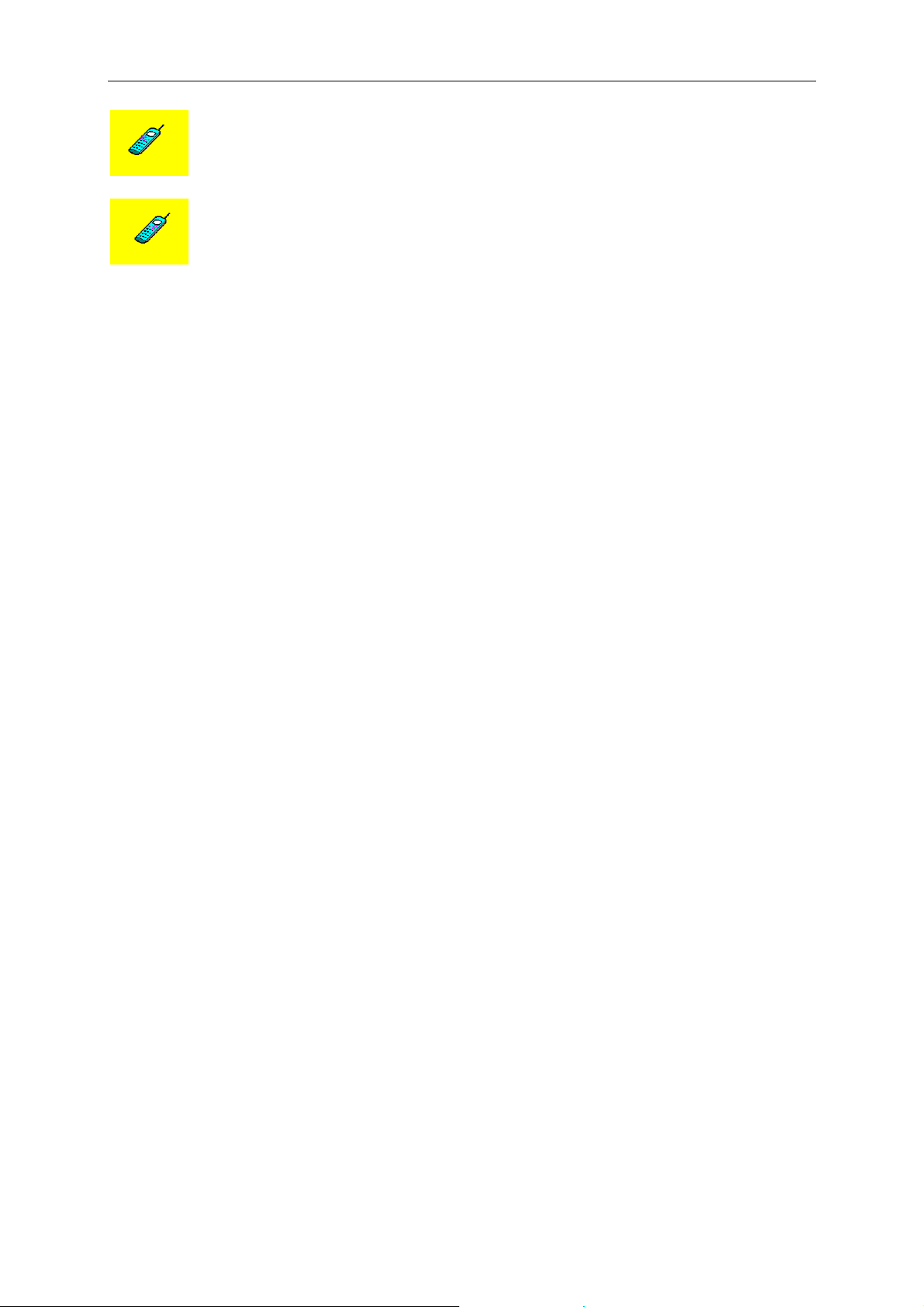
CTS-K6 Windows Applikation CTSgo
Sie werden aufgefordert, das Gespräc h zu beenden. Die rot dargestellte linke Taste des
Handys blinkt dazu innerhalb der Animation auf.
Sie werden aufgefordert, ein Gespräch aufzubauen. In der Darstellung blinkt die grüne
dargestellte rechte Taste des Handys auf.
1079.2001.01 23 D-3
Page 73

Windows Applikation CTSgo CTS-K6
6.3.1 Die Ablaufsteuerung des Autotests
Mit dem Aufruf des Programms CTSgo befinden Sie sich in der Betriebsart Autotest. Die
Ablaufsteuerung befindet sich im Stopzustand, damit Sie die noc h nötigen Konfigurationen vornehm en
können. In diesem Zustand haben Sie folgende Möglichkeiten:
Das Programm befindet
sich im Stopzustand. Mit
dem Ausführen des
Start-Kommandos wird
der Autotest gestartet.
Das Programm befindet
sich im Zustand „T esten“
In diesem Zustand
können Sie die Tests
durch den Stop-Befehl
anhalten. Die
Ablaufsteuerung kehrt in
den Ausgangszustand
zurück.
Mit dem EinzelschrittBefehl wechselt der
Steuerblock seine
Gestalt. Nach Beenden
des Einzelschritts hält die
Ablaufsteuerung an
Das Programm befindet
sich im Pausenzustand.
Sie haben die Wahl
zwischen Fortfahren mit
dem nächsten
Einzelschritt über den
Einzelschritt-Befehl oder
dem Pausenbefehl zum
Wechsel in den Zustand
„Testen“
Das Programm befindet
sich im Zustand „Testen“ .
Der Aufruf des
Pausenbefehls läßt das
Programm nach dem
nächsten Einzelschritt
anhalten.
Bis der Einzelschritt
beendet wird, hat der
Steuerblock die gezeigte
Gestalt
Beachten Sie bei der Bedienung des Autotests die Gestalt des beschriebenen Blocks der Symbolleiste
Hinweis:
Einzelne Befehle der Menüleiste können nur im Stopzustand auf gerufen werden. Nach dem W echsel
in den Stopzustand wird die Ablaufsteuerung zurückgesetzt. Ein erneuter Start der Ablaufsteuerung
läßt den Autotest wieder von vorne beginnen.
1079.2001.01 24 D-3
Page 74

CTS-K6 Windows Applikation CTSgo
j
j
g
j
6.3.2 Die Struktur des GSM-Autotests
CTS Basiskonfiguration
Tests vorbereiten (1. Durchlauf)
Location Update abwarten
Mobilespezifikation abfragen (IMSI/IMEI/Leistungsklasse/Phase)
Gesprächsaufbau
Kanalwechsel/PCL ändern
CTS Ausgangspegel ei nstellen
Leistungs-/Phasen-/Frequenzfehlermessungen
Leistung auf BER-Pegel reduzieren
BER bestimmen, RXLev / RXQual abfragen
Tests vorbereiten (weitere Durchläufe)
Weiterer
PCL innerhalb
des Testsets
efordert
an
nein
?
Gesprächsabbau
a
Weiteres
Testset
angefordert
a
?
nein
Weiterer
Verbindungs-
aufbau
?
nein
Testauswertung
a
1079.2001.01 25 D-3
Page 75

Windows Applikation CTSgo CTS-K6
6.4 Der GSM-Modultest-Dialog
Der GSM Modultest umfaßt dr ei Funktionen, den Betrieb des CTS als Generator, die Benutzung des
CTS zur Burstanalyse und die Darstellung des IQ-Spektrums. Der Modultest und damit die
Datenübertragung zwischen CTS und CTSgo starten im Generatorbetrieb. Innerhalb der Um rahmung
auf der linken Seite des Dialogs f inden Sie eine Angabe darüber, welcher der zehn Gener atorsätze
aktiviert worden ist. Ein Generatorsatz umfaßt den Kanal, den dazu eingestellten Frequenzoffset,
zudem den Ausgangspegel des Generators. Der einges tellte Pegel bezieht sich, je nach Einstellung,
auf die Buchse „RF In/Out“ oder auf die Buchse „RF Out 2“ des CTS. Diese Einstellung können Sie
dem Optionsfeld „HF Anschluß“ entnehmen. Die Kontrollkäs tchen des Bloc k s beziehen sich darauf , ob
der Generator eingeschaltet wurde, ob das Ausgangss ignal eine Bitmodulation enthält oder ob es sich
um ein geramptes beziehungsweise ein kontinuierliches Signal handelt. In einem weiteren
Ausgabefeld wird die verwendete Midamble dargestellt. Um den Umgang mit Dualband oder
Tripleband-Mobiles zu vereinfachen, ist die Netzwerksdef inition und der HF-Dämpfungs wert zwischen
Mobile und Meßgerät CTS ebenfalls Teil des Generatorsatzes. Innerhalb der rechten Umrandung
können Sie das Netzwerk und den Dämpfungswert des aktuellen Generatorsatzes ablesen.
Abb.: CTSgo im GSM Modultest Modus
Wichtiger Hinweis:
Bei einer ausgeschalteten Bitmodulation hat die Anzeige der T rainingssequenz keine Bedeutung. Bei
einem ausgeschalteten Generator sind sämtliche anderen Einstellungen bedeutungslos.
Um den Generatorsatz zu wechseln, können Sie mit den Schaltfläc hen „Generator 01“ bis „Gener ator
10“ können einen anderen der zehn Generatorsätze aktivieren. J e nachdem, ob das Kontrollkäs tchen
„Nur setzen“ aktiviert wurde, wird das Programm CTSgo anders reagieren. Bei aktiviertem
Kontrollkästchen werden die neuen Generatoreinstellungen sofort aktiviert. Bei ausgeschaltetem
Kontrollkästchen werden Sie in einem Dialog aufgefordert, Angaben zu den gewünschten
Generatoreinstellungen zu machen. Ein Abschluß dieses Dialoges mit der „OK“ Schaltfläche wird
daraufhin diese Einstellungen übernehmen.
1079.2001.01 26 D-3
Page 76

CTS-K6 Windows Applikation CTSgo
Sie können allerdings auch den Dialog mit „Abbruch“ beenden, woraufhin sich die
Generatoreinstellungen nicht verändern werden. Gegebenenfalls können Sie sich mit Hilfe dieses
Dialogs auch den Kanal und den verwendeten Frequenzoffset in eine Frequenz umrechnen lassen.
Weitere Informationen hierzu können der Beschreibung zu diesem Dialog entnommen werden.
Wie im Autotest haben Sie auch die Möglichkeit mit Hilfe eines
Popup-Menüs Parameter nachzuladen oder den gerade aktiven
Satz zu speichern. Die Einstellungen der Generatoren werden dabei
überschrieben. Somit haben Sie die Möglichkeit mehr als zehn
Generatorsätze zu definieren, indem man die Möglichkeiten der
speicherbaren Konfigurationen mit in die Definition der nötigen
Generatorsätze einbezieht. Dieses Popup-Menü wird allerdings nur
dann auf ein Betätigen der rechten Maustaste aktiv werden, wenn
sich die Ablaufsteuerung im Stopzustand befindet. Das Laden von
Konfigurationsdateien verändert allerdings ebenfalls die
Einstellungen der Autotests, ebenfalls wie die Parameter der
Burstanalyse, wie auch des IQ-Spektrums. In die Betriebsart zur
Burstanalyse schalten Sie, indem Sie auf einer der drei
Schaltflächen „Übersicht“, „Leistungsrampe“ oder „Phasenfehler“
Abb.: Popup-Menü im GSM
Modultest Dialog
logfensters verändert sich ebenfalls. Es wird nun der Parametersatz der Burstanalyse angezeigt.
Dieser umfaßt den gewählten Kanal, sowie die erwartete Leistung am Eingang des CTS, die
Triggerart, als auch die Trainingssequenz des zu messenden Signals. Der Tastenblock enthält nun
zehn Schaltflächen „Analyzer 01“ bis „Analyzer 10“, mit dem Sie einen der zehn Parametersätze zur
Burstanalyse aktivieren können. Wie beim Generatorbetrieb ist das gewählte Netzwerk „GSM900“,
„GSM1800“ oder „GSM1900“ sowie die Dämpfung Bes tandteil des Parameter satzes, die W erte hierzu
können auf der rechten Seite des Modultest-Dialogs abgelesen werden.
betätigen. Je nachdem welche Taste Sie gewählt haben erscheint
ein unterschiedliches Popup-Fenster zur Meßwertanzeige.
Das Erscheinungsbild im linken Rahmen des Modultest-Dia-
Im Popup-Fenster
„Burstanalyse
Übersicht“ werden
Ihnen die Einzelergebnisse der Burstanalyse
angezeigt. Mit Hilfe der
Kontrollkästchen kann
man die jeweilige Messung aktivieren. Das
dazugehörige numerische Meßergebnis wird
im entsprechenden Ausgabefeld dargestellt. In
der daneben liegenden
grafischen Meßwertausgabe wird das Ergebnis
auch als Balkengrafik
dargestellt. Mit Hilfe des
Schiebereglers, direkt
unterhalb des Meßbalkens, kann der Meßbereich variiert werden.
Bewegt man den Gleiter
nach links, so wird der
Meßbereich verkleinert,
bei einem Verschieben
des Gleiters nach
Abb.: Popup-Menü im GSM Modultest Dialog
Erscheinungsbild und die dazugehörigen Meßbereiche können Sie der folgenden Auflistung
entnehmen:
rechts, wird der Meßbereich vergrößert. Das
1079.2001.01 27 D-3
Page 77
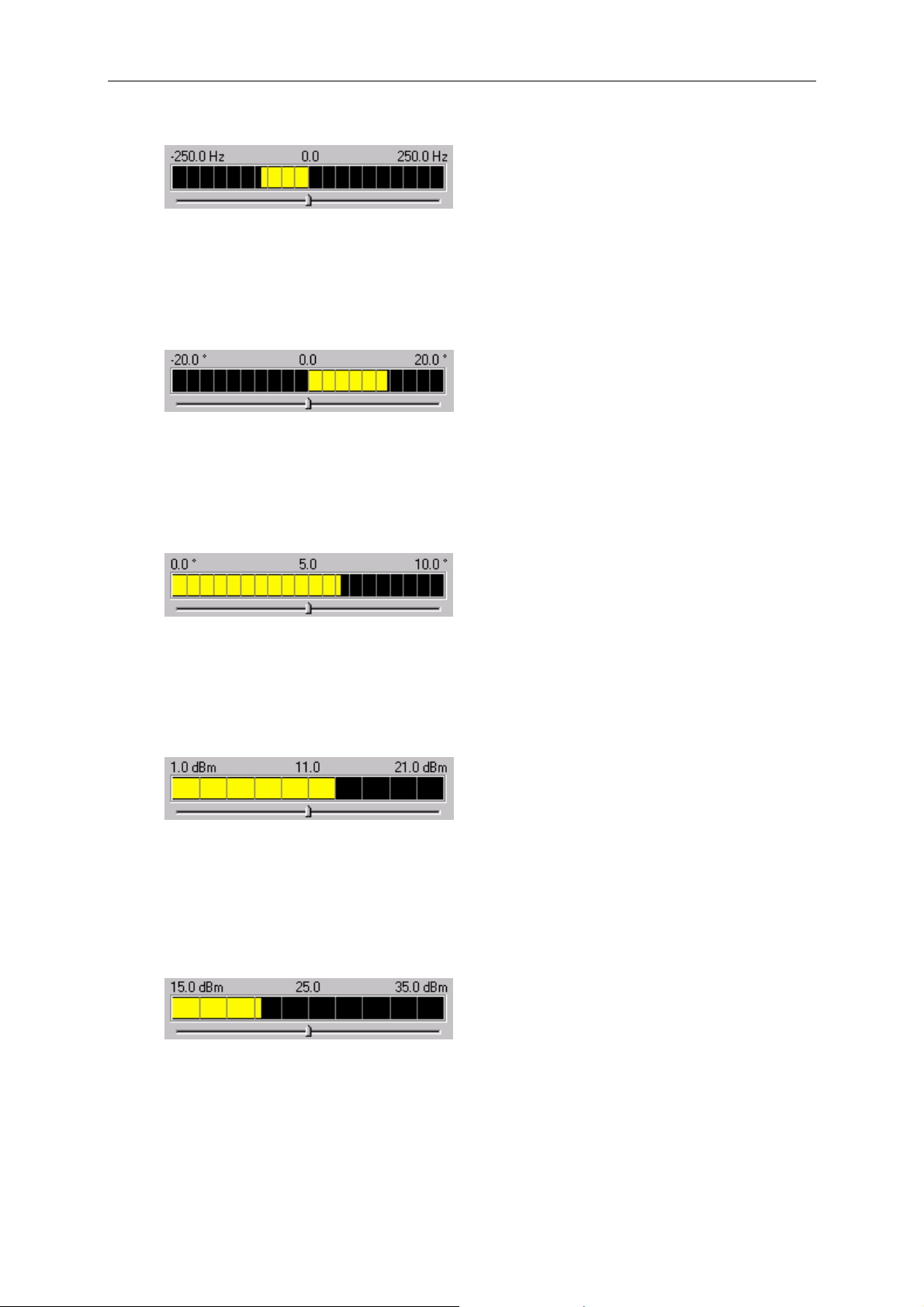
Windows Applikation CTSgo CTS-K6
Frequenzfehleranzeige
Meßbereich Untergrenze Balkenmitte Obergrenze
Default -250 Hz 0 Hz +250 Hz
Minimal -125 Hz 0 Hz +125 Hz
Maximal -500 Hz 0 Hz +500 Hz
Phasenfehleranzeige (Peak)
Meßbereich Untergrenze Balkenmitte Obergrenze
Default -20 ° 0 ° +20 °
Minimal -10 ° 0 ° +10 °
Maximal -40 ° 0 ° +40 °
Phasenfehleranzeige (RMS)
Meßbereich Untergrenze Balkenmitte Obergrenze
Default 0 ° 5 ° 10 °
Minimal 0° 2,5° 5°
Maximal 0° 10° 20°
Spitzenleistung
Meßbereich Untergrenze Balkenmitte Obergrenze
Default x - 10 dB x x + 10 dB
Minimal x - 30 dB x x - 10 dB
Maximal x + 10 dB x x + 30 dB
x = erwartete Leistung
Mittlere Leistung
Meßbereich Untergrenze Balkenmitte Obergrenze
Default x - 10 dB x x + 10 dB
Minimal x - 30 dB x x - 10 dB
Maximal x + 10 dB x x + 30 dB
x = erwartete Leistung
1079.2001.01 28 D-3
Page 78
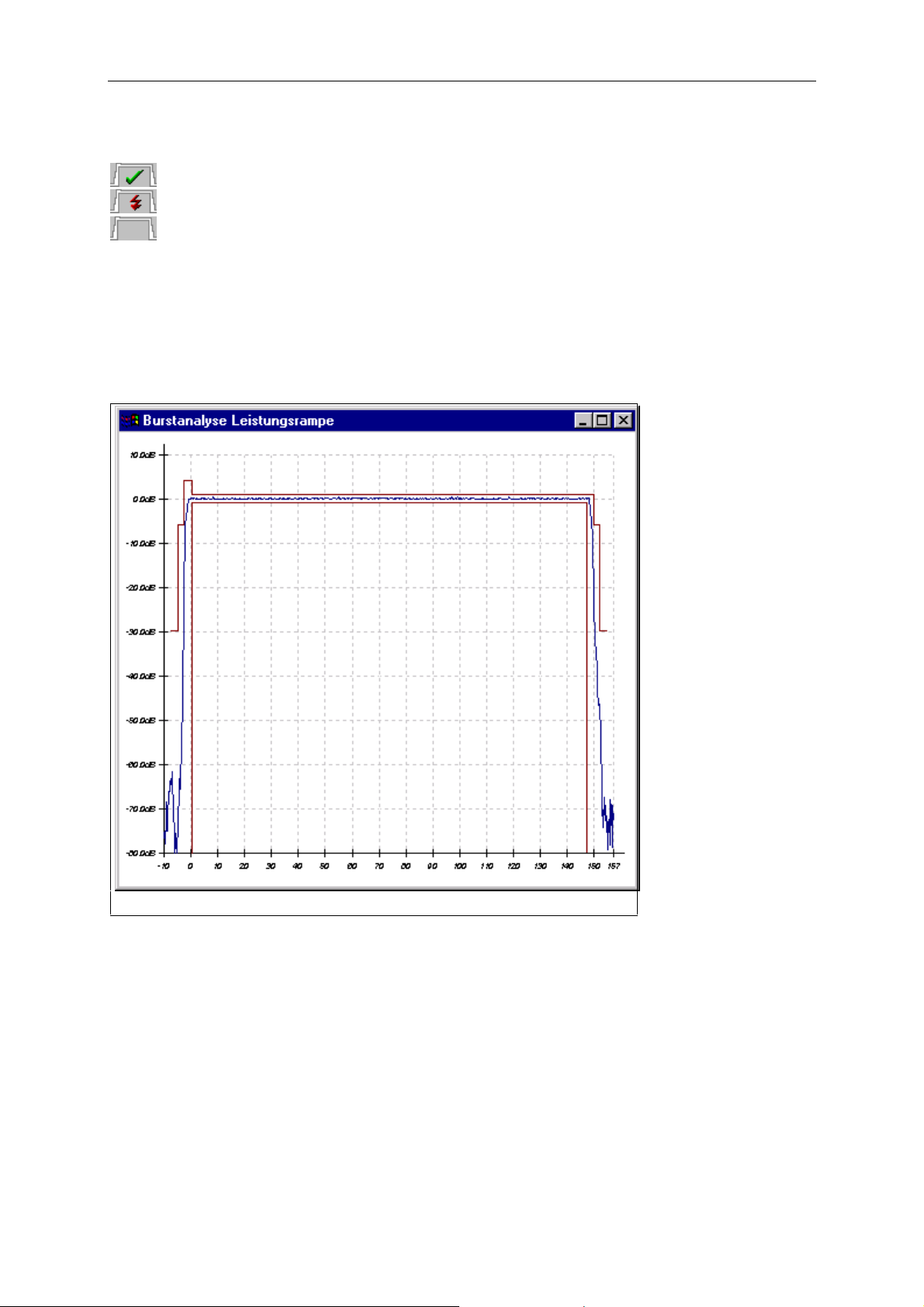
CTS-K6 Windows Applikation CTSgo
Neben der Anzeige der mittleren Leistung finden Sie eine graphische Anzeige, die Ihnen über die
Einhaltung der GSM-Toleranzmaske Auskunft gibt.
Toleranzmaske wurde eingehalten.
Toleranzmaske wurde nicht eingehalten.
Es liegt kein Ergebnis der Toleranzmaskenauswertung vor.
CTSgo wird im Modultest nur dann keine Toleranzmaskenauswertung durchführen, wenn Sie als
einziges die Spitzenleistungsmessung aktiviert haben. Die erwartete Leistung für die
Leistungsmessung und andere Parameter, die die Bur stanalyse beeinflussen, können in einem Dialog
eingegeben werden, der nach Betätigen der Schaltfläche „Burstanalyse“ erscheint. Mit der Schaltfläche
„Einfrieren“ wird die numerische Anzeige der Meßwerte und die graphische Meßwertanzeige
eingefroren, ein Update der Anzeige wird somit unterdrück t. Die Fernsteuerung wird allerdings nicht
unterbrochen. Aufgehoben wird dieser Zustand mit Hilfe der Schaltfläche „Fortfahren“.
Die Schaltfläche „Leistungsrampe“ bringt ein
Popup-Fenster mit der
Darstellung des Verlaufs der Leistung
innerhalb der Rampe
zum Vorschein. Die
Grafik stellt die Leistung über die Bitposition dar. Der CTS
mißt die Leistung mit
vierfachem Oversampling, so das innerhalb
des Zeitverlaufs für ein
Bit vier Meßwerte
(Quarterbits) aufgezeichnet werden. Neben der Darstellung des
Leistungsverlaufs als
blaue Kurve wird die
Toleranzmask e in einer
roten Kurve dargestellt.
Da im Modultest keine
PCL bekannt ist, können sich gegenüber der
Messung im Autotest
leichte Unterschiede in
Abb.: Popup-Menü im GSM Modultest Dialog
tung nicht parallel durchgeführt, werden die untersten Toleranzlinien nicht angezeigt.
der Darstellung ergeben. Wird die Mes sung
der Durchschnittsleis-
1079.2001.01 29 D-3
Page 79
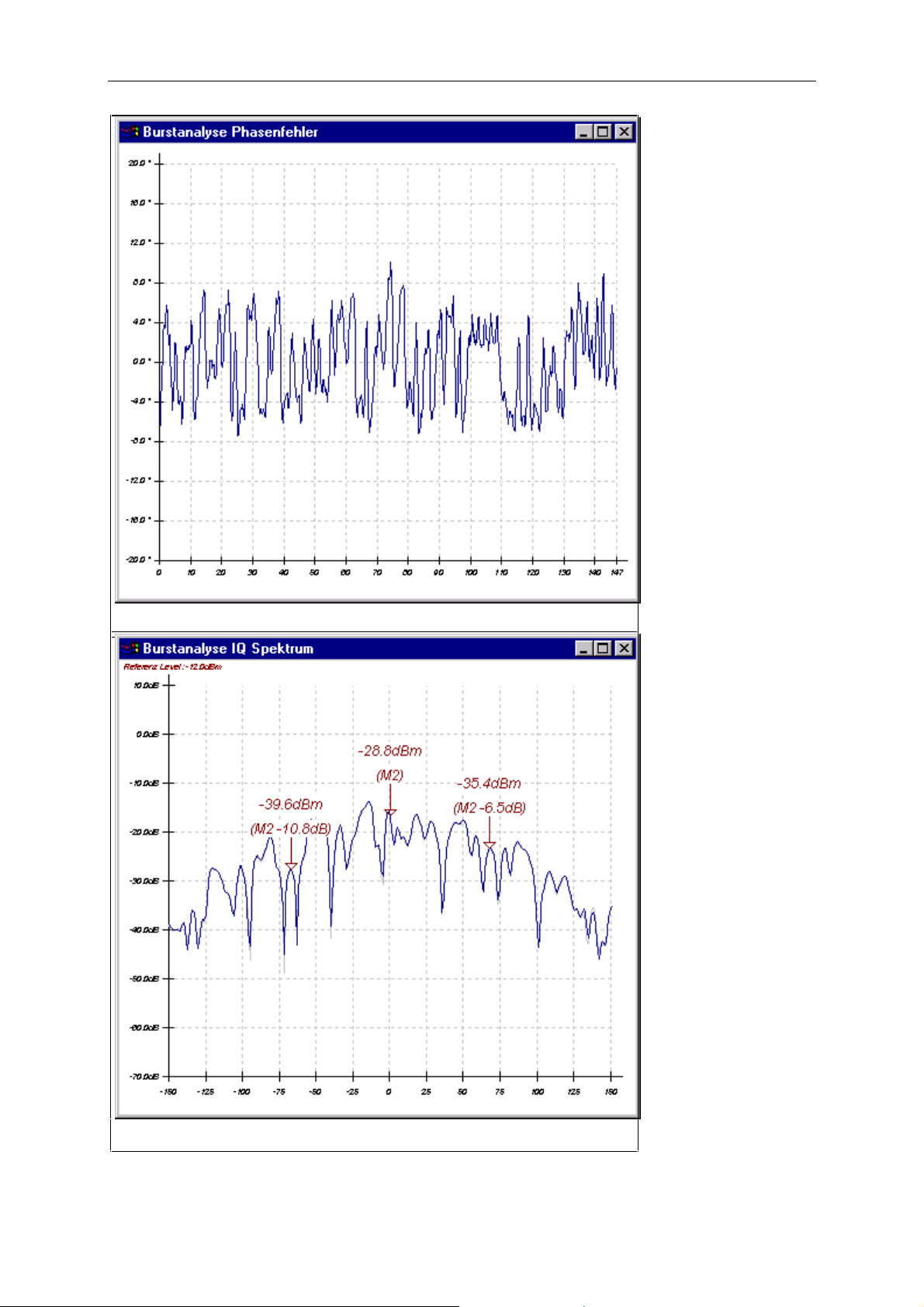
Windows Applikation CTSgo CTS-K6
Die Schaltfläche „Phasenfehler“ zeigt ein
Popup-Fenster mit der
Darstellung des Phasenverlaufs über die
Bitposition innerhalb
der Rampe an. Der
CTS mißt die Phase
ebenfalls mit vierfachem Oversampling.
Abb.: Popup-Menü im GSM Modultest Dialog
In die Betriebsart zum
Betrachten des Spektrums innerhalb eines
GSM-Kanals, auch
„Narrow-Spektrum“
oder „IQ-Spektrum“
genannt, kommen Sie,
indem Sie auf die
Schaltfläche „IQ-Spektrum“ betätigen. Analog
zur Burstanalyse oder
im Genaratorbetrieb
stehen ihnen 10 Parametersätze zur Verfügung. Der Tastenblock
enthält nun zehn
Schaltflächen „IQ
Spectrum 01“ bis „IQ
Spectrum 10“, im link en
Rahmen wird nun der
Kanal, der Mittelungsfaktor, die erwartete Leistung am Eingang des CTS, die
erwartete Signalform
und die gewählte Filterbandbreite ange-
Abb.: Popup-Menü im GSM Modultest Dialog
„0“-er oder „1“-er Folge moduliertes Ausgangssignal eines Mobiles im nichtsignalisiertem Zustand
vermessen. Der Träger des Signals hat dann wegen der GMSK-Modulation bei GSM ein Offset von
zeigt. Typischerweise
wird in dieser Betriebsart ein mit einer
1079.2001.01 30 D-3
Page 80
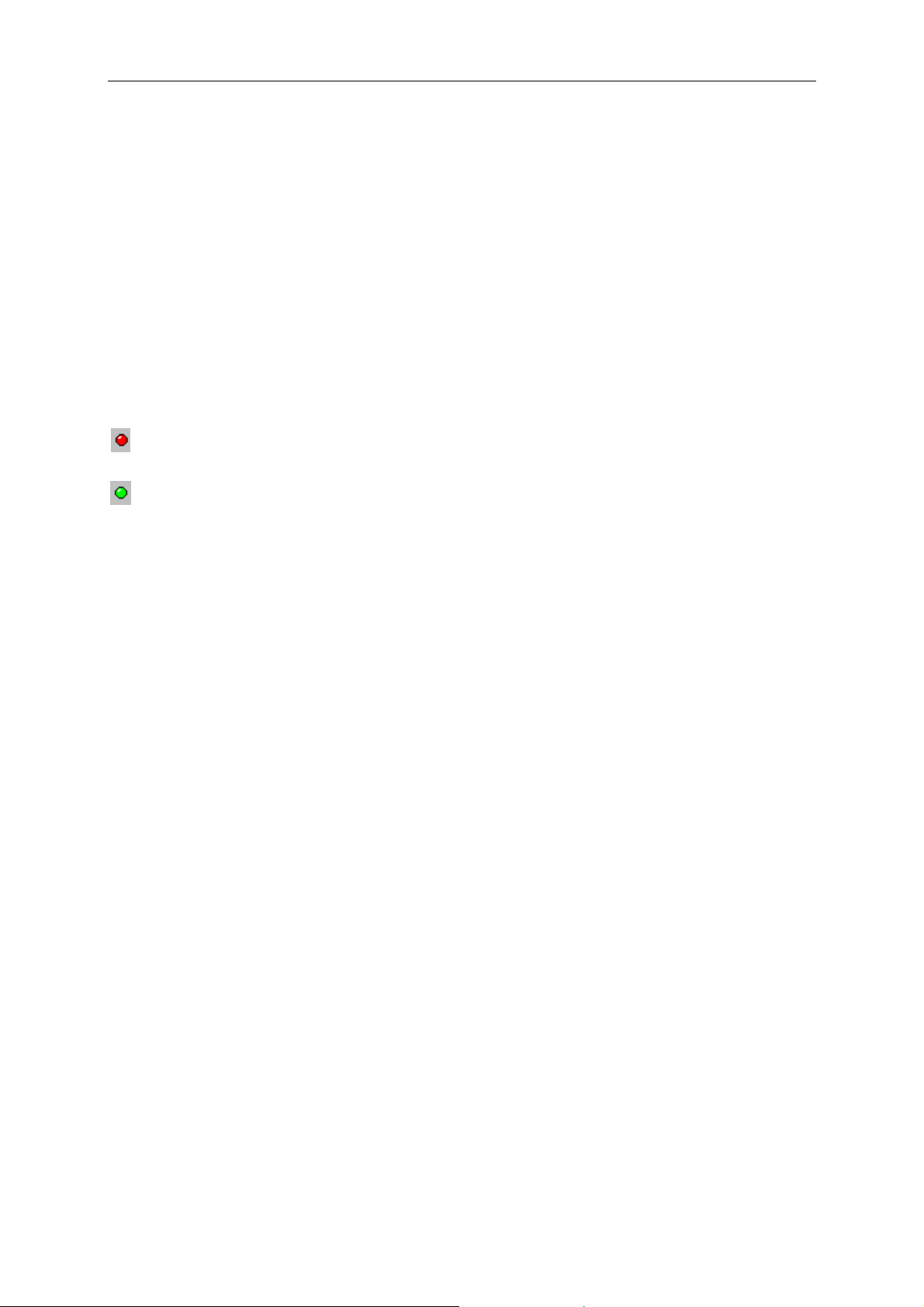
CTS-K6 Windows Applikation CTSgo
67,7 kHz zur Kanalmitte. Das HF-Signal auf dem unterdrückten Träger und auf dem anderen
Seitenband sollte hierbei möglichst niedrig sein.
An den für diese Messung typischen Punkten werden drei Mark er ( M1 bis M3) dargestellt, neben dem
absoluten Pegel werden darunter die Differenzen zu dem Marker mit dem höchsten Pegel angezeigt.
Die Pegelskala bezieht sich relativ zu dem Referenzpegel des T esters, der Ref erenzpegel selbst wird
in der oberen linken Seite des Fensters angegeben.
Die Fenster mit der grafischen Dar stellung des Phas en, des Leistungs verlaufs innerhalb eines Bur sts,
beziehungsweise des IQ-Spektrums können beliebig vergrößert oder verkleinert werden.
Befindet sich das Program m im Stopzustand, kann CTSgo durch Betätigen der Schaltfläche „Ende“
beendet werden, oder mit Hilfe der Schaltfläche „Z urück zum Autotest“ die Betriebsart des Pr ogram m s
CTSgo verändert werden.
In der Statusleiste finden Sie die Anzeige über den Betriebszustand des CTS wieder. Die Symbole
haben folgende Bedeutung:
„Rote Lampe“. Die Einstellungen der Parameter wurden noch nicht abgeschloss en, die Eins tellung
des Generators und die Burstanalyse sind noch nicht korrekt vollzogen worden.
„Grüne Lampe“. Die Einstellungen der Parameter wurden abgeschlossen, die Einstellung des
Generators sind gültig, beziehungsweise die Burstanalyse oder IQ-Spektrum Messung wurde
gestartet und wird gerade durchgeführt.
6.4.1 Die Ablaufsteuerung des Modultests
Mit dem Wechsel in den Modultest wird die Ablaufsteuerung automatisch gestartet. Die
Konfigurationen für den HF-Generator oder für die Burstanalyse können parallel eingegeben werden
Diese werden dann in den Programmf luß übernommen, wenn Sie die Eintragungen bestätigen. Sie
haben ebenfalls die gleichen Möglichkeiten, die Ablaufs teuerung zu beeinflussen, wie dies bereits bei
der Ablaufsteuerung im Autotest beschrieben worden ist.
1079.2001.01 31 D-3
Page 81
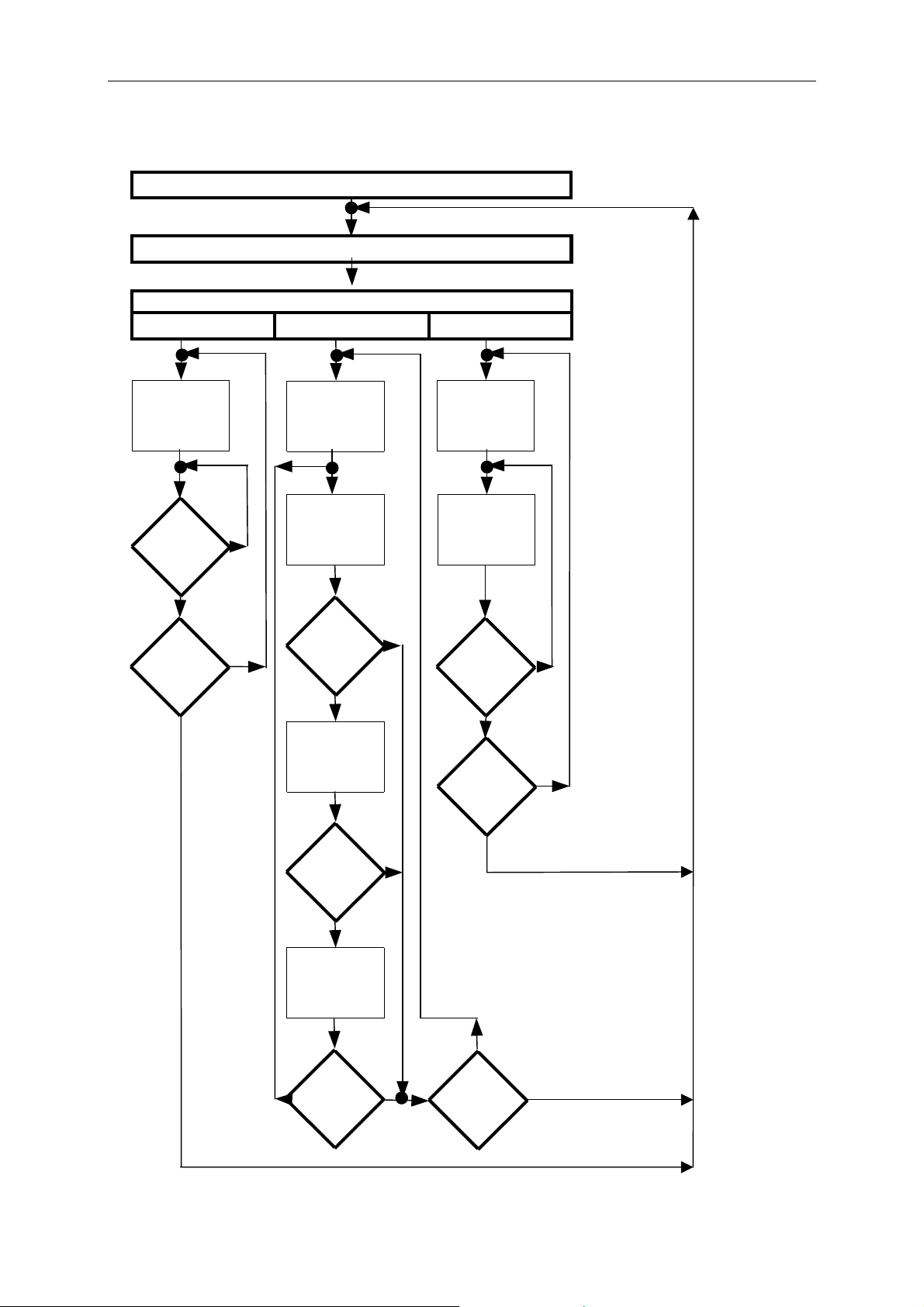
Windows Applikation CTSgo CTS-K6
j
j
j
j
jajaj
j
6.4.2 Die Struktur des Modultests
CTS Basiskonfiguration
Netzwerk und Dämpfung einstellen
Betriebsart einstellen
HF Generator HF Burstanalyse IQ-Spektrum
HF Generator
Parametersatz
einstellen
Einstellung
gültig ?
nein
Netzwerk,
Dämpfung
gültig ?
nein
HF Analyzer
Parametersatz
einstellen
a
a
Phasenverlauf
Grafik
bestimmen
nein
Einstellung
gültig ?
Leistungsmessung
Grafik
bestimmen
nein
Einstellung
gültig ?
IQ Spektrum
Parametersatz
einstellen
IQ Spektrum
Messung
durchführen
Einstellung
gültig ?
nein
Netzwerk,
Dämpfung
gültig ?
nein
a
a
Burstanalyse
skalare
Messungen
durchführen
a
a
Einstellung
gültig ?
nein
Netzwerk,
Dämpfung
gültig ?
nein
1079.2001.01 32 D-3
Page 82
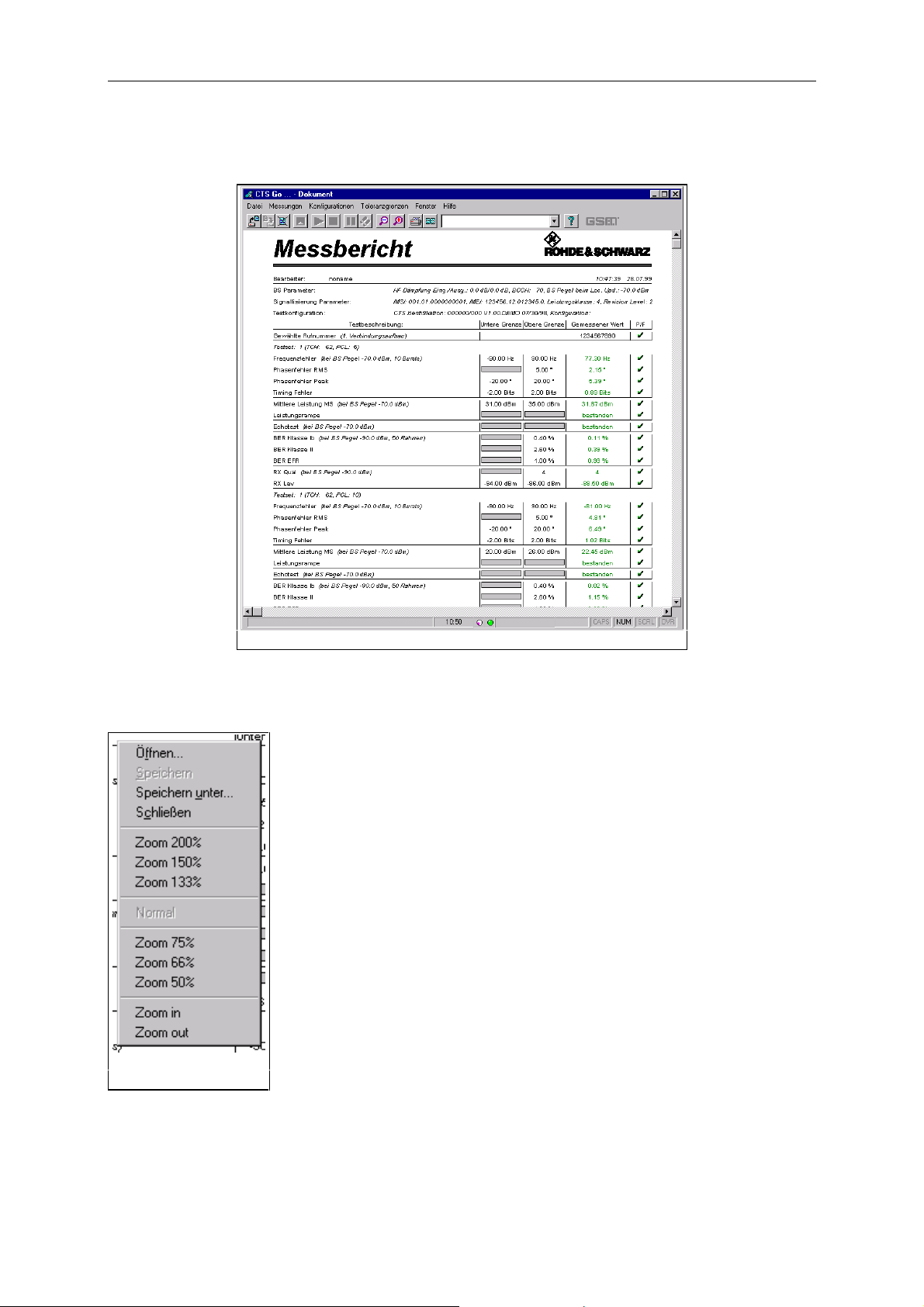
CTS-K6 Windows Applikation CTSgo
6.5 Die GSM-Reportdarstellung
Abb.: Betriebsart GSM-Reportdarstellung
Die Betriebsart GSM-Reportdarstellung zeigt Ihnen die Ergebnisse der GSM-Messungen, vergleichbar
dem Ausdruck auf Papier. Es wird allerdings im Gegensatz zur Druckvorschau kein Seitenum bruch
dargestellt. Entsprechend der Länge des Meßberichts und der Auflösung ihrer Graf ikk arte m üssen Sie
mit Hilfe der horizontalen und der vertikalen Bildlaufleiste den
Fensterausschnitt über die Berichtdarstellung bewegen. Um die
Bildschirmausgabe zu optimieren, können Sie die Berichtdarstellung
verkleinern, beziehungsweise vergrößern. Wählen Sie dazu einen der
Zoombefehle des Fenstermenüs oder wählen Sie diesen Befehl über das
Popup-Menü der Reportdarstellung. Diese Betriebsart von CTSgo dient nur
der Darstellung von aufgezeichneten Meßberichten. Dementsprec hend ist die
Ablaufsteuerung inaktiv und das Program m befindet sich im Stopzustand. In
diesem Betriebsmodus gelangen Sie, indem Sie im Dateimenü einen
gespeicherten Meßbericht öffnen, per Drag & Drop, das bedeutet, daß Sie
das Icon eines Meßberichts bei gedrück ter linker Maustaste in das Fenster
von CTSgo ziehen und dann diese Maustaste wieder loslassen. Zu den
Möglichkeiten von Drag & Drop wird in einem gesonderten Kapitel der
Beschreibung eingegangen.
„OLE“, also die Möglichkeit einen Meßbericht innerhalb einer anderen
Applikation, zum Beispiel einer Textverarbeitung, darzustellen, wird von
CTSgo nicht unterstützt. Die Meßergebnisse lassen sich allerdings zur
Weiterver arbeitung exportieren. Sie haben die Möglichkeit, den dar gestellten
Abb.: Popup-Menü in
der Reportdarstellung
Meßbericht über einem, an ihrem Rechner angeschlossenen, Drucker
auszudrucken.
Hinweis:
Es kann immer nur ein Testbericht innerhalb von CTSgo dargestellt werden.
1079.2001.01 33 D-3
Page 83

Windows Applikation CTSgo CTS-K6
6.6 Der DECT-Autotest-Dialog
Der Autotestdialog im DECT-Betr ieb unterscheidet sich nicht wesentlich von dem des GSM-Betriebs.
Je nachdem in welchen der beiden Betriebszustände GSM-Autotest oder DECT-Autotest Sie als
letztes gearbeitet haben, finden Sie sich bei dem nächsten Programmstart von CTSgo im
Betriebszustand GSM Autotest oder DECT Autotest. Bitte entnehmen Sie den Aufbau des Autotest
Dialogs dem Kapitel zum GSM-Autotest. Der DECT Autotest umf aßt den Test zum „Fixed Part“, kurz
FP genannt, genauso wie den Test des „Portable Parts“ , kurz PP. Es wird mit dem Fixed Part Test
begonnen, da in diesem Test die „R FPI“ von der Basisstation angeforder t werden kann. Für den Test
des Portable Parts muß die RFPI bereits bekannt sein. Die „Radio Fixed Part Identity“ ist eine
eindeutige Identifikationsnumm er des Fixed Parts. Da im Portable Part Test der CTS die Rolle des
Fixed Parts übernimmt, muß er diese RFPI kennen, um das Portable Part ansprechen zu können.
Abb.: CTSgo im GSM Modultest Modus
1079.2001.01 34 D-3
Page 84

CTS-K6 Windows Applikation CTSgo
j
j
6.6.1 Die Struktur des DECT-Autotests
CTS Basiskonfiguration
Tests vorbereiten PP / FP Konfiguration Teil 1
RFPI des FP abfragen / RFPI im Tester einstellen
FP oder PP Konfiguration Teil 2 (Carrier,Slot,Offset)
Gesprächsaufbau im LOOP Mode
Leistungsmessung Graf ik/Skalar, Template überprüfen
Modulationsmessung Grafik/Skalar, Drift, Jitter messen
Leistungs-/Phase n-/Frequenzfehlermessungen
Leistung auf BER-Pegel reduzieren
BER und FER bestimmen
Rufabbau
Echotest
aktiviert
nein
?
a
Gesprächsaufbau im ECHO Mode
Leistungsmessung Graf ik/Skalar, Template überprüfen
Rufabbau
nein
Weiteres
Testset
aktiviert
a
?
Testauswertung
1079.2001.01 35 D-3
Page 85

Windows Applikation CTSgo CTS-K6
6.7 Die DECT-Reportdarstellung
Die Betriebsart DECT-Reportdarstellung zeigt Ihnen die Ergebnisse der DECT-Messungen an. Das
Popup-Menü der Reportdarstellung. sowie die anderen Eigenschaften entsprechen dem der GSMReportdarstellung
Abb.: Betriebsart DECT-Reportdarstellung
Hinweis:
Je nachdem welchen Report Sie laden, GSM-Meßbericht oder DECT-Testreport wechselt CTSgo
selbständig die Anzeigeart.
1079.2001.01 36 D-3
Page 86

CTS-K6 Windows Applikation CTSgo
7 Die Programmenüs
In diesem Kapitel finden Sie eine Auflistung der Befehle innerhalb der Menüs von CTSgo. Sollten Sie
einen Befehl auch über die Symbolleiste aufrufen können, finden Sie eine Abbildung des Symbols
unter der Befehlsüberschrif t. Sie können einen Befehl auch über ein Popup- Menü aufrufen, wenn es
ebenfalls unter der Überschrift durch folgende Zeichen angezeigt wird.
Popup-Menü Autotest
Popup-Menüs arbeiten kontextsensitiv, das bedeutet, diese enthalten abhängig vom
Programmzustand nur die jeweils wichtigsten Befehle angezeigt.
Popup-Menü Modultest Popup-Menü Reportdarstellung
7.1 Das Menü „Datei“
Abb.: Menü „Datei“
7.1.1 Öffnen
Popup-Menü Reportdarstellung
Mit diesem Befehl öff nen Sie einen gespeicherten Meßberic ht. Es ers cheint ein Dialog, in dem Sie die
gewünschte Datei aussuchen können. Gegebenenf alls m üssen Sie dazu innerhalb dieses Dialogs das
Verzeichnis wechseln. Nachdem Sie einen Meßbericht aus gewählt haben, wechselt das Programm in
den Betriebszustand Reportdarstellung. Die Meßberichte werden standardmäßig mit der Endung
„.MRP“ auf der Festplatte oder anderen Speichermedien abgelegt. Das Programm erkennt
selbständig, ob es sich um einen Meßbericht im DECT-Betrieb oder im GSM-Betrieb handelt.
7.1.2 Schließen
Popup-Menü Reportdarstellung
Mit diesem Befehl können Sie von der Reportdarstellung in die Betriebszustände Autotest
beziehungsweise Modultest zurückwechseln. Sollte der dargestellte Meßbericht noch nicht gespeichert
worden sein, werden Sie nun dazu aufgefordert.
1079.2001.01 37 D-3
Page 87

Windows Applikation CTSgo CTS-K6
7.1.3 Speichern
Popup-Menü Reportdarstellung
Nachdem Sie einen Meßbericht generiert haben, k önnen Sie m it diesem Befehl den Repor t s peichern.
Es erscheint ein Dialog, in dem Sie in das gewünschte Verzeichnis wechseln und dem Bericht den
gewünschten Namen geben.
7.1.4 Speichern unter
Popup-Menü Reportdarstellung
Dieser Befehl arbeitet vergleichbar zum Befehl Speichern. Er ermöglicht Ihnen, einen bereits
gespeicherten Bericht unter einem neuen Dateinamen abzuspeichern.
1079.2001.01 38 D-3
Page 88
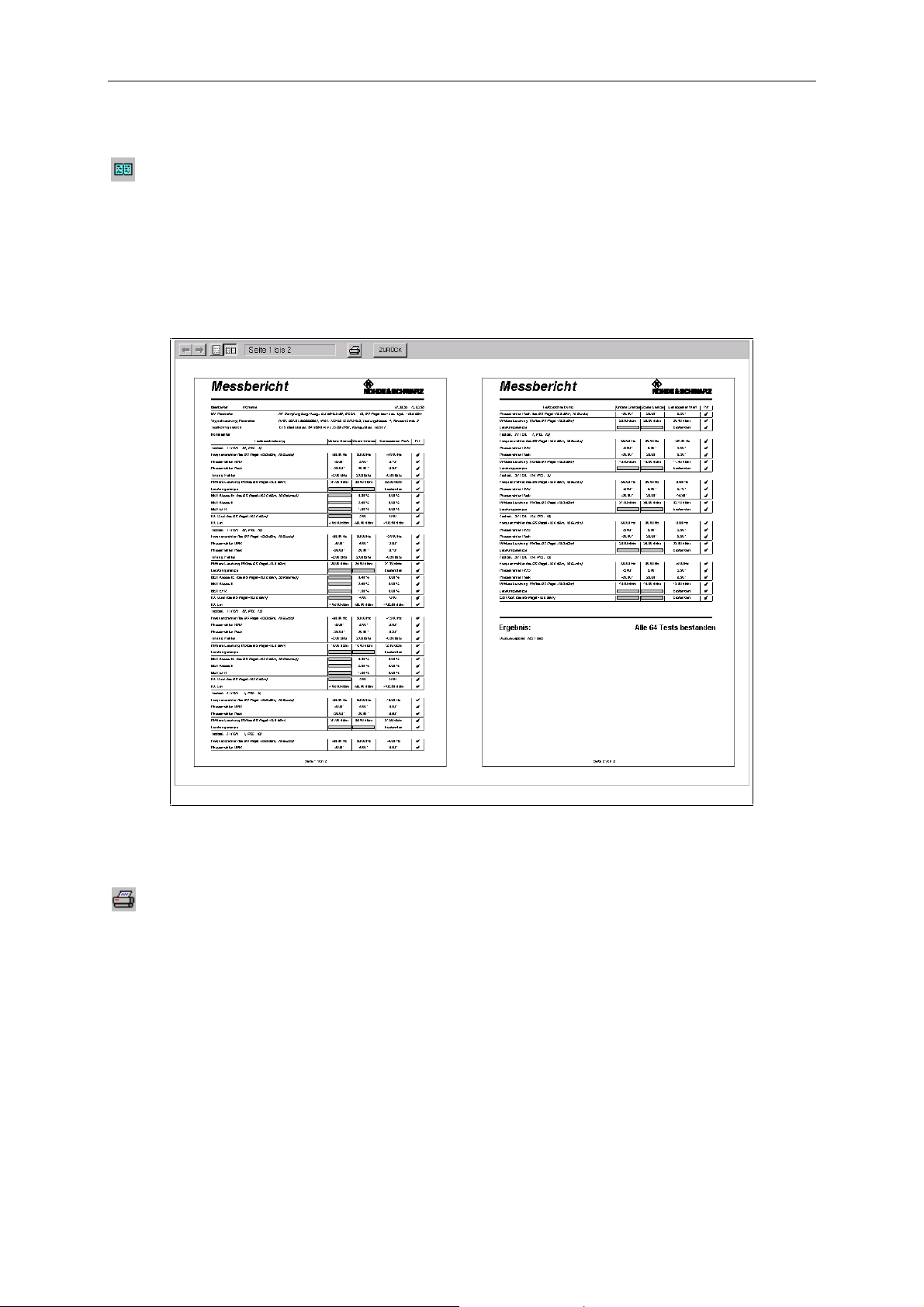
CTS-K6 Windows Applikation CTSgo
7.1.5 Druckvorschau
Mit diesem Befehl wechseln Sie im Betr iebszustand Reportdarstellung in den Dialog Druckvorschau.
Es stellt Ihnen den Meßbericht so dar, als würde er auf Ihrem Druck er aus gedruckt werden. Betätigen
Sie die Schaltflächen, um zwischen den Seiten hin- und herzublättern. Mit den Schaltflächen können
Sie zwischen der Einseiten- bzw. Zweiseitendarstellung wechseln. Im rechts stehenden Ausgabef eld
werden Ihnen die gezeigten Seiten genannt. Mit der Schaltfläche starten Sie den Druckvorgang.
Betätigen Sie die Schaltfläche „Zurück “, um den Dialog zu schließen und um in den Betriebszustand
Reportdarstellung zurückwechseln.
Abb.: Druckvorschau Fenster
7.1.6 Drucken
Im Betriebszustand Reportdarstellung können Sie den angezeigten Meßbericht auf Ihrem Drucker
ausgeben. Es wird ein Dialog angezeigt, mit dessen Hilfe Sie bestim men, auf welchem Drucker die
Ausgabe erfolgen, welche Seiten des Berichts gedr uck t werden sollen und wie viele Exem plare dieser
Ausdruck enthält. Benutzen Sie den Befehl Druck vorschau, um sich ein Bild über die Druck ausgabe
machen zu können.
7.1.7 Drucker einrichten
Mit diesem Befehl öffnen Sie einen Dialog der Systemsteuerung ihres Rechners, in dem Sie den
aktiven Drucker einrichten können. Nähere Hinweise können Sie dem Windows-Handbuch
entnehmen.
1079.2001.01 39 D-3
Page 89
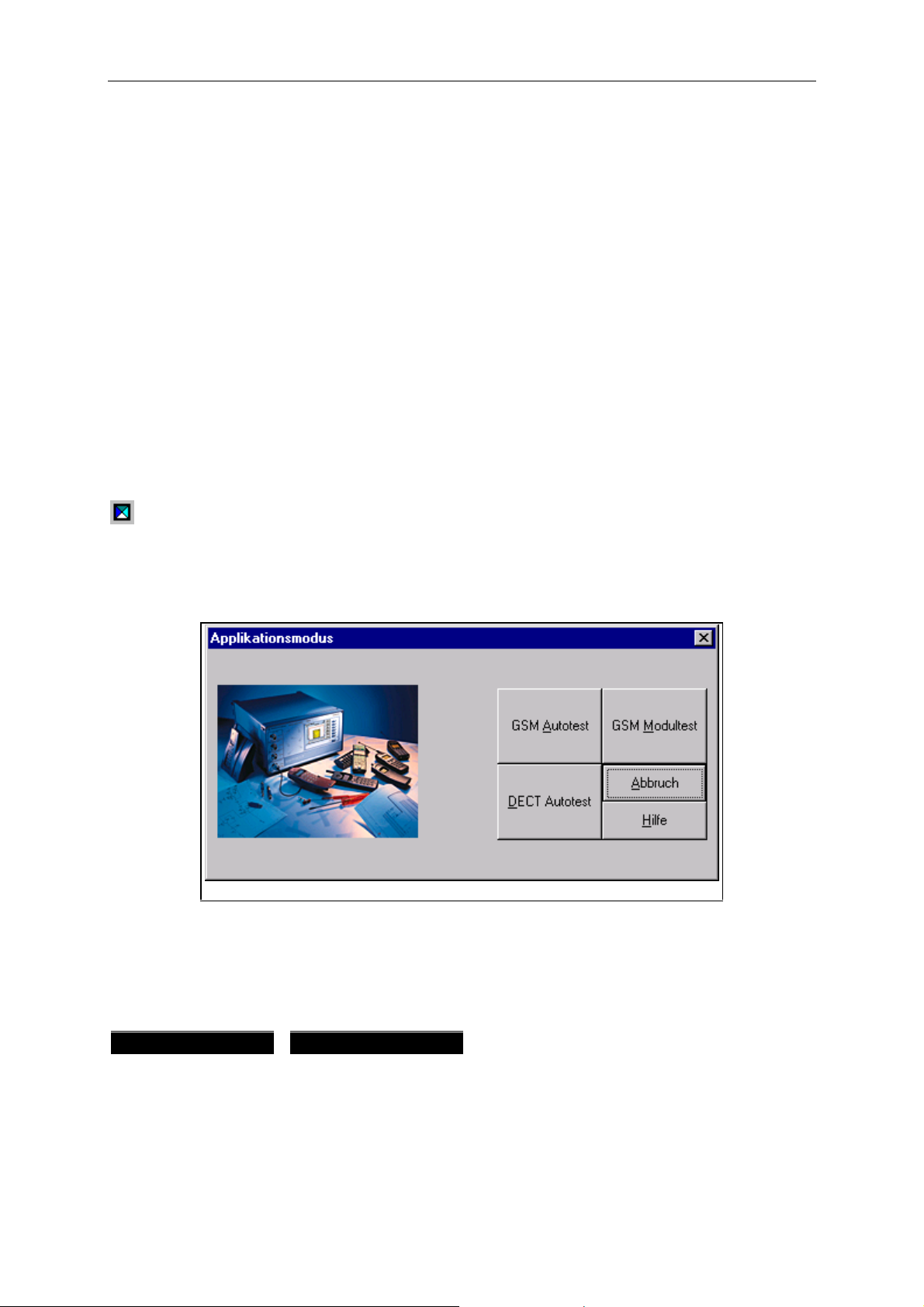
Windows Applikation CTSgo CTS-K6
7.1.8 Daten exportieren
Sie wollen die Daten eines Meßberichts in einer anderen Windows-Applikation weiterverarbeiten?
Wählen Sie diesen Bef ehl, um sich einen Dialog anzeigen zu lassen, in dem Sie in das gewünschte
Verzeichnis wechseln können, und der Datei den gewünschten Namen geben können. Die
Standardendung der Exportdaten ist „.DAT“. Die Daten werden in einem Reihen-Spalten-Format
gespeichert. Einzelne Spalten sind durch ein Tabulatorzeichen voneinander getrennt, Reihen mit einen
Wagenrüc klauf-Zeichen (CR). Da sich das Zahlenform at landes s pezifisc h unters c heiden kann, werden
die Zahlen gemäß der Einstellung ihres Betriebsystems abgespeichert. Die gewonnen Meßberichte
lassen sich so als Textdatei lesen, aber genauso gut mit Tabellenkalkulationsprogrammen oder
Datenbanken laden.
Hinweis:
Ein in der Systemsteuerung falsch eingestelltes Zahlenformat kann beim Import der Daten zu
Schwierigkeiten führen. Komm astellen werden dann als Trennzeichen für 1000er-Stellen interpretiert.
Die Meßwerte sind damit um Größenor dnungen f als ch. Beac hten Sie dies en Hinweis bes onders , s ollte
Sie Daten vom deutschsprachigen in einen anderssprachigen Raum verschicken.
7.1.9 Applikationsmodus
Nach der Auswahl dieses Befehls können Sie im dem dargestellten Dialog zwischen GSM-Autotest
und GSM-Modultest oder dem DECT -Autotest wählen. W ählen Sie die Schaltfläche „Abbrechen“ um
in ihrem Betriebszustand zu verbleiben.
Abb.: Dialog „Applikationsmodus“
Hinweis:
In den Betriebszustand Reportdarstellung wird mit dem Befehl „Öffnen“ des Dateimenüs gewechselt.
7.1.10 Konfiguration laden
Popup-Menü ModultestPopup-Menü Autotest
Alle von Ihnen eingestellten Konfigurationen können von Ihnen für eine spätere Benutzung gespeichert
werden. Mit diesem Befehl können Sie diese Konfigurationsdateien wieder laden. Konfigurationen
werden standardmäßig mit der Endung „.CFG“ abgelegt.
Hinweis:
Die zuletzt verwendeten Konfigurationen lassen sich auch mit der rechten Maustaste aus einem
Popup-Menü wählen.
1079.2001.01 40 D-3
Page 90

CTS-K6 Windows Applikation CTSgo
7.1.11 Konfiguration speichern
Popup-Menü ModultestPopup-Menü Autotest
Mit diesem Befehl speicher n Sie die von Ihnen einges tellte Konf igur ation. Es wird ein Dialog angezeigt,
in dem Sie in das gewünschte Verzeichnis wechseln und der Datei den gewünschten Namen geben
können. Konfigurationen erhalten standardmäßig die Endung „.CFG“.
7.1.12 Beenden
Mit diesem Befehl beenden Sie das Programm CTSgo.
1079.2001.01 41 D-3
Page 91

Windows Applikation CTSgo CTS-K6
7.2 Die Menüs „Messungen“
Abb.: Menü „Messungen“ im GSM-Autotest,
bzw. DECT-Autotest
7.2.1 Meßbericht Einstellungen
Mit Hilfe dieses Befehls erscheint folgender Dialog:
Abb.: Menü „Messungen“ im GSM-Modultest
Abb.: Dialog Meßbericht Einstellungen
Geben Sie den Namen des Benutzers in das erste Eingabef eld ein, dieser wird dann im Meßbericht
gespeichert und erscheint im Kopf des Meßber ichts. Optional läßt sich im Meßbericht ein Komm entar
darstellen. Dazu geben Sie diesen im zweiten Eingabefeld ein. Nach Beendigung des Meßvorgangs
ergeben sich drei Möglichkeiten:
• Darstellung: „Alle Test s bestanden“ - „Einige Test s fehlerhaft“. Ein Meßberic ht wird standardmäßig
nicht generiert. Nach Abschluß des Autotests wird ein kleiner Dialog angezeigt, mit dessen Hilf e Sie
entscheiden können, ob Sie mit dem nächsten Testdurchlauf fortfahren wollen, oder
gegebenenfalls doch den Meßbericht einsehen wollen. Verwenden Sie diese Einstellung nur für
kleine Tests, in denen nur die Aussage „Tests bestanden / nicht bestanden“ von Bedeutung ist.
1079.2001.01 42 D-3
Page 92

CTS-K6 Windows Applikation CTSgo
• Automatische Erzeugung eines Meßberichts. Nach Beendigung der Messungen bleibt das
Programm im Autotestdialog. Es erfolgt die Darstellung: „Alle Tests bestanden“ - „Einige Tests
fehlerhaft“. In einem von Ihnen aus gewähltem Verzeichnis wird ein Meßbericht abgespeic hert. Die
Namen des Meßberichts lauten f ortlauf end „ 00000001.MRP“ „ 00000002.MRP“ usw.. Wie bereits im
vorhergehenden Modus erscheint ein kleines Dialogfenster, mit dessen Hilfe Sie sich zwischen
Testbericht anzeigen und mit den Tests fortfahren entscheiden können.
• Das Programm CTSgo wechselt selbständig nach Beendigung der Messungen in den
Betriebszustand Reportdarstellung. Name und Verzeichnis, in dem dann der Meßbericht
gespeichert werden soll, bestimmen Sie dann m it Hilfe des Dateimenüs. Dor t finden Sie auch den
Befehl zum Drucken des gewonnenen Meßberichts.
Wählen Sie die von Ihnen gewünschte Einstellung mit Hilfe des Optionsfeldes.
Den Pfad für die automatische Speicherung von Meßberichten geben Sie bitte in dem dazugehörigen
Eingabefeld an. Standardmäßig wurde während der Installation des Progr amms ein Unterverzeichnis
„AUTOSAVE“ angelegt.
Im Kopf des Meßberichts wird auf der rechten Seite ein Bild dargestellt. Sie k önnen ein eigenes Logo
ihrer Firma anstelle des Logo der Fir ma Rohde & Schwarz einbinden. In gewissen Grenzen versucht
das Programm ihr Logo an den Kopf des Meßberichts anzupassen. Optim ale Ergebnisse erzielen Sie
mit Bilddateien folgender Spezifikation:
• Bildbreite: 900 Bildpunkte
• Bildhöhe: 220 Bildpunkte
• Schwarz/Weiß
• Bildformat: Windows Bitmap (BMP)
Eine eigene Datei wird durch das Schaltfeld „Auswahl“ innerhalb des dann angezeigten Dialogs
ausgewählt. Das Kontrollfeld „Benutzerdef. Bitmap“ wird ausgefüllt und die Grafik in einem
Vorschaumodus im darüberliegenden Anzeigefeld dargestellt.
Wichtiger Hinweis:
Um die Dateigröße der Meßberichte klein zu halten, wird die Bilddatei nicht innerhalb des Berichts
abgespeichert, sondern nur dessen Dateiname. Je nachdem, in welchem Verzeichnis sich die Bilddatei
befindet, erfolgt das Abspeichern des Dateinamens absolut oder relativ zum Verzeichnis von CT Sgo.
Sollten Sie Dateien des Meßberichts von einem Computer (A) zu einem anderen Computer (B)
kopieren, beachten Sie bitte folgende Beispiele.
Abspeichern unter Verwendung eines relativen Pfads:
Der Pfad der Bilddatei wird immer dann als relativ betrachtet, wenn es im Arbeitsverzeichnis von
CTSgo oder in einem Unterverzeichnis davon gespeichert wurde.
Beispiel:
Der Meßbericht wird auf Computer A aufgenommen:
Arbeitsverzeichnis: C:\CTSGO\
Bilddatei: C:\CTSGO\BITMAPS\USER.BMP
Der Meßbericht soll auf Computer B korrekt angezeigt werden:
Arbeitsverzeichnis: C:\MYWORKS\CTSGO\
Bilddatei: C:\MYWORKS\CTSGO\BITMAPS\USER.BMP
Abspeichern unter Verwendung eines absoluten Pfads:
Der Pfad der Bilddatei wird immer dann als absolut betrachtet, wenn das Arbeitsverzeichnis von
CTSgo nicht Bestandteil des Pfades der Bilddatei ist.
1079.2001.01 43 D-3
Page 93
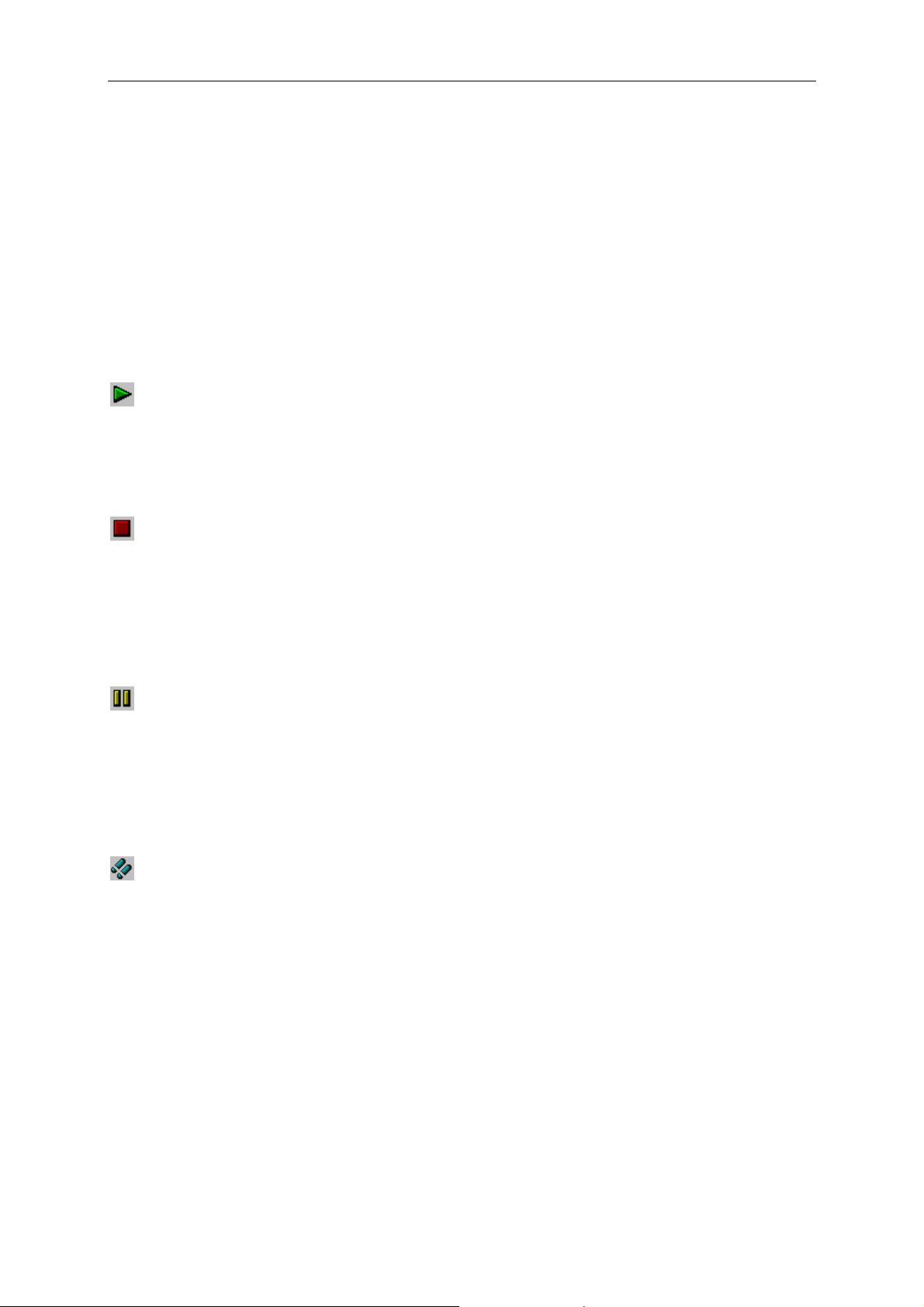
Windows Applikation CTSgo CTS-K6
Beispiel:
Der Meßbericht wird auf Computer A aufgenommen:
Arbeitsverzeichnis: C:\CTSGO\
Bilddatei: C:\BITMAPS\USER.BMP
Der Meßbericht soll auf Computer B korrekt angezeigt werden:
Arbeitsverzeichnis: C:\MYWORKS\CTSGO\
Bilddatei: C:\BITMAPS\USER.BMP
Die hier getroffenen Einstellungen betreffen sowohl den GSM als auch den DECT Autotest.
7.2.2 Start
Mit dem Befehl Start beginnen Sie mit einer neuen Messung.
7.2.3 Stop
Mit dem Befehl Stop beenden Sie die gerade laufende Messung. Es wird wieder zum Anfang des
Autotests gesprungen. Eine Ausgabe der bisher durchgeführten Tests erfolgt nicht. Die bisher
gewonnenen Meßergebnisse gehen dabei verloren.
7.2.4 Pause
Mit dem Befehl Pause kann der Programm ablauf zeitweise angehalten werden. Nachdem der gerade
aktuelle Arbeitsschritt des Autotests abgeschlossen wurde, hält die Ablaufsteuerung an. Ein
nochmaliges Ausführen des Befehls Pause setzt die Messung fort.
7.2.5 Einzelschritt
Mit diesem Befehl können Sie schrittweise die Ablaufsteuerung des Autotests kontrollieren. Nachdem
ein Einzelschritt durchgeführt wurde, geht das Programm selbständig in den Pausenzustand über.
7.2.6 Einfrieren
Im Modultest kann mit dem Befehl „Einfrieren“ die Anzeige der Meßwerte und die graphische
Meßwertanzeige eingefroren werden, ein Update der Anzeige wird so unterdrückt. Die Fernsteuerung
wird allerdings nicht unterbrochen.
7.2.7 Fortlaufend
Das Einfrieren der Anzeige von Meßwerten im Modultest wird m it diesem Befehl wieder aufgehoben.
Die Anzeige der Werte erfolgt daraufhin wieder kontinuierlich
1079.2001.01 44 D-3
Page 94

CTS-K6 Windows Applikation CTSgo
7.3 Das Menü „Konfigurationen“ im GSM-Autotest
Abb.: Menü „Konfigurationen“ im
GSM-Autotest
1079.2001.01 45 D-3
Page 95

Windows Applikation CTSgo CTS-K6
7.3.1 Netzwerk
Mit diesem Befehl wird der Dialog „Netzwerk k onfigurieren“ aufgerufen. Passen Sie mit Hilf e dieses
Dialogs den Testbetrieb dem Netzwerk Ihres Mobiles an. Außerdem legen Sie fest, mit welcher
Leistung der Basisstation ein „Location Update“ des Mobiles durchgeführt wird.
Abb.: Dialog Netzwerk konfigurieren
Nachdem ein Mobiltelefon eingeschaltet wird, durchsucht es alle Kanäle nach einem Träger einer
Basisstation, auch C0-Träger genannt. Bestandteil des C0-Trägers ist der Broadcast Channel oder
auch BCCH genannt. Es synchronisiert sich auf diesen Träger und vergleicht die decodierten Daten
von der Basisstation mit den Daten, die auf der SIM-Karte abgespeichert worden sind. Daraufhin
meldet es sich bei der Basiss tation an. Diesen Anmeldevorgang nennt man „Loc ation Update“. W ird
eine zu niedrige Leistung angegeben, kann es vorkom men, daß Ihr Mobile s ich nicht in dieser, vom
CTS nachgebildeten Basisstation einbucht. Der Wechsel von GSM 900 auf GSM 1800
beziehungsweise GSM 1900 kann zur Folge haben, daß die PCL Stufen 16 bis 19 aus dem Testset
gelöscht und durch PCL Stufe 15 ersetzt werden. Sie erhalten dann eine Warnung von CTSgo.
Abb.: Warnhinweis der Netzwerkkonfiguration
Dualband-Mobiles können sowohl die Kanäle im GSM 900 als auch Kanäle im GSM 1800 Band
benutzen. Sie legen bei dieser Art von Mobiles ein Primäres Netzwerk als auc h Handover-Netzwerk
fest. Das primäre Netzwerk ist das Netzwerk in dem ein BCCH generiert wird, also auch der Location
Update und der Rufaufbau stattfindet. Als Dualband-Handover bezeichnet man dann den
Kanalwechsel von einem Band zum anderen Band. Das Kästchen Handovercheck legt fest, ob vor
dem eigentlichen Dualbandhandover mit Hilf e von Signalisierungs komm andos die Dualband-Fähigkeit
des Mobiles überprüft werden soll. Das Kästchen BCCH nach Handover generieren muß markiert sein,
sollte ihr Mobile bei dem Wechsel in das sekundäre Band ein verbleibendes BCCH-Signal im primären
Band benötigen. Bei einigen Mobiles ist das nötig, da Sie das BCCH Signal verwenden, um ihre
Frequenzsynthese zu synchronisieren. Ein fehlendes BCCH Signal würde längerfristig zu hohen
Frequenzfehlern führen.
1079.2001.01 46 D-3
Page 96

CTS-K6 Windows Applikation CTSgo
Es gibt außerdem auch einige Mobiles, die sowohl GSM 900 als auch GSM 1900 beherrschen. Ein
Dualbandhandover ist von Seiten der Signalisierung auf Grund der geografischen Distanz beider Netze
nicht vorgesehen, kann aber zu Testzwecken bei einigen Mobiles verwendetet werden. Hierbei wird
genauso verfahren wie bei Dualband-Mobiles.
Hinweise:
Die möglichen Netzwerke sind von der Optionierung ihres CTS abhängig!
Es empfiehlt sich, das Netzwerk zuerst zu konfigurieren und dann erst weitere Tes tkonfigurationen zu
machen.
7.3.2 Test-Parameter
Der Befehl „Test Parameter“ ruft den unten abgebildeten Dialog auf. Sie legen hier den Kontrollkanal
der Basisstation, BCCH, die Streckendämpfung zwischen Mobile und CTS, die Anzahl der Rahmen bei
der Bitfehlerraten-Messung und die Anzahl der Bursts für die Phasen-Frequenzfehlermessung fest.
Abb.: Dialog Test Parameter konfigurieren
Die Eingabe korrekter Däm pfungswerte hat einen entsc heidenden Einfluß auf die Meßgenauigkeit. Im
Idealfall verwenden Sie ein Antennenkabel, das direkt an das Mobiltelefon angeschloss en wird, zum
Beispiel aus dem KFZ-Einbausatz des zu testenden Mobiles. In der Regel ergeben sich hier W erte
zwischen 0.5 und 2 dB Dämpfung. Schwieriger wird es bei der Verwendung von Antennenkopplern.
Die Dämpfungswerte einzelner Mobile-Typen können sich ganz wesentlich unterscheiden. Zudem
kann die Dämpfung auch noch abhängig je nach Frequenzkanälen schwanken. Wenn Sie die
Dämpfungswerte ihres Antennenkopplers nicht kennen, können Sie eventuell wie folgt vorgehen:
• Stellen Sie im Handbetrieb des CTS eine Verbindung zu ihrem Mobile her.
• Stellen Sie als Leistung des Traffic-Channels TCH eine Leistung von z.B. -70 dBm ein.
• Messen Sie die RXLev, diese stellt die gemessene Empfangsleistung des Mobiltelefons dar und
wird periodisch an die Basisstation in sogenannten „Measurement Reports“ gesendet.
• Vergleichen Sie nun den Wert der RXLev mit der TCH Leistung des CTS.
• Wählen Sie einen mittleren Power-Control-Level (PCL) am CTS.
1079.2001.01 47 D-3
Page 97
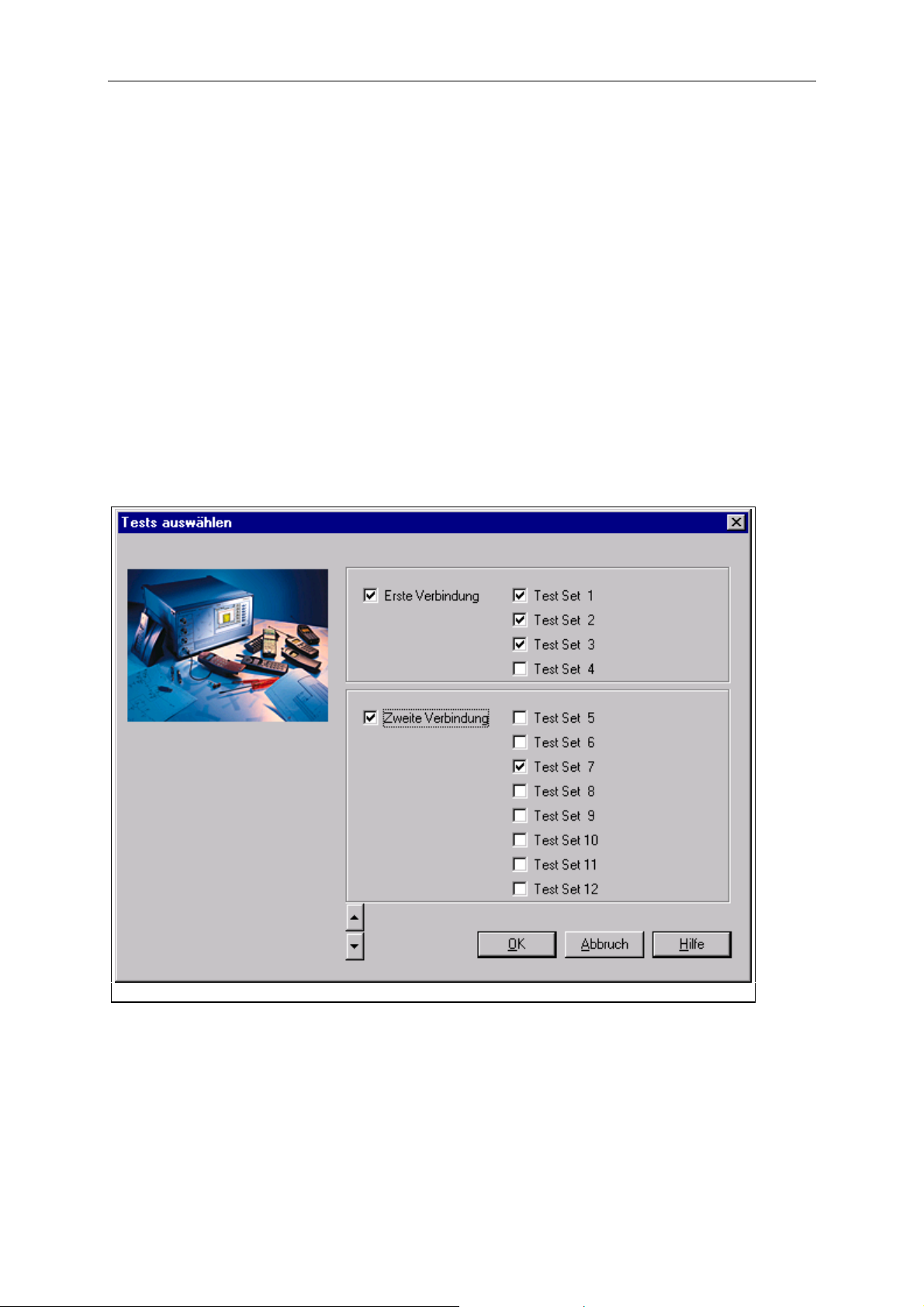
Windows Applikation CTSgo CTS-K6
• Vergleichen Sie die gemessene Sendeleistung des Mobiles mit dem Sollwert des gewählten PCLs.
Die Eingabe der Dämpfungswerte erf olgt für jedes Band unabhängig. Innerhalb eines Bandes wird für
untere, mittlere und hohe Kanäle ein eigener Dämpfungswert zu Grunde gelegt.
Bedenken Sie bitte, daß zur Meßungenauigkeit des Testers auch noch die Fertigungstoleranz des
Telefons in eine Fehlerbetrachtung berücksichtigt werden sollte. Außerdem verlangt diese Methode ein
funktionstüchtiges Handy.
Die Messung der Bitfehlerrate (BER) ist die einzige Messung zur Beurteilung der Empfangsgüte,
insbesondere der Empfindlichkeit eines Mobiles. Die Messung selbst ist eine statistische Erfassung
von gesendeten und dabei verfälschten Bits. Eine Vergrößer ung der zu berück sichtigen Rahm en, und
damit der Anzahl der Bits, liefert verläßlichere Ergebnisse, verlängert allerdings auch die benötigte
Meßzeit.
Hinweis:
Bei der Phasen -/ Frequenzfehlermessung können Sie ebenf alls die Meßperiode durch die Anzahl der
zu berücksichtigen Bursts bestimmen.
7.3.3 Testumfang
Abb.: Dialog Tests auswählen
Mit diesem Befehl rufen Sie den Dialog „Tests auswählen“ auf. Sie bestimmen mit Hilfe der
Kontrollkästchen, ob innerhalb des Tests ein oder zweimal ein Aufbau und Abbau der Verbindung
stattfinden soll. Außerdem definieren Sie die Anzahl der benutzten Testsets. Es sind bis zu sechs
Testsets innerhalb dieser Verbindung möglich. Mit Hilfe der beiden Pfeil-Schaltfelder lässt sich die
Position des zweiten Verbindungsaufbaus innerhalb des Testplans verschieben.
1079.2001.01 48 D-3
Page 98

CTS-K6 Windows Applikation CTSgo
7.3.4 Erster Verbindungsaufbau
Abb.: Dialog Verbindungsaufbau konfigurieren
Definieren Sie mit diesem Befehl die Methode des ersten Verbindungsaufbaus. W ählen Sie dazu mit
Hilfe des Optionsfeldes aus, ob ein Ruf vom Mobile vom Progr amm CTSgo er wartet oder ob der Ruf
vom CTS eingeleitet werden soll. Bei einem Ruf vom Mobile k önnen Sie eine erwartete Zahleneingabe
definieren. Diese wird dann mit der empfangenen Rufnummer verglichen und im Testreport
ausgewertet. Dies ermöglicht es auf eine einfache Weise auch die Zahlentasten des Mobiles zu
überprüfen.
Hinweis:
Diesen Befehl können Sie nur dann aufrufen, wenn die erste Verbindung im Testumfang aktiviert
worden ist.
7.3.5 Test Set 1
Innerhalb der Testsets bestimmen Sie den Testumfang innerhalb eines Traffic-Channels (TCH).
Geben Sie dazu im ersten Eingabefeld den zu verwendeten TCH ein. Wählen Sie auf der rechten Seite
mit Hilfe der Kontrollkästchen die durchzuführenden Tests aus. Bestimmen Sie die
HF-Ausgangsleistung des CTS (BS-Leistung) f ür die einzelnen T ests in den Eingabef elder n „Standar d“
und „BER“.
1079.2001.01 49 D-3
Page 99

Windows Applikation CTSgo CTS-K6
Abb.: Dialog Test Set konfigurieren
Die „Standard“-Basisstationsleistung wird bei folgenden Tests verwendet:
• Frequenzfehler-Messung
• Phasenfehler-Messung (RMS und Peak Wert werden numerisch bestimmt)
• Phasenfehler-Messung (Phasenfehlerverlauf innerhalb des Bursts)
• Bit-Timing-Messung
• Messung der mittleren Burstleistung
• Graphische Darstellung der Leistungsrampe
• Echotest
Die „BER“ -Basisstationsleistung wird bei den anderen Tests verwendet:
• BER Klasse Ib Messung
• BER Klasse II Messung
• Messung der BER EFR (Erased Frames)
• RXQual Messung
• RXLev Messung
Die Tests wiederholen sich für die jeweils durch die Kontrollkästchen selektierten Leistungsstufen
(PCLs).
Optional kann dem Testset ein Kurzname gegeben werden. Dieser wird dann auch im Menü
angezeigt.
Die Darstellung des grafischen Verlaufs der Leistungsrampe und des Phasenfehlers wird beim
Generieren des Meßberichts als Anhang angezeigt. Kanäle des E-GSM Bereichs sind Bes tandteil des
Netzwerkes GSM900. Die dem Testset zugrunde liegenden Dämpfungswerte sind k analabhängig und
werden zur Information angezeigt.
Hinweis:
Dieser Befehl kann nur dann aufrufen werden, wenn das Testset 1 im Testumfang aktiviert worden ist.
1079.2001.01 50 D-3
Page 100

CTS-K6 Windows Applikation CTSgo
7.3.6 Test Set 2
Sie bestimmen den T estumfang für den angegebenen T CH Kanal. Einzelheiten dazu entnehmen Sie
bitte der Beschreibung für das Testset 1.
Hinweis:
Dieser Befehl kann nur dann aufrufen werden, wenn das Testset 2 im Testumfang aktiviert worden ist.
7.3.7 Test Set 3
Sie bestimmen den T estumfang für den angegebenen T CH Kanal. Einzelheiten dazu entnehmen Sie
bitte der Beschreibung für das Testset 1.
Hinweis:
Dieser Befehl kann nur dann aufrufen werden, wenn das Testset 3 im Testumfang aktiviert worden ist.
7.3.8 Test Set 4
Sie bestimmen den T estumfang für den angegebenen T CH Kanal. Einzelheiten dazu entnehmen Sie
bitte der Beschreibung für das Testset 1.
Hinweis:
Dieser Befehl kann nur dann aufrufen werden, wenn das Testset 4 im Testumfang aktiviert worden ist.
7.3.9 Test Set 5
Sie bestimmen den T estumfang für den angegebenen T CH Kanal. Einzelheiten dazu entnehmen Sie
bitte der Beschreibung für das Testset 1.
Hinweis:
Dieser Befehl kann nur dann aufrufen werden, wenn das Testset 5 im Testumfang aktiviert worden ist.
7.3.10 Test Set 6
Sie bestimmen den T estumfang für den angegebenen T CH Kanal. Einzelheiten dazu entnehmen Sie
bitte der Beschreibung für das Testset 1.
Hinweis:
Dieser Befehl kann nur dann aufrufen werden, wenn das Testset 6 im Testumfang aktiviert worden ist.
1079.2001.01 51 D-3
